Page 1
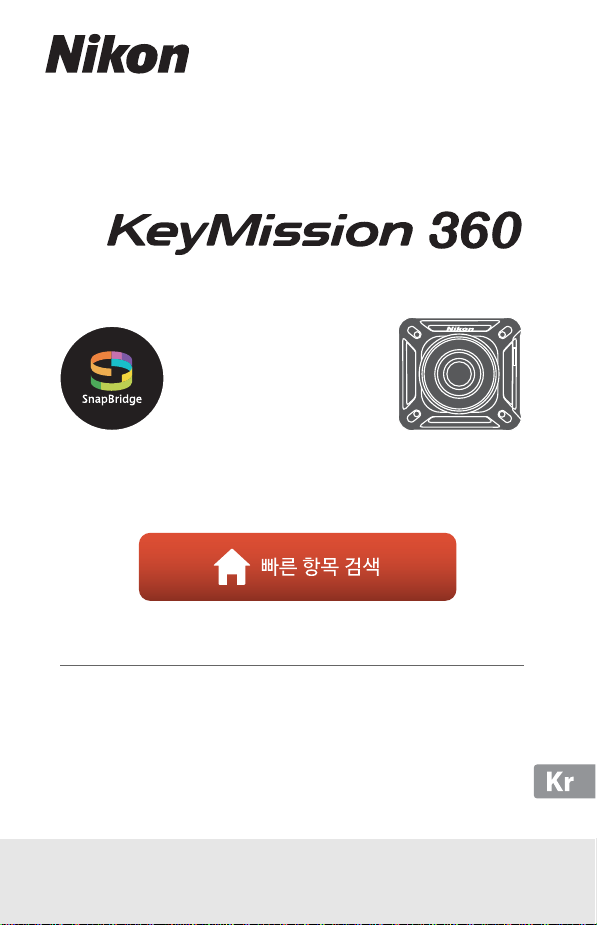
디지털 카메라
참조 설명서
• 카메라를 사용하기 전에 본 설명서를 끝까지 읽으십시
오.
• 카메라를 올바르게 사용하려면 "안전상의 주의" (x 페이
지), "<중요> 충격 방지, 방수, 방진 성능 및 응결 현상에
관한 주의사항" (xiv페이지) 및 "무선 통신 기능에 관한
주의사항" (46페이지)를 읽으십시오.
• 본 설명서를 읽은 후 나중에 참조할 수 있도록 쉽게 찾을
수 있는 장소에 보관하십시오.
Page 2
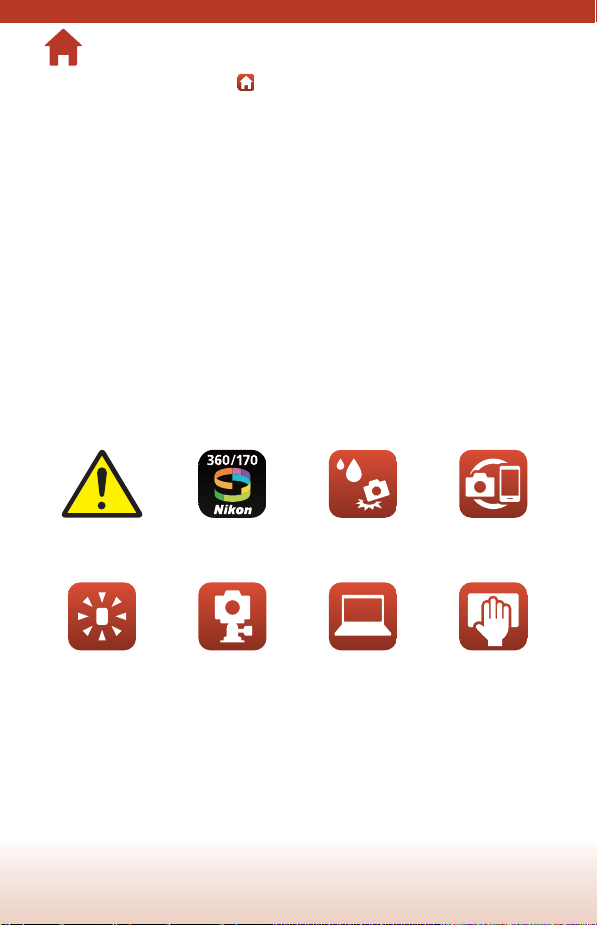
빠른 항목 검색
페이지의 오른쪽 아래에 있는 를 누르거나 클릭하여 이 페이지로 돌아갈 수
있습니다.
주요 항목
KeyMission 360....................................................................................................................... iii
SnapBridge ...............................................................................................................................v
사용하기 전에.......................................................................................................................vii
목차........................................................................................................................................xviii
카메라 부품 .............................................................................................................................1
시작하기 ...................................................................................................................................5
카메라 사용 ...........................................................................................................................25
TV 또는 컴퓨터에 카메라 연결 ......................................................................................40
부록...........................................................................................................................................45
일반 항목
안전상의 주의
램프 표시 포함된 액세
SnapBridge
서리 사용
충격 방지
및 방수
컴퓨터로 보기 클리닝 및 보관
페어링
ii
Page 3
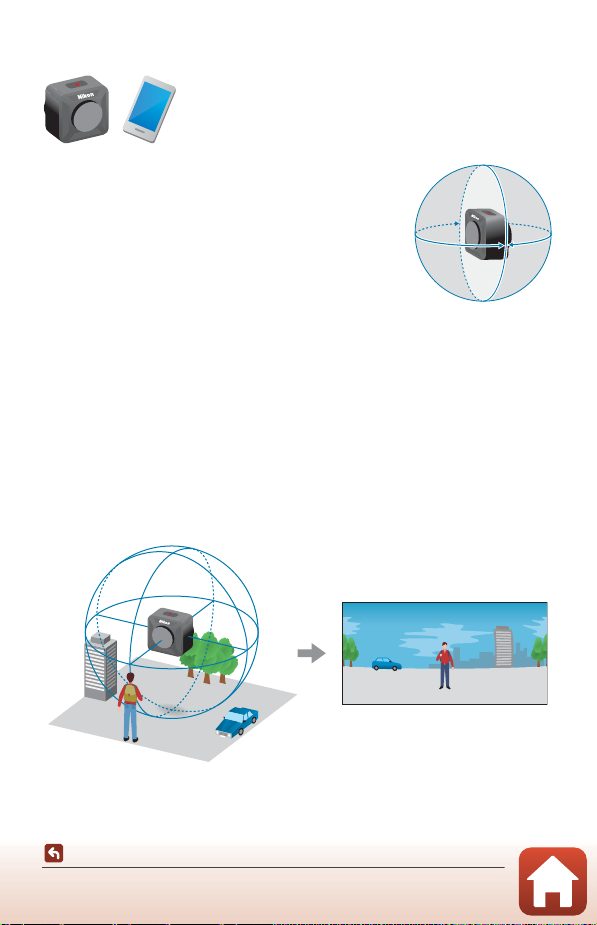
KeyMission 360
KeyMission 360은 이전 카메라와 약간 다른 신개념 카메
라입니다.
• 360° 콘텐츠 생성
본 카메라는 화각이 약 180 도인 렌즈로 촬영한 두 개
의 화상을 결합하므로 360° 콘텐츠를 마음껏 생성할
수 있습니다(수중 촬영 시 제외).
• 단 하나의 버튼으로 간편한 촬영
버튼을 눌러서 카메라를 켜는 동시에 촬영할 수 있
습니다.
• 스마트 장치에 연결
카메라의 화면 부족으로 인해 전용 앱을 사용하여
다양한 작업 및 설정을 수행합니다.
• 촬영 기능을 확대하는 다양한 액세서리
화상
촬영한 두 개의 화상은 카메라에서 처리되어 하나의 화상으로 저장됩니다. 4K
UHD 크기로 촬영할 수 있습니다.
• 카메라는 카메라의 상단, 하단 또는 측면에서 약 60 cm 이내의 피사체를 촬영
할 수 없습니다.
• 일부 촬영 조건에 따라 복합 영역의 경계가 눈에 띌 수 있습니다.
• 일부 촬영 조건에서 화상이 합성 경계선과 완벽하게 맞춰지지 않을 수 있습
니다.
KeyMission 360
iii
Page 4
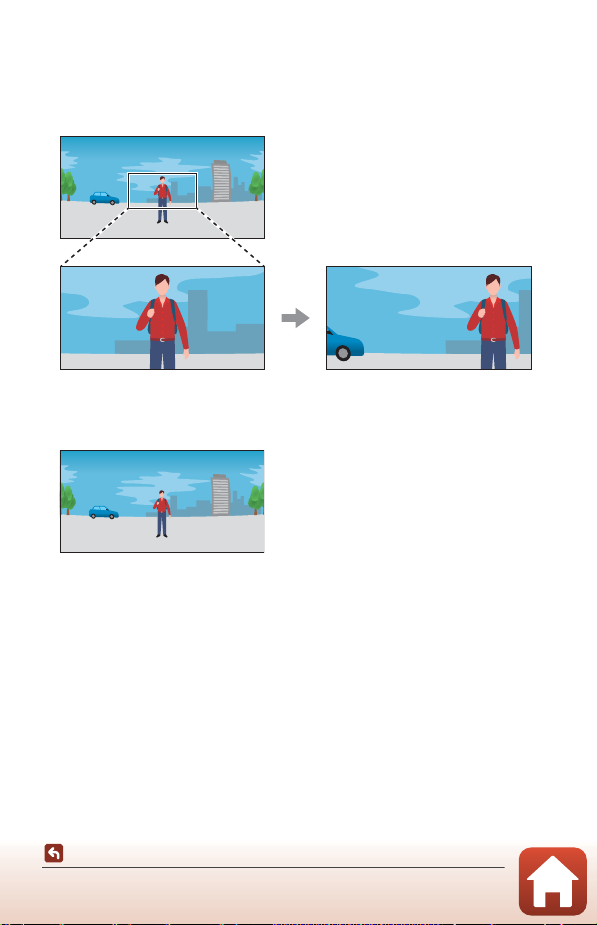
화상 재생
• SnapBridge 360/170 앱, KeyMission 360/170 Utility 또는 TV(HDMI 연결) 를
사용하여 재생:
카메라에서 처리된 하나의 화상 중 일부가 표시되어 시점을 이동하면서 재생
할 수 있습니다.
• 다른 소프트웨어를 사용하여 재생:
카메라에서 처리된 하나의 화상이 표시됩니다. 재생 중에 시점을 이동할 수
없습니다.
SnapBridge 360/170 앱에서 사용 가능한 작업
• 원격 촬영
카메라로부터 멀리 떨어진 곳에서 셔터를 릴리즈합니다.
• 카메라 설정 변경
카메라의 날짜 및 시간, 촬영 또는 램프 밝기에 관련된 설정을 변경합니다.
• 화상 재생 및 편집
화상을 재생하고 정지 화상을 트리밍하고 동영상을 편집하거나 동영상에서
정지 화상을 추출합니다.
자세한 내용은 SnapBridge 360/170 앱 온라인 도움말을 참조하십시오.
iv
KeyMission 360
Page 5
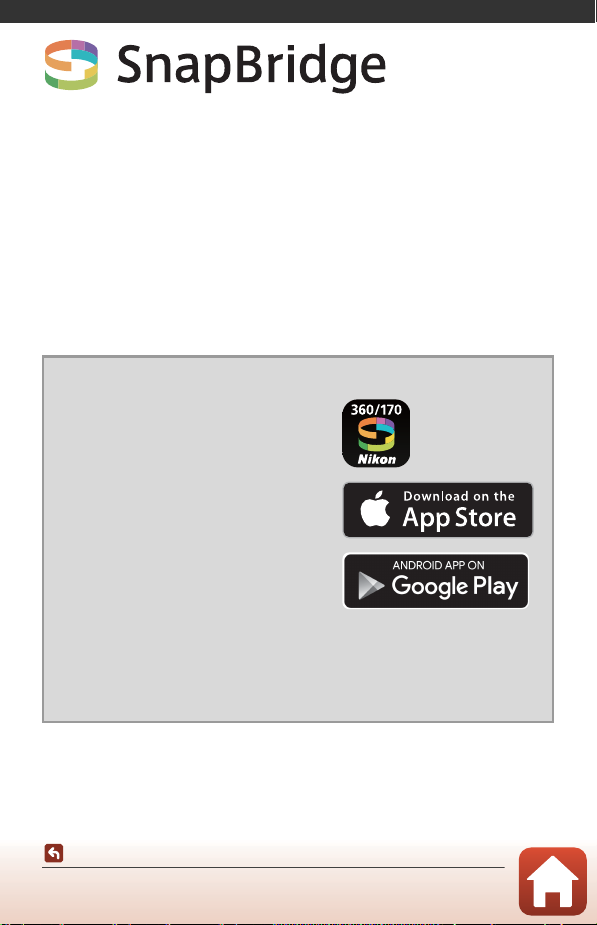
SnapBridge
Your images. The world. Connected
Nikon의
다
SnapBridge
을
라와
새로운 서비스인
. SnapBridge 를 통해 더욱
는 Bluetooth® 에너지 절약
통해
호환되는 스마트 장치와 카메라를 연결합니다
렌즈에 담은 여러분의 소중한 이야기가 촬영과 동시에 스마트
SnapBridge 에 오신
여러분을 환영합니
다양한 이미지를 경험하세요
(BLE)
기술과 전용 앱의 결합
.
. Nikon
카메
장치로 자동 전송됩니다. 힘들이지 않고도 클라우드 저장 서비스로
업로드하여 스마트 장치에서 마음대로 액세스할 수 있습니다
* 카메라가 수중에 있을 때는 무선 통신을 사용할 수 없습니다.
.
시작하려면 SnapBridge 앱을 다운로드하십시오!
전용 앱인
하면
재생, 설정 변경 등의 작업을 수행할 수
있습니다
카메라를 설정하기 전에 스마트폰이나
태블릿에 전용 앱을 설치합니다
몇 가지 간단한 절차를 통해 앱에서
Nikon
또는
제에서
니다
Google Play
SnapBridge
십시오
"SnapBridge 360/170"을
이
카메라의 설정, 원격 촬영, 화상
.
카메라와 호환
iPod touch® 또는 AndroidTM 운영
실행되는 스마트 장치를 연결합
. 앱은
웹사이트
TM
에 대한 최신 정보는 해당 지역의
(Aviii).
iPhone®, iPad® 및/
(http://snapbridge.nikon.com), Apple App Store® 와
에서 무료로 다운로드할 수 있습니다
사용
.
체
.
Nikon
웹사이트를 방문하
SnapBridge
v
Page 6
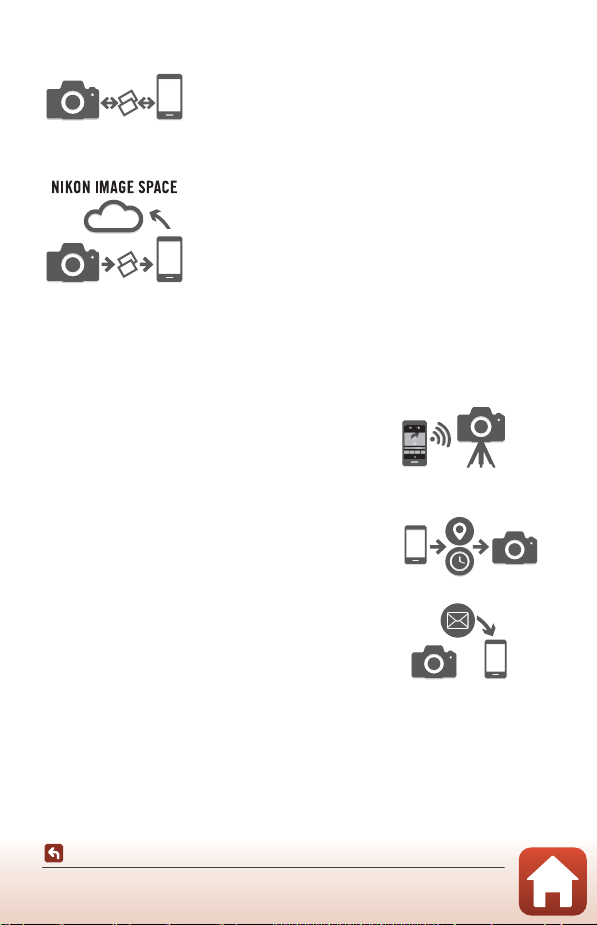
SnapBridge 360/170 와 함께 하는 신나는 경험
카메라와 스마트 장치가 계속 연결되어 있으므로
카메라에서 스마트 장치로 화상을 자동으로 전송
할 수 있어 이전보다 온라인에서 사진을 더욱 쉽게
공유할 수 있습니다
.
1
사진과 썸네일 이미지를 NIKON IMAGE SPACE 클
라우드 서비스
1
동영상은 자동으로 전송할 수 없습니다 .
2
NIKON IMAGE SPACE 에서는 화각 이동을 통한 360 도 화상 보기를 지원하지 않습니
다 .
2
로 업로드할 수 있습니다
여러분의 삶을 더욱 풍요롭게 하는 다양한 서비스
• 카메라 원격 기능
• 카메라 날짜와 시간 정보 및 위치 정보 자동
업데이트
• 카메라 펌웨어 업데이트 수신
SnapBridge
vi
Page 7
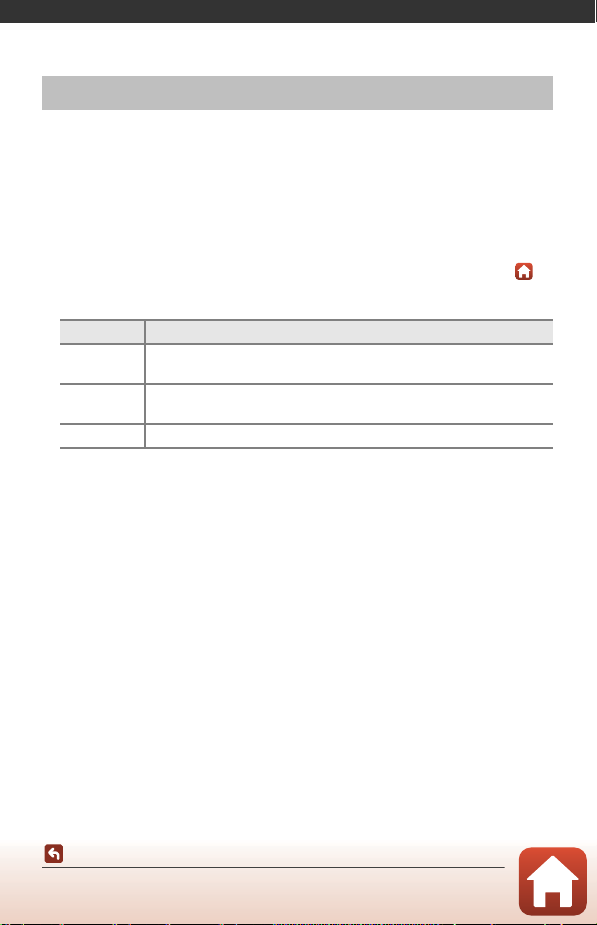
사용하기 전에
여기를 먼저 읽으십시오
Nikon KeyMission 360 디지털 카메라를 구입해 주셔서 감사합니다.
"SnapBridge 360/170" 사용
카메라 및 스마트폰 또는 태블릿을 연결하려면 전용 앱 "SnapBridge 360/170" 이
필요합니다.
카메라를 설정하기 전에 스마트폰이나 태블릿에 전용 앱을 설치합니다(Av).
이 설명서에 사용된 기호
• "빠른 항목 검색" (Aii)을 표시하려면 각 페이지의 오른쪽 아래에 있는 를
누르거나 클릭합니다.
• 기호
아이콘 설명
이 아이콘은 카메라를 사용하기 전에 반드시 읽어야 할 주의 사항
B
과 정보를 나타냅니다.
이 아이콘은 카메라를 사용하기 전에 반드시 읽어야 할 참고 사항
C
과 정보를 나타냅니다.
A
이 아이콘은 관련 정보가 수록된 해당 페이지를 나타냅니다.
• 본 설명서에서 microSD, microSDHC, microSDXC 메모리 카드는 "메모리 카드"
로 표기되어 있습니다.
• 구입 시 설정은 "초기 설정" 으로 표기되어 있습니다.
• 스마트 장치 화면에 표시되는 메뉴 항목의 이름과 컴퓨터 화면에 표시되는
버튼 또는 메시지의 이름은 굵게 표시됩니다.
• 본 설명서에 사용된 화면 표시 샘플은 화면 표시를 알기 쉽도록 하기 위해 이
미지를 생략한 곳도 있습니다.
사용하기 전에
여기를 먼저 읽으십시오
vii
Page 8
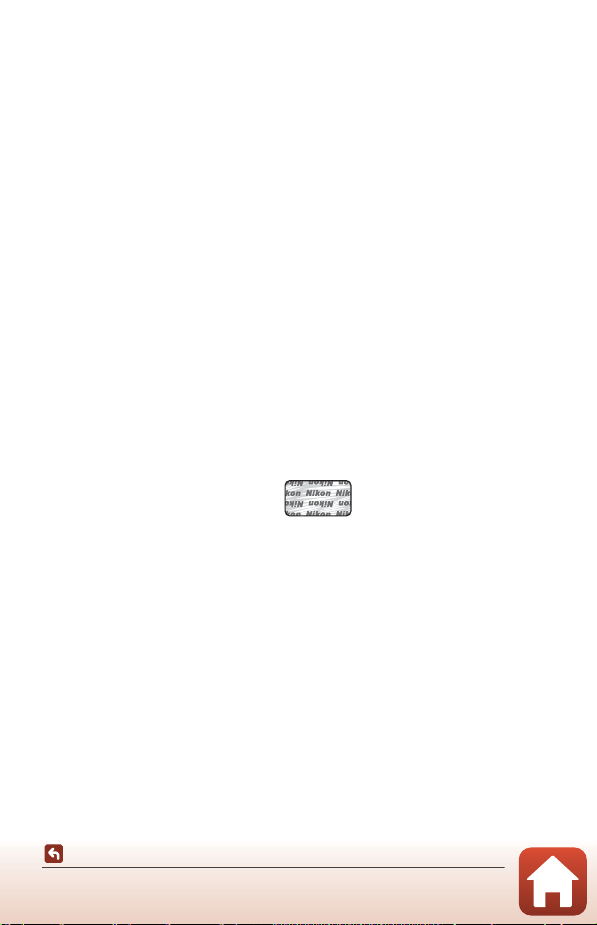
정보 및 주의사항
홀로그램 씰: 이 디바이스가 Nikon
정품임을 증명합니다.
평생 교육
제품 지원 및 교육을 지속적으로 제공하기 위해 Nikon에서 심혈을 기울이는 " 평생 교
육"의 일환으로서, Nikon 은 최신 정보를 아래 사이트에서 제공하고 있습니다.
• 한국 사용자의 경우: http://www.nikon-image.co.kr/
• 미국 사용자의 경우: http://www.nikonusa.com/
• 유럽 사용자의 경우: http://www.europe-nikon.com/support/
• 아시아, 오세아니아, 중동, 아프리카 사용자의 경우: http://www.nikon-asia.com/
위 웹 사이트를 방문하여 디지털 이미징과 촬영에 관한 최신 제품 정보, 도움말, FAQ
에 대한 답변 및 일
판매점에서 얻으실 수 있습니다. 자세한 정보는 다음 웹 사이트를 방문하십시오.
http://imaging.nikon.com/
반적인 조언을 참조하시기 바랍니다. 그 밖의 정보는 가까운 Nikon
Nikon 브랜드 전자 액세서리만 사용하십시오
Nikon 디지털 카메라는 최적화된 표준에 따라 설계되었으며 내부에 복잡한 전자 회로
가 있습니다. 본 Nikon 디지털 카메라와 함께 사용하도록 특별히 Nikon이 인증한 Nikon
브랜드의 전자 액세서리(배터리 충전기, 배터리, AC 어댑터 및 USB 케이블 포함) 만이
이 전자 회로의 작동 및 안전 요구 사항에 맞게 제조되었습니다.
Nikon 제품 이외의 전자 액세서리를 사용할 경우 카메라가 손상될 수 있으며 그로 인
해
Nikon 보증이 무효가 될 수도 있습니다.
Nikon 홀로그램 씰이 없는 타사의 충전식 Li-ion 배터리를 사용하면 카메라가 정상적
으로 작동하지 않을 수 있으며, 배터리 과열, 점화, 파열, 누액 등이 발생할 수 있습니
다.
Nikon 브랜드 액세서리에 대한 자세한 내용은 가까운 Nikon 판매점에 문의하십시오.
중요한 화상을 촬영하기 전에
중요한 화상(결혼식이나 여행 시 ) 을 찍을 때는 카메라가 제대로 작동하는지 미리 테
스트 화상을 찍어 확인하십시오. Nikon은 제품의 오작동으로 인한 손상이나 손실에
대해서는 책임을 지지 않습니다.
사용하기 전에
여기를 먼저 읽으십시오
viii
Page 9
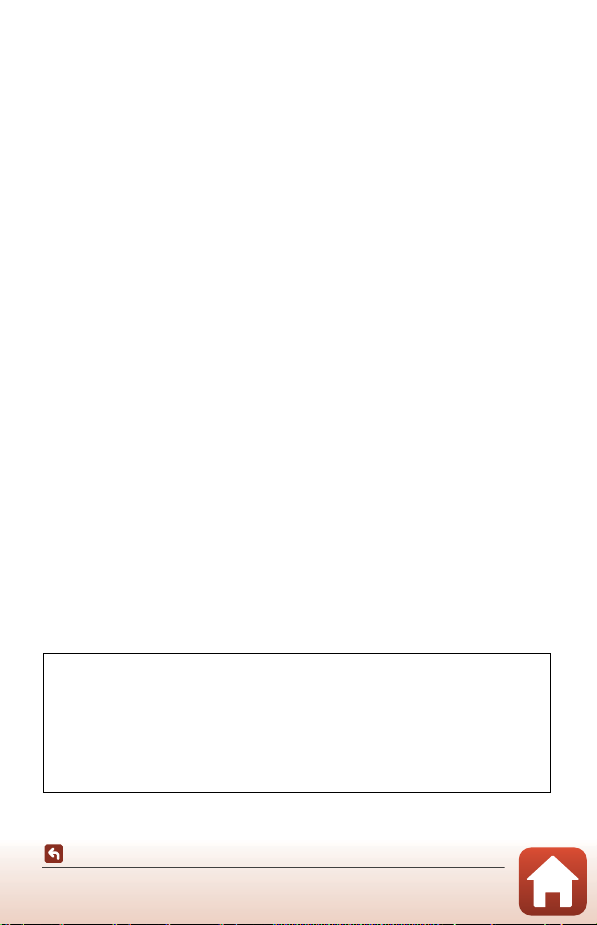
설명서에 관한 정보
B급기기 (가정용 방송통신기기)
이 기기는 가정용(B급)전자파적합기기로서 주로 가정에서
사용하는 것을 목적으로 하며, 모든 지역에서 사용 할 수 있습니다
.
무선 간섭에 대한 주의사항
이 장치는 이동전화
, Wi-Fi, 또는
블루투스 장치 등 무선통신장치와 매우 근접한
장소에서 작동할 경우 오작동을 일으킬 가능성이 있습니다
.
• 제품에 함께 동봉된 설명서는 일부라도 Nikon 의 사전 승인 없이 어떠한 방법과 형태
로도 복제, 전송, 전사할 수 없으며 검색 시스템에 보관하거나 다른 언어로 번역할
수도 없습니다.
• 본 설명서에 나오는 그림과 화면 내용은 실제 제품과 다를 수 있습니다.
• Nikon은 사전 통지 없이 설명서에 설명된 하드웨어와 소프트웨어의 사양을 변경할
권리를 보유하고 있습니다.
• Nik
on은 본 제품의 사용으로 인한 어떠한 손상도 책임지지 않습니다.
• 설명서에 기술된 정보가 정확하면서 완벽하도록 심혈을 기울였지만, 오류나 누락
이 발견된 경우에는 가까운 Nikon 판매점(주소 별도 제공) 에 알려주시면 감사하겠
습니다.
저작권 고지 사항 준수
저작권법에 따라 저작권 소유자의 허가 없이 저작물을 카메라로 촬영 또는 녹화할 수
없습니다. 개인적인 용도로 사용하는 것은 예외이지만 개인적인 용도일지라도 전시
회 또는 라이브 공연의 촬영 또는 녹화가 제한될 수 있습니다.
데이터 스토리지 장치의 처분에 대하여
화상이나 프로필 정보 등 데이터를 삭제하거나 메모리 카드와 같은 데이터 스토리지
장치를 포맷해도 원래 데이터가 완전히 삭제되지 않는다는 점에 주의하십시오. 시중
에 나와 있는 소프트웨어를 사용하면 버려진 스토리지 장치에서 삭제된 데이터를 복
원한 다음, 악의적으로 사용할 수 있습니다. 이러한 개인 정보 보호는 사용자의 책임
임을 인식해 주십시오.
데이터 스토리지 장치를 폐기하거나 다른 사람에게 양도하기 전에 시판되는 삭제 소
프트웨어를
c
보가
(c
그 다음, SnapBridge 360/170 앱에서 c 카메라 M 카메라 설정 M 설정 해제의 카메라
설정을 모두 초기화하십시오.
메모리 카드를 물리적으로 폐기 처분할 경우에는 상처를 입거나 재산상의 손실이 발
생하지 않도록 주의하십시오.
사용하여 장치의 모든 데이터를 삭제하거나
카메라 M 카메라 설정 M 카드 포맷을 사용하여(A
포함되지 않은 화상(예를 들어 텅 빈 하늘을 촬영한 사진)으로 가득 채우십시오
카메라 M 카메라 설정 M 위치 정보 M에서
SnapBridge 360/170
34)
장치를 포맷한 다음 개인 정
장치에서 다운로드를 끈 후 사진 촬영
앱에서
).
사용하기 전에
여기를 먼저 읽으십시오
ix
Page 10
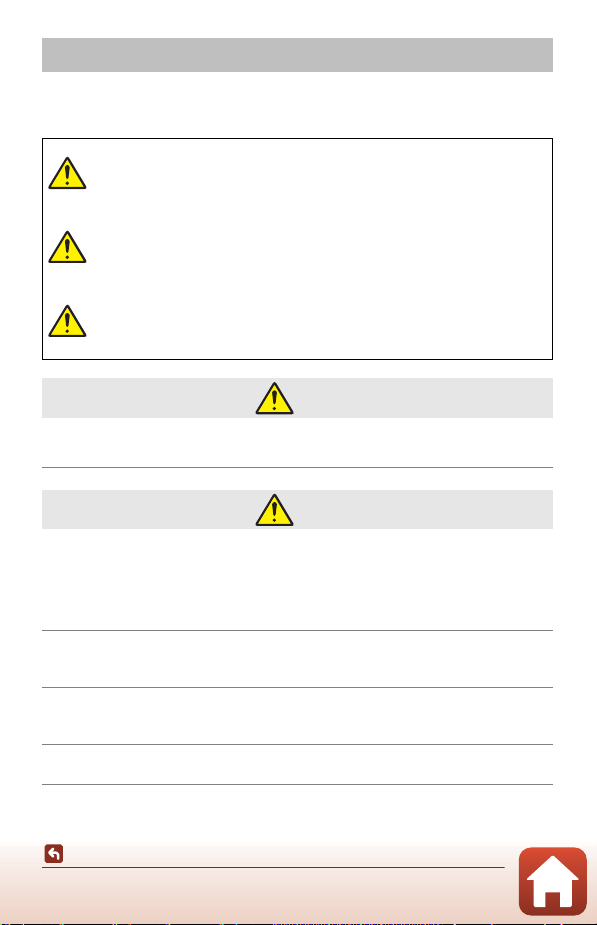
안전상의 주의
제품이 손상되거나 사용자나 타인이 상해를 입지 않도록 제품을 사용하기 전에
"안전상의 주의"에 나와 있는 모든 내용을 읽으십시오.
안전 지침은 모든 사용자가 읽을 수 있는 곳에 보관하십시오.
이 아이콘이 표시된 주의사항을 지키지 않
위험
경고
주의
• 머리에 바로 부착하지 마십시오. 이 주의사항을 지키지 않으면 사고가 나거
나 다른 상해를 입을 수 있습니다.
• 보행 중 또는 운전 중에는 본 제품을 사용하지 마십시오. 차량 운전에 방해가
되지 않을 위치에 제품을 탑재하십시오. 필요한 장비를 사용하는데 방해될
경우 제품을 착용하지 마십시오. 다른 사람이나 물체에 닿는 경우에는 제품
을 착용하지 마십시오. 이 주의사항을 지키지 않으면 사고가 나거나 다른 상
해를 입을 수 있습니다.
• 이 제품을 분해하거나 개조하지 마십시오. 떨어뜨리거나 다른 사고로 인해
노출된 내부를 만지지 마십시오. 이 주의사항을 지키지 않으면 감전이나 다
른 상해를 입을 수 있습니다.
• 제품에서 연기가 나거나 제품이 뜨겁거나 이상한 냄새가 나는 등 이상 징후
가 발견되면 배터리 또는 전원을 즉시 분리하십시오. 계속 사용할 경우 화재
가 발생하거나 화상 또는 다른 상해를 입을 수 있습니다.
• 젖은 손으로 플러그를 만지지 마십시오. 이 주의사항을 준수하지 않으면 화
재 또는 감전 사고가 발생할 수 있습니다.
을 경우 사망이나 심각한 상해를 입을 위험
이 큽니다.
이 아이콘이 표시된 주의사항을 지키지 않
을 경우 사망이나 심각한 상해를 입을 수 있
습니다.
이 아이콘이 표시된 주의사항을 지키지 않
을 경우 상해를 입거나 제품이 손상될 수 있
습니다.
위험
경고
사용하기 전에
안전상의 주의
x
Page 11
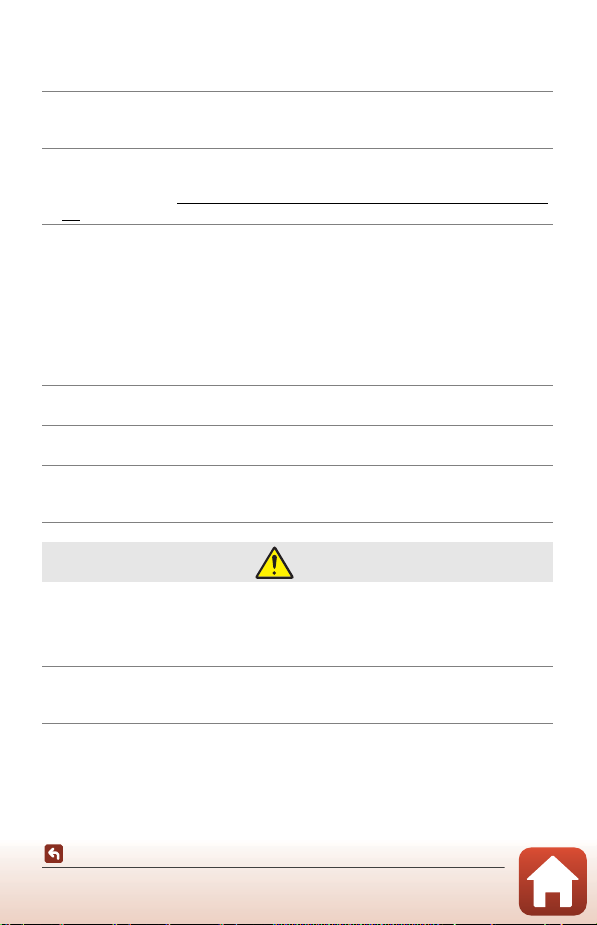
• 제품이 켜져 있거나 전원이 연결되어 있는 동안에는 제품에 피부가 장시간
닿지 않도록 하십시오. 이 주의사항을 지키지 않으면 저온 화상을 입을 수 있
습니다.
• 프로판, 가솔린, 에어로졸과 같은 가연성 가스 또는 분진이 있을 경우에는 제
품을 사용하지 마십시오. 이 주의사항을 지키지 않으면 폭발이나 화재가 발
생할 수 있습니다.
• 어린이의 손이 닿지 않는 곳에 두십시오. 이 주의사항을 지키지 않으면 상해
를 입거나 제품이 고장 날 수 있습니다. 또한 작은 부품을 잘못 삼키면 질식될
위험이 있습니다. 어린이가
다.
• 이 제품 전용이 아닌 배터리, 충전기, AC 어댑터 또는 USB 케이블을 사용하지
마십시오. 이 제품과 함께 사용하도록 지정된 배터리, 충전기, AC 어댑터 및
USB 케이블을 사용할 경우 다음 사항에 유의하십시오.
- 코드나 케이블을 손상시키거나 변형시키거나 세게 잡아당기거나 구부리
지 마십시오. 코드나 케이블을 무거운 물체 아래에 두거나 열이나 화염에
노출시키지 마십시오.
- 전압을 변환하도록 설계된 여행용 컨버터나 어댑터나 DC/AC 인버터를 사
용하지 마십시오.
이 주의사항을 지키지 않으면 화재가 발생하거나 감전될 수 있습니다.
• 뇌우가 내리는 동안 제품을 충전하거나 AC 어댑터를 사용할 때는 플러그를
만지지 마십시오. 이 주의사항을 지키지 않으면 감전될 수 있습니다.
• 극고온이나 극저온 장소에서는 맨손으로 만지지 마십시오. 이 주의사항을
지키지 않으면 화상이나 동상을 입을 수 있습니다.
• 제품이 제대로 고정되어 있는지 확인하십시오. 주변 상황에 주의를 기울이
십시오. 제품이 사용될 모든 시설 및 대회
이 주의사항을 지키지 않으면 사고가 나거나 다른 상해를 입을 수 있습니다.
부품을 삼켰을 경우 즉시 응급 처치를 해야 합니
에 적용되는 규정을 준수하십시오.
주의
• 사용 금지된 경우에는 제품을 끄십시오. 무선 장비 사용이 금지된 경우에는
무선 기능을 사용하지 마십시오. 이 제품에서 방출되는 무선 주파수로 인해
항공기나 병원 또는 기타 의료시설에 설치된 장비에 간섭이 발생할 수 있습
니다.
• 장시간 제품을 사용하지 않을 경우 배터리 를 제거하고 AC 어댑터를 분리하
십시오. 이 주의사항을 지키지 않으면 화재가 발생하거나 제품이 고장 날 수
있습니다.
사용하기 전에
안전상의 주의
xi
Page 12
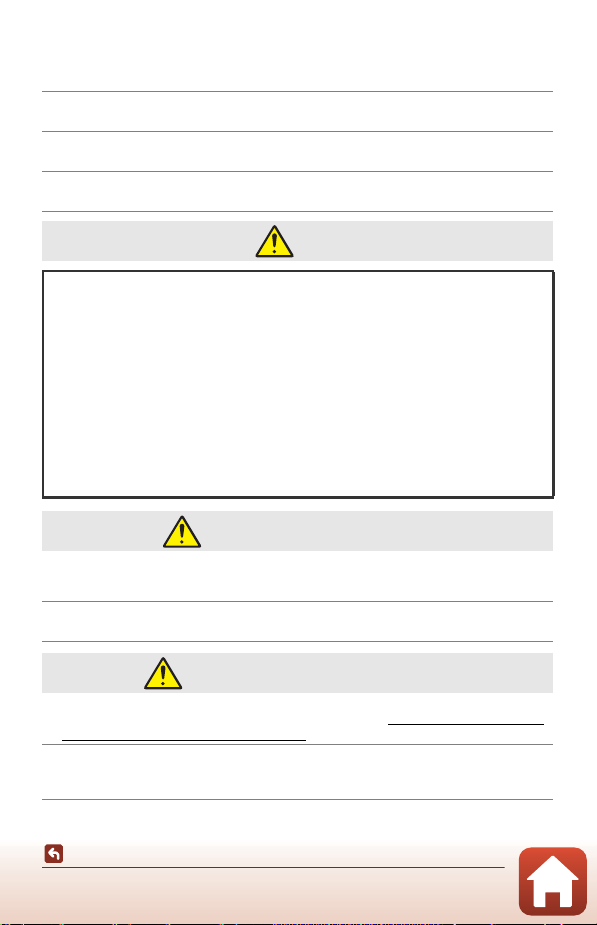
• 밀폐된 자동차나 직사광선이 비치는 곳과 같이 온도가 매우 높은 장소에 장
시간 제품을 노출하지 마십시오. 이 주의사항을 지키지 않으면 화재가 발생
하거나 제품이 고장 날 수 있습니다.
•
장비가 제대로 설치되어 있는지 확인하고 마모와 손상 여부를 정기적으로 점검합
니다
. 이 주의사항을 지키지 않으면 사고가 나거나 다른 상해를 입을 수 있습니다
•
제품을 부착한 상태에서 몸을 빠르게 또는 과도하게 흔들지 마십시오. 이
지키지 않으면 제품이 헐거워져 사고가 나거나 다른 상해를 입을 수 있습니다
을
•
불안정한 표면에 제품을 두거나 부착하지 마십시오. 이
면 제품이 헐거워지거나 벗겨져 사고가 나거나 다른 상해를 입을 수 있습니다
주의사항을 지키지 않으
주의사항
경고
.
.
.
발연, 화재, 폭발 등의 위험을 수반할 수 있으니 다음 사항을 지켜주시기 바랍니다
• 육안으로 식별이 가능할 정도의 부풀음이 발생된 전지는 위험할 수 있으므
로 제조자 또는 판매자로 즉시 문의할 것
• 지정된 정품 충전기만을 사용할 것
• 화기에 가까이 하지 말 것 (전자레인지에 넣지 말 것 )
• 여름철 자동차 내부에 방치하지 말 것
• 찜질방 등 고온 다습한 곳에서 보관, 사용하지 말 것
• 전지 단자에 목걸이, 동전, 열쇠, 시계 등 금속 제품이 닿지 않도록 주의할 것
• 휴대 기기, 제조 업체가 보증한 리튬 2차전지 사용할 것
• 분해, 압착, 관통 등의 행위를 하지 말 것
• 높은 곳에서 떨어뜨리는 등 비정상적 충격을 주지 말 것
• 60°C이상의 고온에 노출하지 말 것
• 습기에 접촉되지 않도록 할 것
배터리 사용 시 위험 사항
• 지정된 방법을 사용하여 충전하십시오. 이 주의사항을 지키지 않으면 배터
리가 누액되거나 과열되거나 파손되거나 화재가 발생할 수 있습니다.
• 배터리액이 눈에 들어갔을 경우 깨끗한 물로 충분히 씻어내고 응급처치를
하십시오. 즉시 조치를 취하지 않으면 눈이 손상될 수 있습니다.
배터리 사용에 관한 경고사항
• 배터리를 어린이의 손이 닿지 않는 곳에 두십시오. 어린이가 배터리를 삼켰
을 경우, 즉시 응급조치를 취하십시오.
• 배터리가 물이나 빗물에 젖지 않도록 하십시오. 이 주의사항을 지키지 않으
면 화재가 발생하거나 제품이 고장 날 수 있습니다. 제품이 물에 젖었을 경우
수건 등으로 제품을 즉시 건조시키십시오.
xii
사용하기 전에
안전상의 주의
.
Page 13
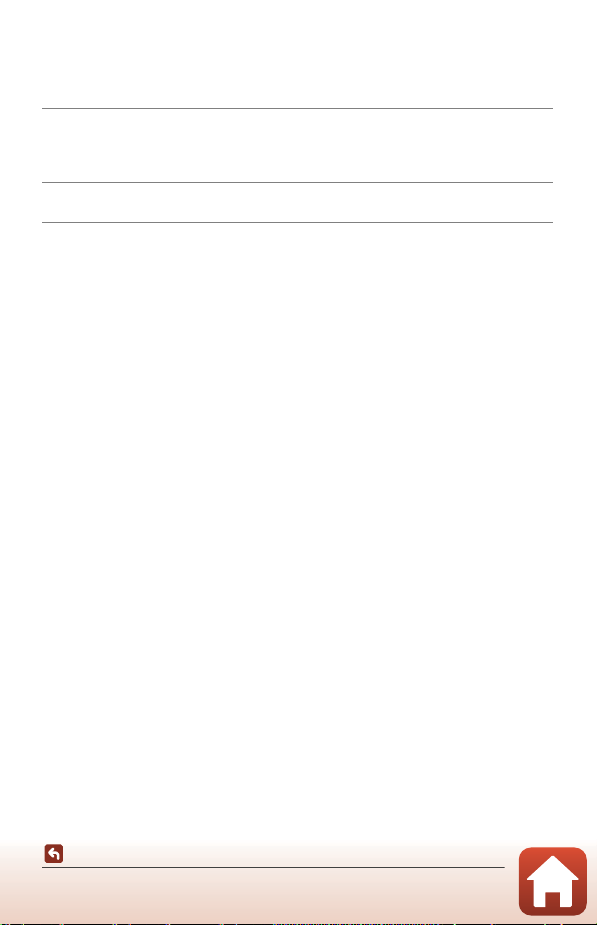
• 변색이나 변형과 같이 배터리에 변화가 나타날 경우 즉시 사용을 중지하십
시오. 지정된 시간 동안 충전되지 않는 경우 충전을 중단하십시오. 이러한 주
의 사항을 준수하지 않으면 배터리 누출, 과열, 파열 또는 착화가 발생할 수
있습니다.
• 배터리를 폐기처분하기 전에 테이프로 배터리 단자를 절연 처리하십시오.
금속 물체가 단자에 닿으면 과도한 열이 발생하거나 파손되거나 화재가 발
생할 수 있습니다. 지역 규정에 따라 배터리를 재활용하거나 폐기처분하십
시오.
• 배터리액이 피부나 옷에 닿을 경우 즉시 깨끗한 물로 여러 번 헹구십시오. 이
주의사항을 지키지 않으면 피부에 염증이 생길 수 있습니다.
사용하기 전에
안전상의 주의
xiii
Page 14
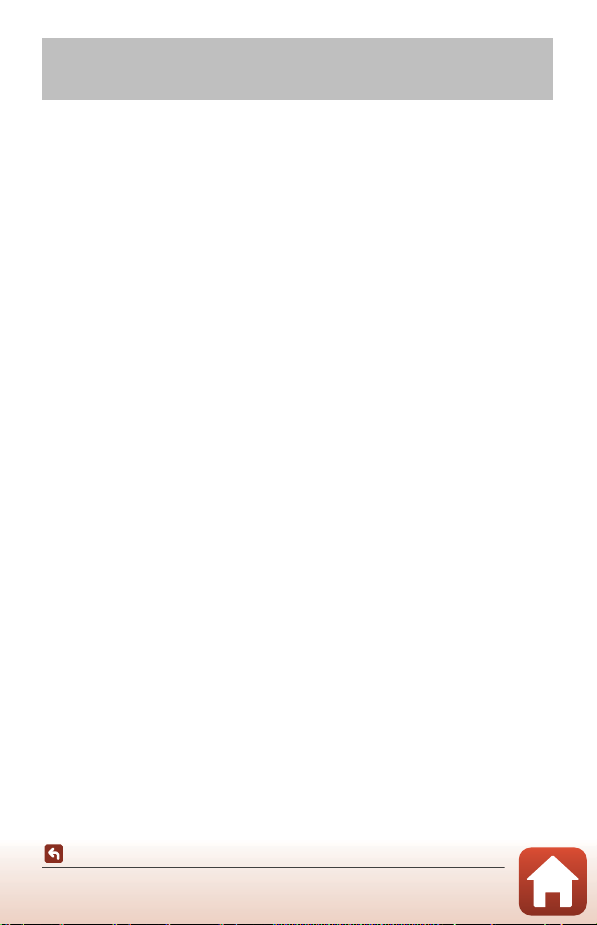
<
중요> 충격 방지, 방수, 방진 성능 및 응결 현상에
관한 주의사항
• 여기서 설명하는 충격 방지, 방수 및 방진 성능은 카메라가 모든 조건에서 완
전히 방수되거나 손상 및 고장이 없음을 보장하지 않습니다.
• 카메라를 떨어뜨리고 부딪치거나 카메라 위에 무거운 물체를 놓아서 카메라
에 과도한 충격, 진동 또는 압력을 가하지 마십시오. 이 주의사항을 준수하지
않으면 카메라가 변형되어 물이 내부로 스며들거나 공기 밀봉이 손상되어 카
메라 고장의 원인이 될 수 있습니다.
• 카메라의 잘못된 사용으로 인해 카메라 내부로 물이 스며들어 발생한 고장은
Nik
on 보증에 적용되지 않을 수 있습니다.
충격 방지 성능에 관한 주의사항
본 카메라는 MIL-STD 810F Method 516.5-Shock1 표준에 준거한 Nikon의 자체 테스
트(200 cm의 높이에서 5 cm 두께의 합판 위에 낙하시키는 테스트) 를 통과했습
2
니다.
페인트 박리와 카메라 변형과 같은 외관 변화는 Nikon의 자체 테스트에서 측정
되지 않았습니다.
1
미국 국방부 테스트 방법 표준 .
이 낙하 테스트는 122 cm 의 높이에서 26 방향 (8 모서리 , 12 변 및 6 면 ) 으로 5 대의
카메라를 낙하시켜 1~5 대의 카메라가 테스트를 통과하는지 확인하는 것입니다
( 테스트 중에 어떠한 결함이 발견되면 다른 5 대의 카메라를 테스트하여 테스트 기
준이 1~5 대의 카메라에 적합한지 확인함 ).
2
렌즈 보호 커버 또는 수중 렌즈 보호 커버가 부착된 경우 .
방수 및 방진 성능에 관한 주의사항
본 카메라는 JIS/IEC 방수 등급 8(IPX8) 및 JIS/IEC 방진 등급 6(IP6X)에 해당하며 최
대 60 분 동안 수심 30 m의 수중에서 화상을 촬영할 수 있습니다.
1
이 등급은 Nikon 에서 정의한 방법에 따라 카메라를 사용할 때 카메라가 지정된 시
간 동안 지정된 수압을 견디도록 설계되었음을 나타냅니다 .
2
카메라는 렌즈 보호 커버가 부착된 경우 최대 약 20 m 의 수심에서 사용할 수 있습
니다 .
- 본 카메라의 방수 성능은 깨끗한 물 ( 수영장 , 강 , 호수 ) 과 바닷물로만 테스트했
습니다 .
- 본 카메라의 내부는 방수되지 않습니다 . 카메라 내부로 물이 스며들면 부품이 부
식되어 높은 수리 비용이나 심각한 손상이 발생할 수 있습니다 .
1, 2
B 클리닝 시 주의사항
• 날카로운 도구로 마이크나 스피커의 구멍을 찌르지 마십시오. 카메라의 내부가 손
상되면 방수 성능이 저하됩니다.
• 클리닝 시 비누, 중성 세제 또는 화학 물질(예: 벤젠) 을 사용하지 마십시오.
xiv
사용하기 전에
<중요> 충격 방지, 방수, 방진 성능 및 응결 현상에 관한 주의사항
Page 15
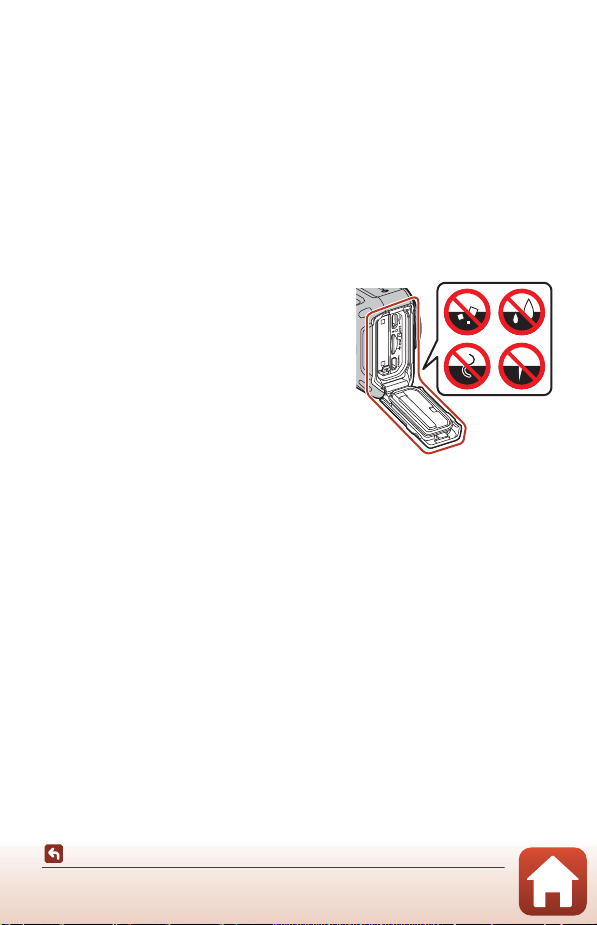
충격 방지, 방수 및 방진 성능에 관한 주의사항
• 카메라를 떨어뜨리거나 바위와 같은 단단한 물체에 부딪치거나 수면으로 던
지지 마십시오.
• 카메라를 수중에서 사용할 경우 충격을 가하지 마십시오.
- 카메라를 급류 또는 폭포에 노출시켜 수압을 가하지 마십시오.
- 수심 30 m 이상의 수중에 노출시키지 마십시오.
- 카메라를 수중에서 떨어뜨리지 마십시오. 본 카메라는 물에 뜨지 않습니
다.
• 카메라를 60 분 이상 수중에서 계속 사용하지 마십시오.
• 젖은 메모리 카드 또는 배터리를 카메라에 삽입하지 마십시오.
- 카메라나 사용자 손이 젖은 경우 배터리실/ 메모리 카드 슬롯 커버를 열지
마십시오. 그럴 경우 물이 카메라 내부로 스며들거나 카메라가 고장날 수
있습니다.
• 수중에서 배터리실/ 메모리 카드 슬롯 커버를 열지 마십시오.
• 물방울 같은 물기가 카메라 외부 또는 배터
리실/메모리 카드 슬롯 커버 내부에 있는
경우 부드럽고 마른 천으로 즉시 닦아내십
시오.
- 이물질이 카메라 외부 또는 배터리실/ 메
모리 카드 슬롯 커버 내부에 들러붙어 있
는 경우 블로어 또는 부드러운 천으로 즉
시 제거하십시오.
• 카메라를 장시간 동안 저온 조건 또는 40°C
이상의 고온 조건에 두지 마십시오.
- 그럴 경우 방수 성능이 저하될 수 있습니
다.
- 카메라를 수중에서 사용할 경우 수온이 0°C ~ 40°C인지 확인하십시오.
• 온천에서는 카메라를 사용하지 마십시오.
수중에서 카메라를 사용하기 전에
수중에서 카메라를 사용하기 전에 아래 사항을 확인하십시오.
• 배터리실/ 메모리 카드 슬롯 커버 내부에 이물질이 없는지 확인하십시오.
• 배터리실/ 메모리 카드 슬롯 커버의 방수 패킹이 깨지거나 변형되지 않았는
지 확인하십시오.
- 방수 패킹이 카메라에서 분리되지 않았는지 확인하십시오.
• 배터리실/ 메모리 카드 슬롯 커버가 단단히 닫혀 있는지 확인하십시오.
- 배터리실/ 메모리 카드 슬롯 커버 고정레버가 고정 위치(A6)에 있는지 확
인하십시오.
xv
사용하기 전에
<중요> 충격 방지, 방수, 방진 성능 및 응결 현상에 관한 주의사항
Page 16
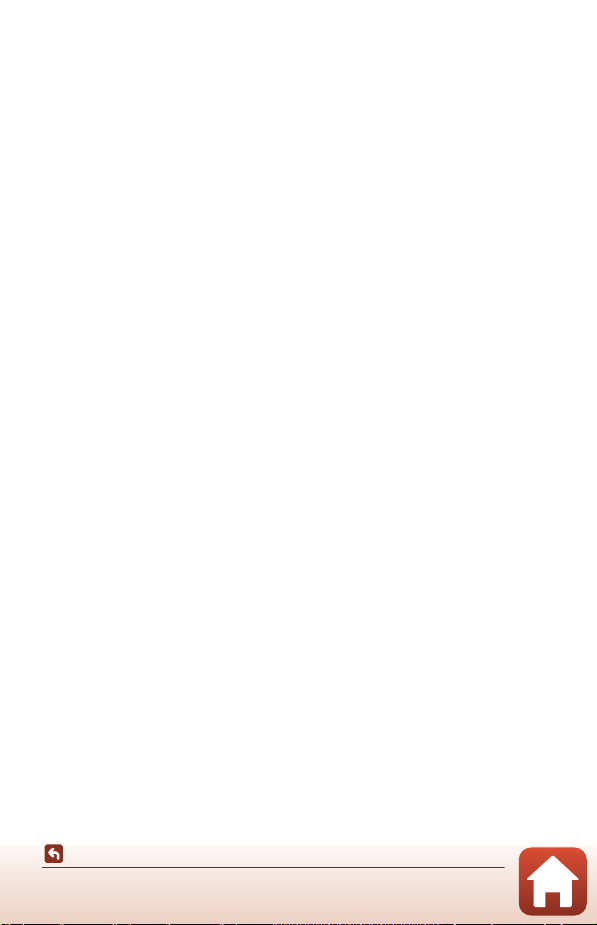
사용 온도, 습도 및 응결 현상에 관한 주의사항
본 카메라의 작동은 −10°C ~ +40°C 의 온도에서 테스트를 거쳤습니다.
추운 기후 지역이나 고지대에서 카메라를 사용할 때는 다음 주의사항을 준수하
십시오.
• 추울 때는 배터리 성능이 일시적으로 저하됩니다. 카메라와 배터리를 사용하
기 전에 옷 속에서 따뜻하게 합니다.
● 응결 현상의 원인이 되는 환경 조건
흐려짐(응결 현상)은 아래에 설명된 것처럼 급격한 온도 변화나 높은 습도의 환
경에 따라 렌즈, 렌즈 보호 커버 또는 수중 렌즈 보호 커버 내부에서 발생할 수 있
습니다. 이는 고장이나 결함이 아닙니다.
• 카메라를 지상의 더운 곳에 두었다가 찬 물에 갑자기 담급니다.
• 카메라를 추운 실외에 두었다가 건물 내부와 같이 따뜻한 곳으로 가져옵니
다.
• 배터리실/ 메모리 카드 슬롯 커버가 고습 환경에서 열려 있거나 닫혀 있습니
다.
• 카메라, 렌즈 보호 커버 또는 수중 렌즈 보호 커버가 서로 부착되어 있을 때 물
기가 있습니다.
• 카메라를 저온 환경에서 장시간 사용합니다.
● 응결 현상 감소
• 배터리실/ 메모리 카드 슬롯 커버를 열고, 카메라 및 시중에서 판매하는 건조
제를 플라스틱 가방과 같은 용기에 넣고 용기를 밀봉합니다.
응결 현상은 카메라 내부의 습기가 감소되면 발생할 가능성이 줄어듭니다.
• 수중에서 사용하기 전에 카메라가 뜨거워질 수 있는 장소( 예를 들어 직사광
선에 노출된 장소)에 카메라를 보관하지 마십시오.
뜨거운 상태에서 카메라를 수중에 담그면 급격한 온도 변화로 인해 응결 현
상이 발생합니다.
● 흐려짐 제거
• 주변 온도가 안정적인 장소에서 카메라를 끄고 배터리실/ 메모리 카드 슬롯
커버를 엽니다(고온, 고습, 모래 또는 먼지가 있는 장소는 피함).
렌즈의 흐려짐을 제거하려면 배터리와 메모리 카드를 분리하고 배터리실/ 메
모리 카드 슬롯 커버를 연 상태로 둬서 카메라가 주변 온도로 조정되도록 합
니다. 렌즈 보호 커버 또는 수중 렌즈 보호 커버에 흐려짐이 있으면 보호 커버
를 분리하고 흐려짐을 제거한 후 카메라에 다시 부착합니다.
xvi
사용하기 전에
<중요> 충격 방지, 방수, 방진 성능 및 응결 현상에 관한 주의사항
Page 17
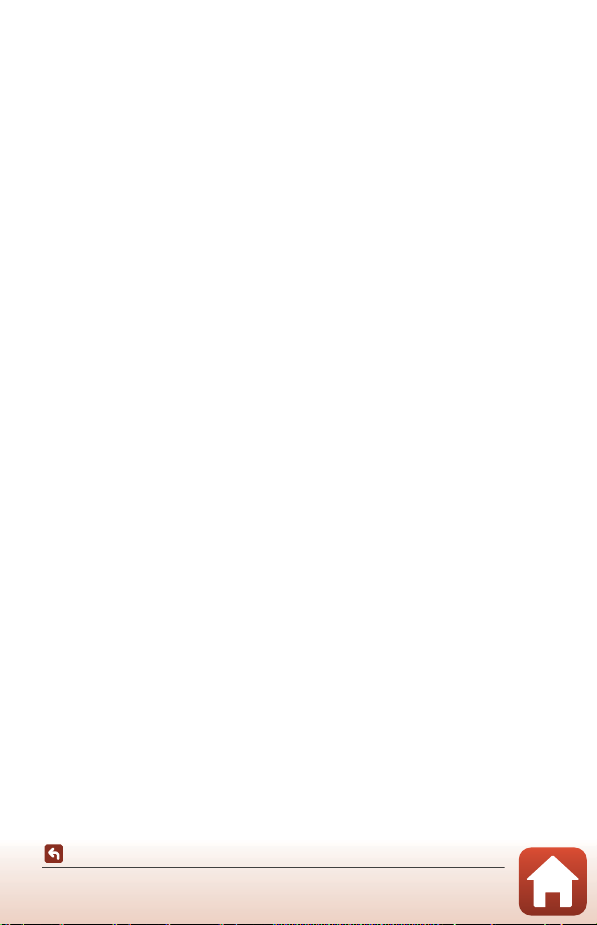
점검 및 수리
• 카메라가 충격에 노출된 경우에는 대리점이나 Nikon 공인 서비스 센터에 문
의하여 방수 성능을 확인하는 것이 좋습니다(유료 서비스).
• 방수 패킹이 저하되기 시작하면 대리점이나 Nikon 공인 서비스 센터에 문의
하십시오. 방수 패킹의 방수 성능은 1년이 지나면 저하되기 시작합니다.
• 물이 카메라 내부로 스며들면 즉시 사용을 중단하고 Nikon 공인 서비스 센터
로 가져가십시오.
xvii
사용하기 전에
<중요> 충격 방지, 방수, 방진 성능 및 응결 현상에 관한 주의사항
Page 18

목차
빠른 항목 검색....................................................................................................................... ii
주요 항목......................................................................................................................................................................... ii
일반 항목......................................................................................................................................................................... ii
KeyMission 360...................................................................................................................... iii
SnapBridge .............................................................................................................................. v
사용하기 전에...................................................................................................................... vii
여기를 먼저 읽으십시오 .................................................................................................................. vii
"SnapBridge 360/170" 사용................................................................................................................................. vii
이 설명서에 사용된 기호 .................................................................................................................................. vii
정보 및 주의사항................................................................................................................................................... viii
안전상의 주의......................................................................................................................................... x
< 중요 > 충격 방지 , 방수 , 방진 성능 및 응결 현상에 관한 주의사항......................... xiv
충격 방지 성능에 관한 주의사항 ............................................................................................................. xiv
방수 및 방진 성능에 관한 주의사항 ...................................................................................................... xiv
충격 방지 , 방수 및 방진 성능에 관한 주의사항 ........................................................................... xv
수중에서 카메라를 사용하기 전에.......................................................................................................... xv
사용 온도 , 습도 및 응결 현상
점검 및 수리............................................................................................................................................................. xvii
카메라 부품 ............................................................................................................................ 1
카메라 바디.............................................................................................................................................. 2
램프 표시................................................................................................................................................... 3
전원 램프......................................................................................................................................................................... 3
상태 램프......................................................................................................................................................................... 4
에 관한 주의사항.......................................................................... xvi
목차
xviii
Page 19
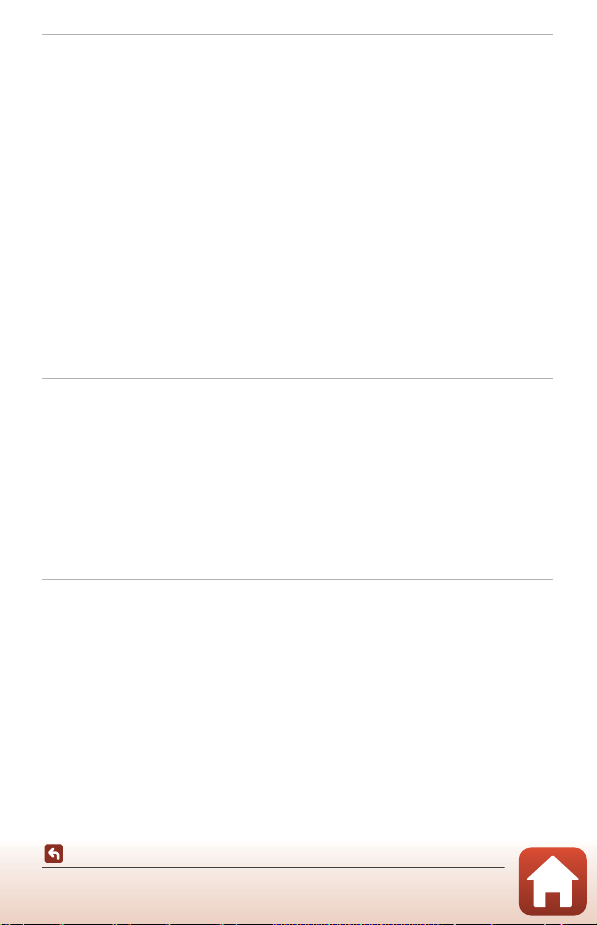
시작하기 .................................................................................................................................. 5
배터리 및 메모리 카드 삽입.............................................................................................................. 6
배터리 또는 메모리 카드 꺼내기 ................................................................................................................. 7
사용할 수 있는 메모리 카드............................................................................................................................. 7
배터리 충전.............................................................................................................................................. 8
카메라 켜기 또는 끄기...................................................................................................................... 10
카메라 켜기................................................................................................................................................................ 10
카메라 끄기................................................................................................................................................................ 10
스마트폰 또는 태블릿과 페어링................................................................................................... 11
페어링 준비................................................................................................................................................................ 11
초기 페어링................................................................................................................................................................ 12
리페어링....................................................................................................................................................................... 16
Wi-Fi 연결 (iOS 사용자) .................................................................................................................... 19
Wi-Fi 연결 프롬프트가 표시되는 경우................................................................................................... 19
원격 촬영 또는 선택한 화상 다운로드를 사용할 수 없는 경우....
실리콘 커버 부착................................................................................................................................. 22
렌즈 보호 커버 / 수중 렌즈 보호 커버........................................................................................ 23
렌즈 보호 커버 / 수중 렌즈 보호 커버 부착...................................................................................... 23
..................................... 21
카메라 사용 .......................................................................................................................... 25
동영상 녹화 또는 정지 화상 촬영................................................................................................. 26
카메라로만 촬영..................................................................................................................................................... 26
스마트 장치로 촬영.............................................................................................................................................. 27
동영상 모드 선택................................................................................................................................. 30
화상 재생................................................................................................................................................. 32
카메라에 저장된 화상 재생........................................................................................................................... 32
스마트 장치로 전송된 화상 재생 .............................................................................................................. 33
설정 변경................................................................................................................................................. 34
베이스 어댑터 및 베이스 마운트 사용 ....................................................................................... 37
TV 또는 컴퓨터에 카메라 연결 ..................................................................................... 40
화상 활용................................................................................................................................................. 41
TV 로 화상 보기 .................................................................................................................................... 42
컴퓨터로 화상 전송 (KeyMission 360/170 Utility) ................................................................... 43
KeyMission 360/170 Utility 설치 ..................................................................................................................... 43
컴퓨터로 화상 전송.............................................................................................................................................. 43
목차
xix
Page 20
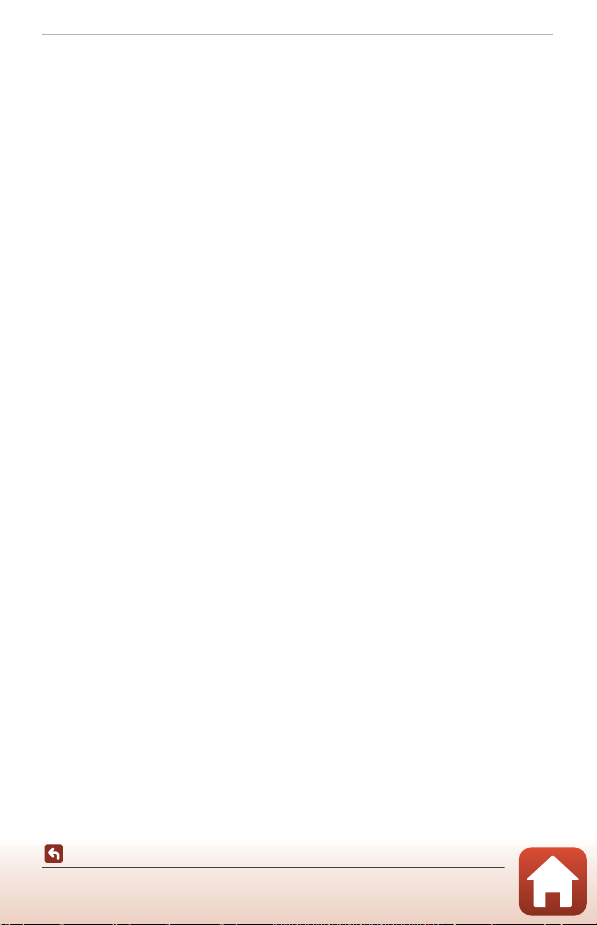
부록.......................................................................................................................................... 45
무선 통신 기능에 관한 주의사항.................................................................................................. 46
제품 취급시 주의사항 ....................................................................................................................... 48
카메라............................................................................................................................................................................. 48
배터리............................................................................................................................................................................. 49
본체 충전 AC 어댑터............................................................................................................................................ 50
메모리 카드................................................................................................................................................................ 51
클리닝 및 보관...................................................................................................................................... 52
수중에서 카메라 사용 후 클리닝 .............................................................................................................. 52
수중 이외의 조건에서 카메라 사용 후 클리닝............................................................................... 53
보관................................................................................................................................................................................... 53
촬영 시 동시에 사용할 수 없는 기능........................................................................................... 54
에러 메시지............................................................................................................................................ 55
문제해결.................................................................................................................................................. 57
파일 이름................................................................................................................................................. 61
액세서리.................................................................................................................................................. 62
ML-L6 리모콘 ( 별매 ) 사용...
사양........................................................................................................................................................... 70
색인........................................................................................................................................................... 76
........................................................................................................................... 65
목차
xx
Page 21
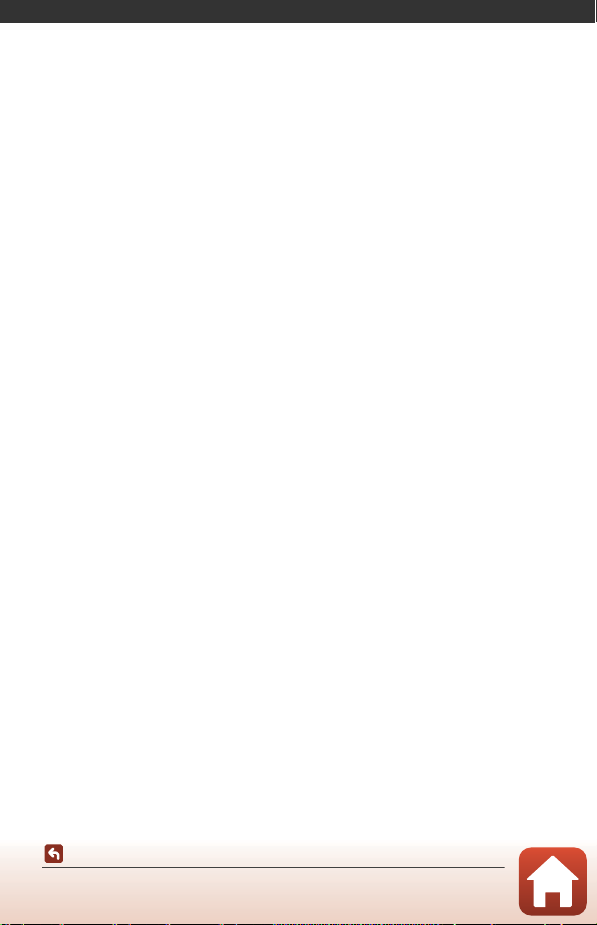
카메라 부품
카메라 바디 .............................................................................................................................2
램프 표시.................................................................................................................................. 3
카메라 부품
1
Page 22
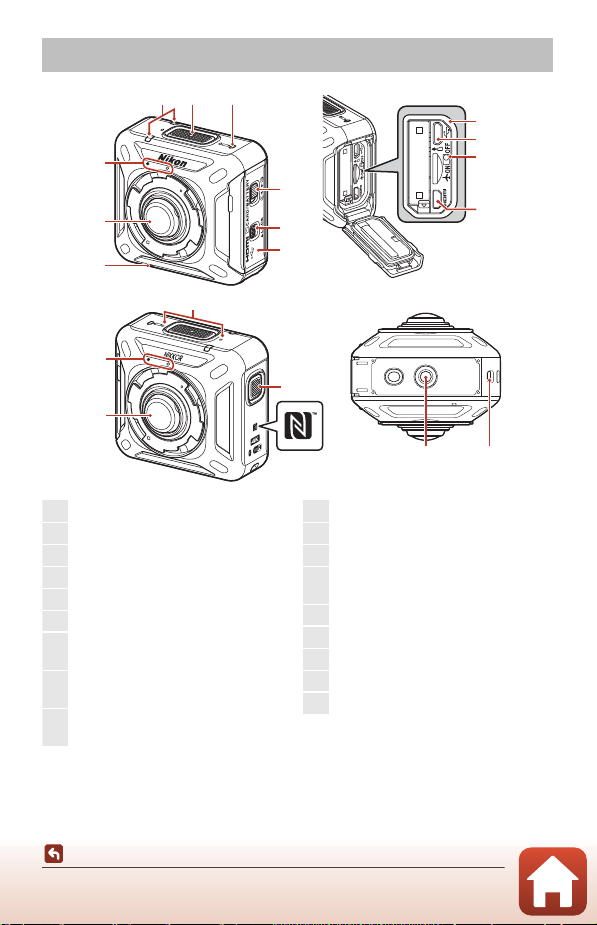
카메라 바디
전면
후면 하단
1
렌즈 보호 커버 장착 마크.............. 23
2
렌즈
3
스피커
4
상태 램프..........................................4, 26
5
동영상 버튼 ......................................... 26
6
전원 램프............................................ 3, 8
7
배터리실/메모리 카드 슬롯 커버
고정레버 해제
8
배터리실/메모리 카드 슬롯 커버
고정레버
9
배터리실/메모리 카드 슬롯
커버............................................................6
10
방수 패킹
11
마이크로 USB 커넥터................... 8, 41
12
비행기 모드 스위치.......................... 15
13
HDMI 마이크로 커넥터
(타입 D).................................................. 41
14
마이크(스테레오)
15
사진 버튼.............................................. 26
16
N-Mark(NFC 안테나) ...................... 14, 18
17
삼각대 소켓......................................... 37
18
낙상 방지 코드 연결부
45
6
1
7
2
3
8
9
14
1
15
2
카메라 부품
카메라 바디
10
11
12
13
16
2
1817
Page 23
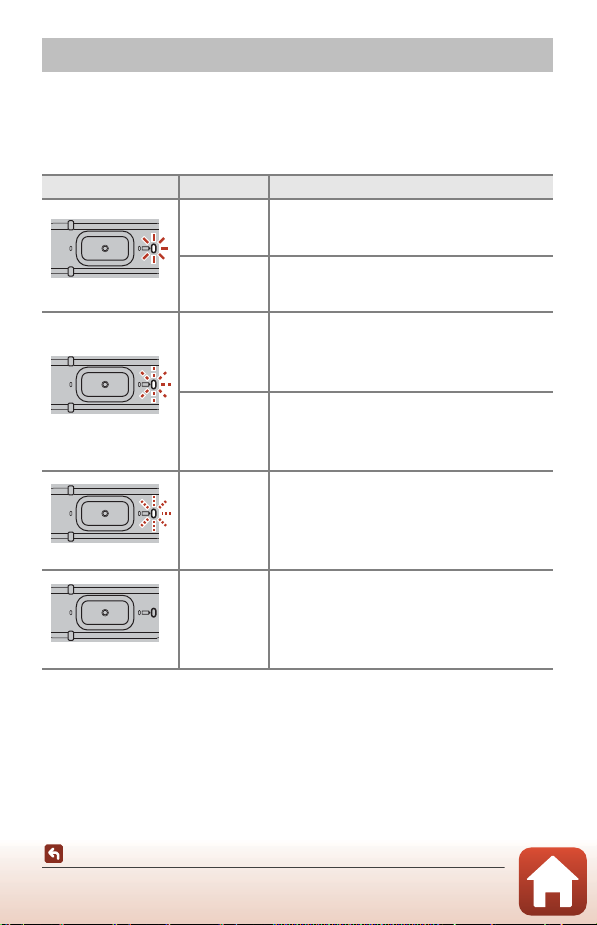
램프 표시
램프를 보면서 카메라의 상태를 확인할 수 있습니다.
SnapBridge 360/170 앱에서 c 카메라 M 카메라 설정 M LED 밝기를 사용하여
(A34) 램프의 밝기를 변경합니다.
전원 램프
상태 색 설명
녹색
• 배터리 잔량이 30% ~ 100% 이내입니다 .
• 카메라가 컴퓨터를 검색하고 있습니다 .
빠른 깜박임
카메라 부품
램프 표시
켜짐
깜박임
꺼짐
주황색 배터리 잔량이 10% ~ 30% 이내입니다.
• 배터리를 충전하는 중입니다 . 충전이 완료
녹색
빨간색
녹색 배터리를 충전할 수 없습니다(A8).
–
되면 꺼집니다 .
• 카메라가 USB 케이블로 컴퓨터에 연결되
어 있습니다 .
배터리 잔량이 없습니다. 배터리를 충전하거
나 교체합니다(A8).
카메라 전원이 꺼져 있습니다.
3
Page 24
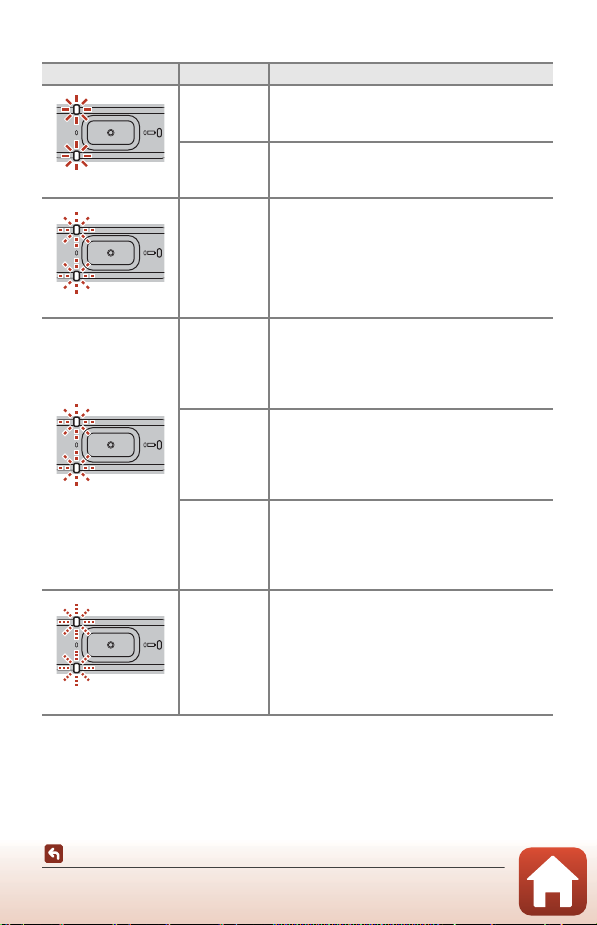
상태 램프
상태 색 설명
녹색
카메라가 HDMI 케이블로 TV에 연결되어 있습
니다.
동시에 켜짐
교대로 깜박임
동시에 깜박임
동시에 빠른 깜박임
빨간색
녹색 카메라가 페어링 대기 상태입니다(A11).
녹색
빨간색
빨간색/녹색 펌웨어를 업데이트하고 있습니다.
빨간색
카메라가 표준 동영상 또는 미속도 동영상 모
드에서 동영상을 녹화하고 있습니다.
• 페어링이 완료되었습니다 .
• 카메라가 정지 화상을 촬영하고 있습니다 .
• 셀프타이머가 카운트다운을 하고 있습니
다 .
• 카메라가 수퍼랩스 동영상 또는 루프 레코
딩 모드에서 동영상을 녹화하고 있습니
• 카메라가 동영상을 저장하고 있습니다 ( 약
간 빠르게 점멸 ).
• 페어링에 실패했습니다 .
• 메모리 카드가 들어 있지 않습니다 (A6).
• 메모리가 부족합니다 .
• 카메라의 내부 온도가 높습니다 . 카메라가
자동으로 꺼집니다 . 카메라 또는 배터리
온도가 내려갈 때까지 기다렸다가 다시 사
용하십시오 .
• 펌웨어 버전 업데이트에 실패했습니다 .
다 .
카메라 부품
램프 표시
4
Page 25
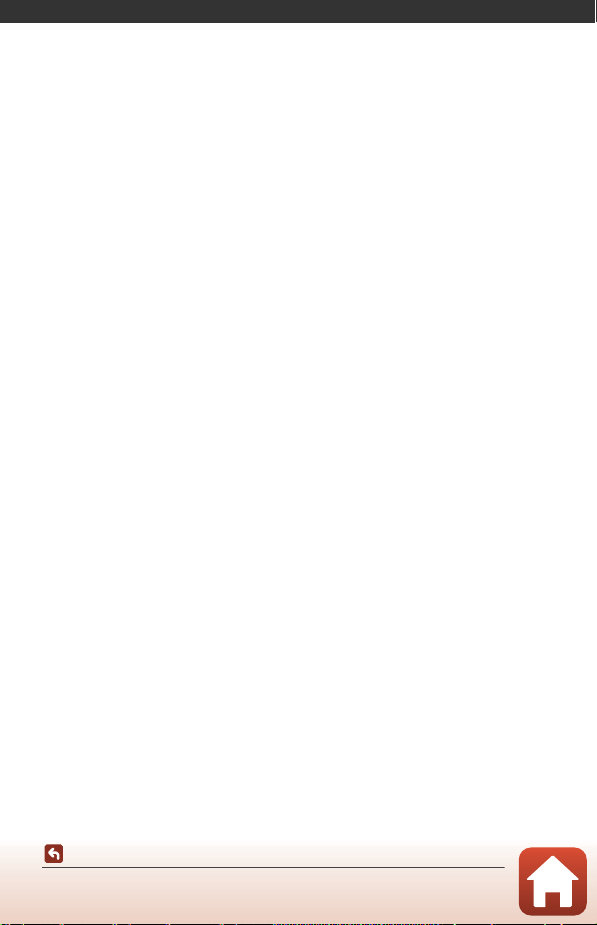
시작하기
배터리 및 메모리 카드 삽입 .............................................................................................6
배터리 충전 .............................................................................................................................8
카메라 켜기 또는 끄기......................................................................................................10
스마트폰 또는 태블릿과 페어링...................................................................................11
Wi-Fi 연결 (iOS 사용자 ) ....................................................................................................19
실리콘 커버 부착.................................................................................................................22
렌즈 보호 커버 / 수중 렌즈 보호 커버........................................................................23
시작하기
5
Page 26
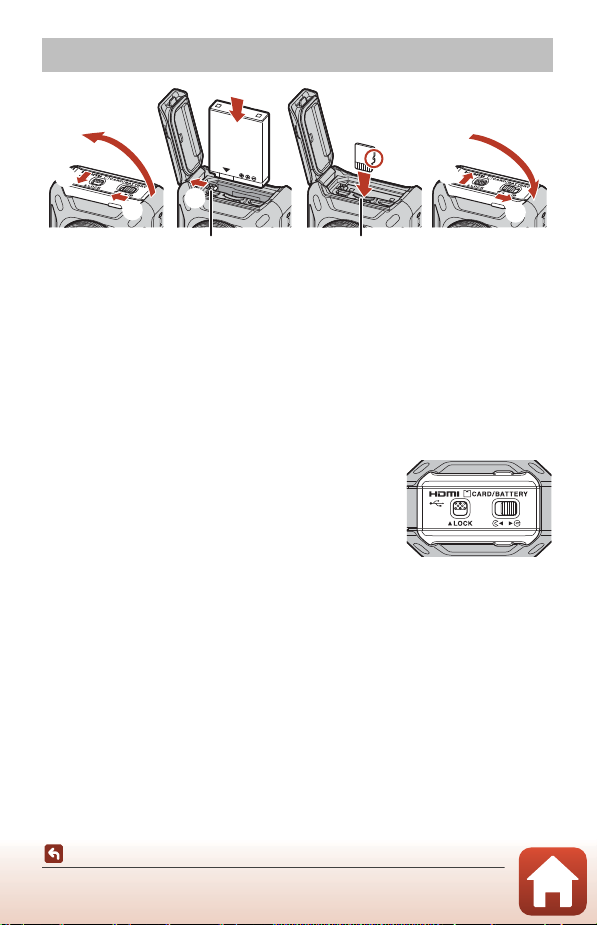
배터리 및 메모리 카드 삽입
배터리 고정레버 메모리 카드 슬롯
5
3
1
2
• 배터리실/ 메모리 카드 슬롯 커버 고정레버를 고정 해제하여(1) 배터리실/
메모리 카드 슬롯 커버 고정레버 해제를 y 위치로 옮긴 다음(2) 배터리실/
메모리 카드 슬롯 커버를 엽니다(3).
• 배터리의 양극 단자와 음극 단자가 올바른 방향을 향한 상태에서 주황색 배
터리 고정레버를 움직여(4) 배터리를 끝까지 삽입합니다(5).
• 제자리에 딸깍하고 들어갈 때까지 메모리 카드를 밀어 넣습니다(6).
• 카메라 또는 메모리 카드의 고장이나 손상의 원인이 될 수 있으므로 배터리
나 메모리 카드의 위아래를 바꾸어 끼우거나 앞뒤를 잘못 끼우지 마십시오.
• 커버를 닫고(7) 배터리실/메모리 카드 슬롯 커버 고정레버 해제를 z 위치
로 옮긴 다음(8) 배터리실/ 메모리 카드 슬롯 커버 고정레버를 고정 위치로
옮깁니다(9).
• 배터리실/ 메모리 카드 슬롯 커버 고정레버 및 배터
리실/메모리 카드 슬롯 커버 고정레버 해제가 오른
쪽의 그림과 같은 위치에 있고 주황색 표시가 보이
지 않는지 확인하십시오.
4
B 방수 및 방진 성능에 관한 주의사항
자세한 내용은 "충격 방지, 방수 및 방진 성능에 관한 주의사항"(Axv) 을 참조하십시
오.
6
7
9
8
시작하기
배터리 및 메모리 카드 삽입
6
Page 27
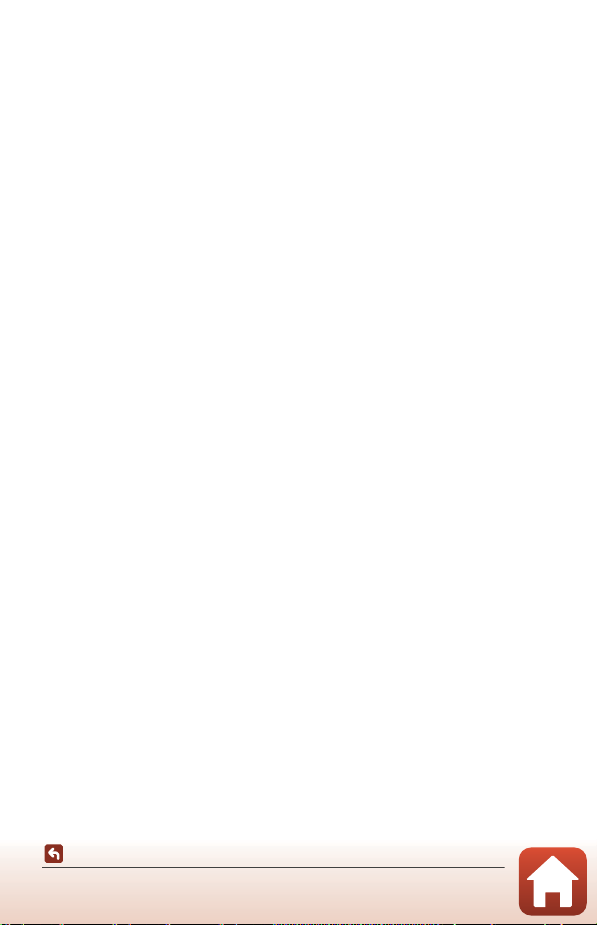
B 메모리 카드 포맷
다른 장치에서 사용하던 메모리 카드를 처음으로 이 카메라에 삽입하는 경우 메모리
카드를 카메라에 삽입하고 SnapBridge 360/170 앱을 사용하여 포맷해야 합니다.
• 메모리 카드를 포맷하면 메모리 카드의 모든 화상과 기타 데이터가 영구적으로 삭
제된다는 점에 유의하십시오. 메모리 카드를 포맷하기 전에 간직하고자 하는 화상
은 복사본을 만들어 두십시오.
• 메모리 카드를 카메라에 삽입하고 SnapBridge 360/170 앱에서 c 카메라 M 카메
설정 M 카드 포맷을 선택합니다(A34).
라
배터리 또는 메모리 카드 꺼내기
카메라를 끄고 전원 램프와 상태 램프가 꺼졌는지 확인한 다음 배터리실/메모
리 카드 슬롯 커버를 엽니다.
• 배터리 고정레버를 움직여 배터리가 튀어나오게 합니다.
• 메모리 카드를 카메라 안으로 살짝 눌러 메모리 카드가 조금 튀어나오게 합
니다.
• 카메라를 사용한 직후에는 카메라, 배터리, 메모리 카드가 뜨거울 수 있으므
로 취급 시 주의하십시오.
• 동영상 버튼이나 사진 버튼을 실수로 누르고 의도치 않게 촬영하지 않도록
하려면 카메라를 휴대할 때 배터리를 분리하는 것이 좋습니다.
사용할 수 있는 메모리 카드
본 카메라는 microSD, microSDHC, microSDXC 메모리 카드를 지원합니다.
• UHS-I 가 지원됩니다.
• 동영상을 녹화하려면 SD 속도 등급이 6 등급 이상인 microSDXC 메모리 카드
를 사용하십시오.
- 화상 크기/ 프레임 수가 2160/24p(4K UHD) 또는 1920/24p일 경우 UHS 속
도 등급이 3등급 이상인 메모리 카드를 사용하십시오.
- 속도 등급이 낮은 메모리 카드를 사용하면 동영상 녹화가 갑자기 중단될
수 있습니다.
• 카드 리더를 사용하는 경우에는 메모리 카드와 호환되는지 확인하십시오.
• 기능, 작동, 사용 제한에 대한 자세한 내용은 제조업체에 문의하십
시오.
시작하기
배터리 및 메모리 카드 삽입
7
Page 28
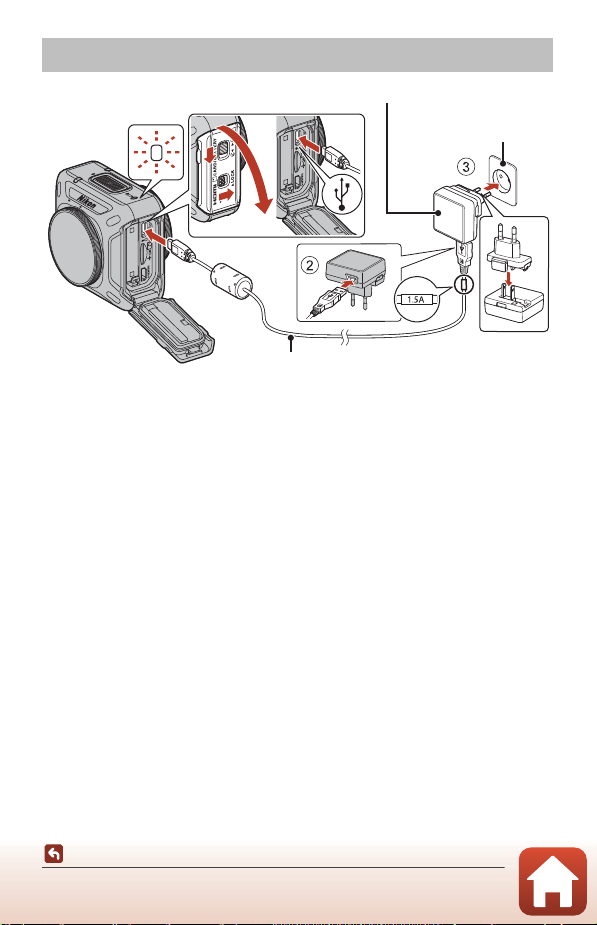
배터리 충전
전원 램프
전기콘센트
USB 케이블 ( 동봉 )
본체 충전 AC 어댑터
1
카메라에 플러그 어댑터*가 포함되어 있는 경우에는 플러그 어댑터를 본체 충
전 AC 어댑터에 단단히 연결하십시오. 서로 연결된 경우 플러그 어댑터를 억지
로 분리하려고 하면 제품이 손상될 수 있습니다.
* 플러그 어댑터의 모양은 카메라를 구입한 나라 또는 지역에 따라 다릅니다.
플러그 어댑터가 본체 충전 AC 어댑터에 영구적으로 결합된 경우에는 이 단계
를 생략해도 됩니다.
• 그림과 같이 배
충전이 시작됩니다. 전원 램프는 배터리를 충전하는 동안 녹색으로 천천히 깜
박입니다.
• 충전이 완료되면 전원 램프가 꺼집니다. 본체 충전 AC 어댑터를 전기 콘센트
에서 뽑고 USB 케이블을 분리합니다.
완전히 소진된 배터리의 충전 시간은 약 2 시간 20 분입니다.
• 아래의 원인들 중 하나로 인해 전원 램프가 빠르게 녹색
는 배터리를 충전할 수 없습니다.
- 주변 온도가 충전하기에 적절하지 않습니다.
-USB 케이블 또는 본체 충전 AC 어댑터가 올바로 연결되지 않았습니다.
- 배터리가 손상되었습니다.
B USB 케이블에 관한 주의사항
• UC-E21 이외의 USB 케이블을 사용하지 마십시오. UC-E21 이외의 USB 케이블을 사용
하면 과열, 화재 또는 감전 사고가 발생할 수 있습니다.
• 플러그의 모양과 방향을 확인하고 플러그를 비스듬하게 끼우거나 분리하지 마십시
오.
B 본체 충전 AC 어댑터로 충전에 관한 주의사항
배터리를 충전하는 동안 카메라를 작동시킬 수 있지만 충전 시간이 늘어납니다.
터리가 들어 있는 상태에서 카메라를 전기 콘센트에 연결하면
으로 깜박이는 경우에
시작하기
배터리 충전
8
Page 29
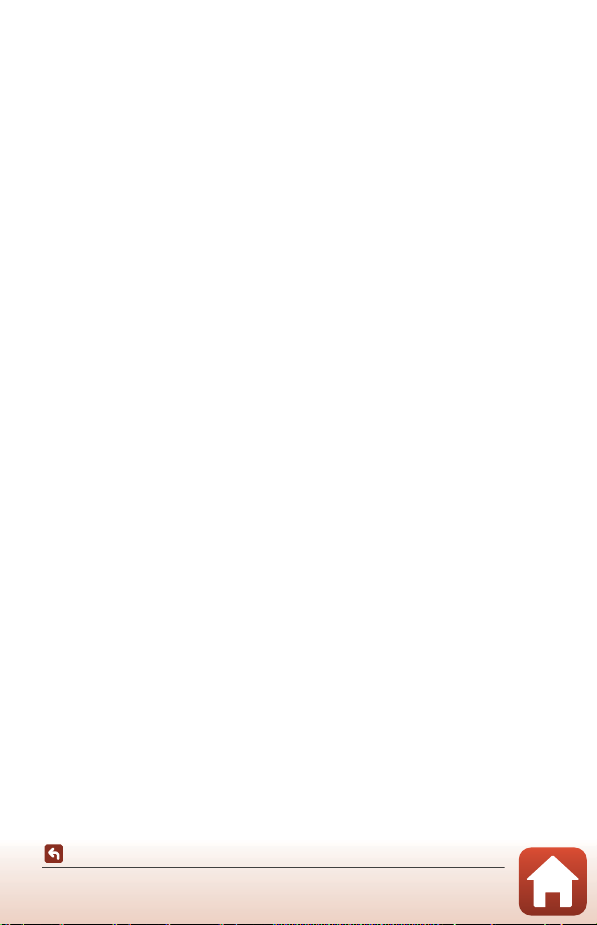
B 컴퓨터로 충전에 관한 주의사항
SnapBridge 360/170 앱에서 c 카메라 M 카메라 설정 M PC 로 충전을 자동으로 설정
하면(A34) 실행 중인 컴퓨터에 카메라를 연결할 경우 컴퓨터에서 공급되는 전원을
사용하여 카메라에 삽입된 배터리가 자동으로 충전됩니다.
• 컴퓨터에 연결되면 카메라가 켜지고 충전이 시작됩니다. 충전 중에는 버튼으로 카
메라를 작동시킬 수 없습니다.
• 완전히 소진된 배터리를 충전하려면 약 3시간 30 분이 필요합
는 동안 화상을 전송하면 충전 시간이 늘어납니다.
• 배터리 충전이 끝난 후 30 분 동안 컴퓨터와 통신이 없으면 카메라가 자동으로 꺼집
니다.
니다. 배터리를 충전하
시작하기
배터리 충전
9
Page 30
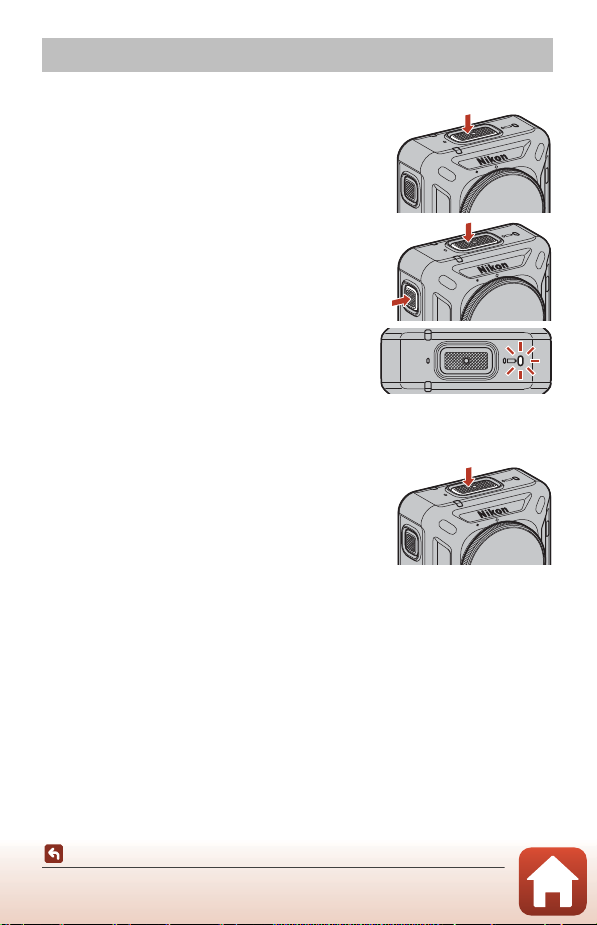
카메라 켜기 또는 끄기
전원 램프
카메라 켜기
• 동영상 버튼을 약 3초 동안 눌러서 카메라를 켭
니다.
• 동영상 버튼 또는 사진 버튼을 누르면 카메라가
켜지면서 촬영이 시작됩니다.
• 카메라를 켜면 전원 램프가 켜집니다.
• 전원 램프(A3) 또는 SnapBridge 360/170 앱 화
면을 보면서 배터리 잔량을 확인할 수 있습니
다.
카메라 끄기
• 카메라가 켜져 있을 때 약 3초 동안 동영상 버튼
을 길게 누르면 카메라가 꺼집니다.
• 기본적으로 카메라를 약 30초 동안 작동하지 않
으면 카메라 자동으로 꺼집니다(자동 전원
OFF). SnapBridge 360/170 앱을 사용해서 설정을
바꿀 수 있습니다.
• 카메라를 끄면 전원 램프가 꺼집니다.
B 구입 시점의 카메라 상태
구입 시점에서 카메라는 초기 페어링(A12)을 위한 대기 모드 상태입니다. 페어링 없
이 촬영하려면 카메라의 비행기 모드 스위치(A2) 를 켭니다. 비행기 모드 스위치를
끄면 카메라가 초기 페어링 대기 모드로 돌아갑니다.
시작하기
카메라 켜기 또는 끄기
10
Page 31

B 원격 촬영 중에 카메라 끄기
SnapBridge 360/170 앱으로 원격 촬영 중에는 카메라 버튼을 사용할 수 없습니다. 카메
라를 끄려면 원격 촬영을 끝내십시오.
원격 촬영에 대한 자세한 내용은 SnapBridge 360/170 앱 온라인 도움말을 참조하십시
오.
스마트폰 또는 태블릿과 페어링
여기서 페어링은 블루투스를 통해 카메라와 스마트폰 또는 태블릿(이하 "스마
트 장치")을 연결하는 데 사용한 설정을 나타냅니다.
• 스마트 장치 화면과 버튼은 실제 화면과 다를 수 있습니다.
페어링 준비
미리 페어링을 준비합니다.
카메라
• 끄려면 동영상 버튼을 약 3초 동안 누르고 있습니다(A10). 카메라를 끄면 전
원 램프가 꺼집니다. 카메라가 켜져 있으면 카메라를 페어링 대기 모드로 전
환할 수 없습니다.
• 카메라가 절차 동안 꺼지지 않도록 충분히 충전된 배터리를 사용하십시오.
• 비행기 모드 스위치를 끕니다(A2). 비행기 모드 스위치가 켜져 있으면 페어
링할 수 없습니다.
• 충분한 여유 공간이 있는 메모리 카드를 삽입하십시오.
• HDMI 케이블 또는 USB 케이블을 분리하십시오.
스마트 장치
•
사용할 수 있는 두 가지 앱
메라와 페어링할 때 "SnapBridge 360/170"을 사용하십시오
: "SnapBridge", "
SnapBridge 360/170" 이 카
.
준비가 완료되면 페어링을 시작합니다.
페어링 절차는 카메라 사용 방법에 따라 다릅니다. "초기 페어링"(A12) 또는
"리페어링"(A16)에서 진행합니다.
11
시작하기
스마트폰 또는 태블릿과 페어링
Page 32

초기 페어링
상태 램프
다음과 같은 경우에는 초기 페어링을 수행합니다.
• 카메라를 구입한 후 처음 페어링할 경우
• 카메라의 펌웨어를 업데이트한 후 처음 페어링할 경우
iOS 또는 NFC와 호환되지 않는 Android 장치의 경우
1 페어링을 준비합니다(A11).
• 카메라가 꺼졌는지 확인합니다(전원 램프 꺼짐).
2 스마트 장치에서 블루투스와 Wi-Fi를 사용할 수 있도록 설정하
십시오.
• 스마트 장치의 블루투스 설정 화면에서 페어링하지 마십시오.
3 SnapBridge 360/170 앱을 설치하고 시작합니다.
4 카메라의 동영상 버튼이나 사진 버튼
을 눌러 페어링 대기 모드로 전환합니
다.
• 상태 램프가 동시에 잠시 동안 녹색으로 깜박
인 다음 녹색으로 교대로 깜박이면 카메라가
페어링 대기 모드로 전환됩니다.
• 카메라가 약 4 분 동안 페어링 대기 모드에 있
으면 자동으로 꺼집니다(전원 램프 꺼짐). 페
어링 절차 동안 카메라가 꺼지면 카메라의 동
영상 버튼이나 사진 버튼을 눌러 페어링 대기
모드로 전환합니다.
* 동영상 버튼이나 사진 버튼을 눌러
가 페어링 대기 모드로 전환하지 않을 경우 카
메라가 꺼진 상태에서 동영상 버튼을 약 7 초 동안 누르고 있습니다 .
도 카메라
시작하기
스마트폰 또는 태블릿과 페어링
12
Page 33

5 오른쪽에 표시된 화면이 표시되면 카메라 이
카메라에 연결
카메라 이름
KeyMission 360_xxxxxxxx
름을 누릅니다.
• iOS의 경우:
카메라 이름을 누른 후 액세서리 섹션 화면이 표시되면
화면 오른쪽 위 블루투스 아이콘이 흰색에서 회색으로
변경되기를 기다린 다음 카메라 이름을 누릅니다. 잠시
기다리면 카메라 이름이 표시됩니다.
• 페어링에 성공하면 오른쪽의 화면이 표시됩니다. 화면
상의 지침을 따릅니다.
• 페어링에 성공하면 다음에 카메라를 켰을 때 SnapBridge
360/170 앱을 시작하기만 하면 스마트 장치가 자동으로
됩니다(아래 메뉴를 사용하여 페어링 해제하거나
페어링
펌웨어를 업데이트한 경우 제외).
- a 연결 M 연결 옵션 M 페어링 종료
- c 카메라 M 카메라 설정 M 설정 해제
- c 카메라 M 카메라 설정 M 네트워크 메뉴 M 초기화설정으로 복원
• 페어링에 실패하면 상태 램프가 동시에 6번 빨간색으로 깜박입니다. 페어링
에 실패했다는 메시지가 화면에 표시되
합니다.
면 OK을 누르고 1단계의 절차를 반복
NFC 호환 Android 장치의 경우
1 페어링을 준비합니다(A11).
• 카메라가 꺼졌는지 확인합니다(전원 램프 꺼짐).
2 스마트 장치에서 블루투스, Wi-Fi 및 NFC를 사용할 수 있도록
설정하십시오.
• 스마트 장치의 블루투스 설정 화면에서 페어링하지 마십시오.
3 SnapBridge 360/170 앱을 설치합니다.
시작하기
스마트폰 또는 태블릿과 페어링
13
카메라에 연결
KeyMission 360_xxxxxxxx
에 연결됨
Page 34

4 SnapBridge 360/170 앱을 포함하여 NFC를 사용하는 모든 앱을
상태 램프
닫습니다.
• NFC를 사용하는 앱을 실행 중인 경우 페어링이 실패할 수 있습니다.
5 카메라의 동영상 버튼이나 사진 버튼
을 눌러 페어링 대기 모드로 전환합니
다.
• 상태 램프가 동시에 잠시 동안 녹색으로 깜박
인 다음 녹색으로 교대로 깜박이면 카메라가
페어링 대기 모드로 전환됩니다.
• 카메라가 약 4 분 동안 페어링 대기 모드에 있
으면 자동으로 꺼집니다(전원 램프 꺼짐). 페
어링 절차 동안 카메라가 꺼지면 카메라의 동
영상 버튼이나 사진 버튼을 눌러 페어링 대기
모드로 전환합니다.
* 동영상 버튼이나 사진 버튼을 눌러
가 페어링 대기 모드로 전환하지 않을 경우 카
메라가 꺼진 상태에서 동영상 버튼을 약 7 초 동안 누르고 있습니다 .
도 카메라
6 카메라의 Y(N-Mark)에 스마트 장치의
NFC 안테나를 누릅니다.
• SnapBridge 360/170 앱을 시작합니다. 카메라 이름
이 인식되었습니다. 연결하시겠습니까? 이 표시
되면 OK를 선택합니다.
• 페어링에 성공하면 오른쪽의 화면이 표시됩니다.
• 페어링에 성공하면 카메라가 다음에 켜져 있을 때
SnapBridge 360/170 앱을 시작하기만 하면 스마트 장치가
자동으로 페어링됩니다(아래 메뉴를 사용하여 페어링
해제하거나 펌웨어를 업데이트한 경우 제외).
- a 연결 M 연결 옵션 M 페어링 종료
- c 카메
- c 카메라 M 카메라 설정 M 네트워크 메뉴 M 초기화설정으로 복원
• 페어링에 실패하면 상태 램프가 동시에 6번 빨간색으로 깜박입니다. 페어링
에 실패했다는 메시지가 화면에 표시되면 OK 을 누르고 1단계의 절차를 반복
합니다.
시작하기
스마트폰 또는 태블릿과 페어링
라 M 카메라 설정 M 설정 해제
연결
KeyMission 360
14
Page 35

페어링할 수 없는 경우
1 끄려면 카메라의 동영상 버튼을 약 3 초 동안 누르고 있습니
다.
• 카메라를 끄면 전원 램프가 꺼집니다.
2 SnapBridge 360/170 앱을 닫습니다.
3
iOS의 경우,
장치(카메라 이름으로 등록)를 제거합니다
• Android의 경우 4 단계를 진행합니다.
스마트 장치의 블루투스 설정 화면에서 블루투스
.
4 "초기 페어링"(A12) 에 따라 페어링 절차를 반복합니다.
B 무선 장치의 사용이 금지된 경우
카메라의 비행기 모드 스위치를 켭니다.
이로 인해 스마트 장치와의 지속적인 연
결이 일시적으로 중단되지만 비행기 모
드를 끄면 연결이 자동으로 다시 설정됩
니다.
C 표시 언어
SnapBridge 360/170 앱의 표시 언어는 스마트 장치의 표시 언어에 따라 자동으로 설정
됩니다. SnapBridge 360/170 앱에서 스마트 장치의 표시 언어가 지원되지 않으면 영어
로 설정됩니다.
C SnapBridge 360/170 앱으로 촬영/ 재생/설정
자세한 내용은 SnapBridge 360/170 앱 온라인 도움말을 참조하십시오( 앱에서 기타 M
정보/설정 M 지침 누름).
15
시작하기
스마트폰 또는 태블릿과 페어링
Page 36

리페어링
다음과 같은 경우에는 리페어링을 수행합니다.
• SnapBridge 360/170 앱의 다음 메뉴 중 하나를 사용하여 카메라를 제거한 후
동일한 스마트 장치에서 다시 페어링하는 경우:
- a 연결 M 연결 옵션 M 페어링 종료
- c 카메라 M 카메라 설정 M 설정 해제
- c 카메라 M 카메라 설정 M 네트워크 메뉴 M 초기화설정으로 복원
iOS 또는 NFC와 호환되지 않는 Android 장치의 경우
1 페어링을 준비합니다(A11).
• 카메라가 꺼졌는지 확인합니다(전원 램프 꺼짐).
2 SnapBridge 360/170 앱을 닫습니다.
3 iOS의 경우, 스마트 장치의 블루투스 설정 화면에서 블루투스
장치(카메라 이름으로 등록)를 제거합니다.
• Android의 경우 4단계를 진행합니다.
4 스마트 장치에서 블루투스와 Wi-Fi를 사용할 수 있도록 설정하
십시오.
• 스마트 장치의 블루투스 설정 화면에서 페어링하지 마십시오.
5 SnapBridge 360/170 앱을 시작합니다.
시작하기
스마트폰 또는 태블릿과 페어링
16
Page 37

6 카메라의 동영상 버튼을 약 7 초 동안
상태 램프
길게 눌러 카메라를 페어링 대기 모드
로 전환합니다.
• 상태 램프가 동시에 잠시 동안 녹색으로 깜박
인 다음 녹색으로 교대로 깜박이면 카메라가
페어링 대기 모드로 전환됩니다.
• 카메라가 약 4 분 동안 페어링 대기 모드에 있
으면 자동으로 꺼집니다(전원 램프 꺼짐).
7 a 연결 M 연결 옵션을 누릅니다.
8 카메라 이름을 누릅니다.
• iOS의 경우:
카메라 이름을 누른 후 액세서리 섹션 화면이 표시되면
화면 오른쪽 위 블루투스 아이콘이 흰색에서 회색으로
변경되기를 기다린 다음 카메라 이름을 누릅니다. 잠시
기다리면 카메라 이름이 표시됩니다.
• 페어링에 성공하면 오른쪽의 화면이 표시됩니다.
시작하기
스마트폰 또는 태블릿과 페어링
17
연결
연결 옵션
카메라 선택⋯
KeyMission 360_XXXXXXXX
페어링을 위한 카메라 선택.
Bluetooth
연결
KeyMission 360
Page 38

NFC 호환 Android 장치의 경우
상태 램프
1 페어링을 준비합니다(A11).
• 카메라가 꺼졌는지 확인합니다(전원 램프 꺼짐).
2 스마트 장치에서 블루투스, Wi-Fi 및 NFC를 사용할 수 있도록
설정하십시오.
• 스마트 장치의 블루투스 설정 화면에서 페어링하지 마십시오.
3 SnapBridge 360/170 앱을 포함하여 NFC를 사용하는 모든 앱을
닫습니다.
• NFC를 사용하는 앱을 실행 중인 경우 페어링에 실패할 수 있습니다.
4 카메라의 동영상 버튼을 약 7 초 동안
길게 눌러 카메라를 페어링 대기 모드
로 전환합니다.
• 상태 램프가 동시에 잠시 동안 녹색으로 깜박
인 다음 녹색으로 교대로 깜박이면 카메라가
페어링 대기 모드로 전환됩니다.
• 카메라가 약 4 분 동안 페어링 대기 모드에 있
으면 자동으로 꺼집니다(전원 램프 꺼짐).
5 카메라의 Y(N-Mark)에 스마트 장치의
NFC 안테나를 누릅니다.
• SnapBridge 360/170 앱을 시작합니다. 카메라 이름
이 인식되었습니다. 연결하시겠습니까? 가 표시
되면 OK를 선택합니다.
• 페어링에 성공하면 오른쪽의 화면이 표시됩니다.
시작하기
스마트폰 또는 태블릿과 페어링
연결
KeyMission 360
18
Page 39

Wi-Fi 연결 (iOS 사용자 )
Wi-Fi 연결 프롬프트가 표시되는 경우
Wi-Fi 연결을 위해 SnapBridge 360/170 앱이 필요한 경우 Wi-Fi 연결 프롬프트가
표시됩니다. 아래 절차에 따라 Wi-Fi를 통해 카메라에 연결합니다.
1 프롬프트에서 이동을 누릅니다.
2 설정을 눌러 설정 화면으로 이동합니다.
3 설정 화면 상단 근처의 Wi-Fi를 누릅니다.
4 카메라 이름을 누릅니다.
카메라에서 Wi-Fi를 사용할 수 있습
니다. Wi-Fi 다운로드를 사용하려면
iOS “설정” 화면에서 “Wi-Fi”에
“KM360_XXXXXXXX”을(를) 선
택합니다.
“이동”을 탭하여 “설정” > “SnapBridge
360/170”로 이동하십시오.
닫기 이동
시작하기
Wi-Fi 연결 (iOS 사용자 )
19
Page 40

5 암호 입력 프롬프트가 표시되면 카메라에 등
록된 암호를 입력합니다(기본값은
"NikonKeyMission").
• "N", "K" 및 "M"은 대문자입니다.
• Wi-Fi 연결이 구성되면 Wi-Fi 아이콘이 SnapBridge 360/170
앱의 페어링된 카메라에 표시됩니다.
B 암호
개인 정보 보호를 위해 기본 암호를 변경할 것을 권장합니다. SnapBridge 360/170 앱에
서 c 카메라 M 카메라 설정 M 네트워크 메뉴 M Wi-Fi M Wi-Fi 연결 타입 M 암호를
사용하여 암호를 변경할 수 있습니다(A34).
Wi-Fi 연결 프롬프트가 표시되는 이유
• SnapBridge 360/170 앱은 블루투스 및 Wi-Fi 간에 자동으로 전환되어 전원을 절
약합니다. SnapBridge 360/170 앱이 블루투스에서 Wi-Fi로 전환되면 프롬프트
가 표시됩니다.*
* 원격 촬영과 같은 작업을 수행하는 경우 블루투스에서 Wi-Fi로 전환하는 데 잠시
시간이 걸릴 수 있습니다 .
• 다음 경우에 Wi-Fi 연결이 끊어집니다. Wi-Fi 연결이 끊어지면 스마트 장치가
자동으로 다른 Wi-Fi 액세스 포인트에 연결될 수 있습니다. 필요에 따라 Wi-Fi
연결 프롬프트가 다시 표시됩니다.
- 스마트 장치가 자동으로 잠긴 경우
- 카메라가 취침 모드로 전환된 경우
또한 근처 장치 또는 카메라 탭에서 벗어날 때 강한 간섭으로 인해 Wi-Fi 연결이
끊어질 수 있습니다.
카메라
페어링된 카메라
시작하기
Wi-Fi 연결 (iOS 사용자 )
20
Page 41

원격 촬영 또는 선택한 화상 다운로드를 사용할 수 없는 경우
페어링 및 Wi-Fi 연결 이후에도 원격 촬영 또는 선택한 화상 다운로드를 사용할
수 없는 경우 다음 작업을 통해 문제를 해결할 수 있습니다.
• SnapBridge 360/170 앱에서 탭 전환
• SnapBridge 360/170 앱을 종료한 후 다시 시작
• 페어링을 종료하고, 장치를 제거한 다음 다시 페어링
페어링을 종료하고, 장치를 제거한 다음 다시 페어링
1 a 연결 M 연결 옵션 M 페어링 종료를 누릅
연결
니다.
• 페어링을 종료하고 SnapBridge 360/170 앱을 닫습니다.
연결 옵션
연결
페어링된 카메라
KeyMission 360_XXXXXXXX
액세스 허용
Wi-Fi
페어링 종료
2 스마트 장치의 블루투스 설정 화면에서 블루투스 장치(카메라
이름으로 등록)를 제거합니다.
3 다시 페어링합니다.
• 4단계부터 "iOS 또는 NFC와 호환되지 않는 Android 장치의 경우" (A16) 절차를
따릅니다.
시작하기
Wi-Fi 연결 (iOS 사용자 )
21
Page 42

실리콘 커버 부착
카메라의 물리적 충격을 약화시키려면 실리콘 커버를 부착하는 것이 좋습니다.
카메라와 실리콘 커버의 Nikon 로고가 겹치도록 실리콘 커버의 측면에서 카메
라를 삽입하여 부착합니다.
• Nikon 로고가 겹치지 않으면 실리콘 커버가 화상에 나타날 수 있습니다.
• 카메라를 수중에서 사용할 경우에는 실리콘 커버가 제자리에서 이동하여 화
상에 나타날 수 있으므로 제거합니다.
B 실리콘 커버에 관한 주의사항
• 실리콘 커버는 실리콘으로 만들어졌습니다. 손상된 부위에서 금이 생길 수 있습니
다.
• 실리콘 커버는 무리한 힘을 가하면 늘어나거나 파손될 수 있습니다.
• 직사광선이나 높은 온도 또는 습도에 노출된 장소에 보관하지 마십시오.
• 깨끗한 물로만 세척하십시오.
• 뻣뻣한 솔이나 알코올, 시너 또는 기타 휘발성 물질을 사용하여 닦지 마십시오.
• 이 실리콘 커버는 카메라나 렌즈를 낙상 또는 기타 물리적 충격
호할 수 없습니다.
으로부터 완전히 보
시작하기
실리콘 커버 부착
22
Page 43

렌즈 보호 커버 / 수중 렌즈 보호 커버
렌즈는 유리로 만들어졌기 때문에 보호하려면 렌즈 보호 커버 또는 수중 렌즈
보호 커버를 반드시 부착하십시오.
• 렌즈 보호 커버:
렌즈를 보호하는 데 사용됩니다(공장 출하 시 카메라
에 부착되어 있음). 카메라는 방수가 되므로 수중에서
사용할 수 있지만 촬영한 화상은 흔들릴 수 있습니다.
렌즈 보호 커버는 최대 약 20 m 의 수심에서 사용할 수 있습니다.
• 수중 렌즈 보호 커버:
수중 촬영에 사용됩니다. 수중 렌즈 보호 커버는 최대
30 m의 수심에서 사용할 수 있습니다.
렌즈 보호 커버/수중 렌즈 보호 커버 부착
렌즈 보호 커버는 여기에서 예로 사용됩니다. 부착하거나 분리하기 전에 카메라
를 끕니다.
1 렌즈 보호 커버의 표시와 카메
라(R)를 맞춥니다.
2 딸각 소리가 날 때까지 렌즈 보
호 커버를 화살표 방향으로 돌
려서 렌즈 보호 커버의 표시와
카메라의 가운데에 있는 표시
(S)를 맞춥니다.
• 두 렌즈에 동일한 유형의 보호 커버를
부착합니다.
• 분리할 경우에는 부착 절차의 순서와 반대로 따릅니다.
시작하기
렌즈 보호 커버 / 수중 렌즈 보호 커버
23
Page 44

B 렌즈 보호 커버 및 수중 렌즈 보호 커버에 관한 주의사항
지상 수중
수중 렌즈 보호 커버가 부착된 상태의 수중 촬영을 시각화한
모습
• 보호 커버에 물리적 충격이나 마찰을 가하지 않도록 주의하십시오. 그럴 경우 스크
래치 또는 손상의 원인이 될 수 있습니다.
• 카메라를 사용하지 않을 때는 부드러운 천 재질로 만든 케이스에 렌즈 보호 커버 또
는 수중 렌즈 보호 커버가 부착된 상태로 넣으십시오.
B 렌즈 보호 커버 또는 수중 렌즈 보호 커버 부착에 관한 주의사항
• 부드러운 천이나 에어 더스터를 사용하여 카메라, 렌즈 보호 커버 또는 수중 렌즈 보
호 커버에서 물기 또는 먼지 등의 이물질을 제거합니다. 카메라, 렌즈 보호 커버 또
는 수중 렌즈 보호 커버가 서로 부착되어 있을 때 물기가 있으면 응결 현상이 발생할
수 있습니다.
• 보호 커버가 단단히 부착되었는지 확인하십시오.
B 수중 렌즈 보호 커버에 관한 주의사항
수중 렌즈 보호 커버가 부착되어 있으면 보호 커버가 화상에 나타나므로 화상에 검은
색 경계선이나 띠가 있습니다.
B 수중에서 카메라 사용
• SnapBridge 360/170 앱에서 수중 촬영을 예 로 설정합니다(A35).
• 카메라가 수중에 있을 때는 무선 통신을 사용할 수 없습니다.
• 화상이 지상에서 촬영한 화상에 비해
확대되므로 수중에서 촬영할 수 없는
촬영 범위가 있습니다. 따라서 360° 콘
텐츠를 촬영할 수 없습니다.
24
시작하기
렌즈 보호 커버 / 수중 렌즈 보호 커버
Page 45

카메라 사용
동영상 녹화 또는 정지 화상 촬영.................................................................................26
동영상 모드 선택.................................................................................................................30
화상 재생................................................................................................................................32
설정 변경................................................................................................................................34
베이스 어댑터 및 베이스 마운트 사용.......................................................................37
카메라 사용
25
Page 46

동영상 녹화 또는 정지 화상 촬영
상태 램프
촬영하기 전에 카메라의 방향을 확인하십시오(Nikon 로고가 있는 쪽이 정면임).
• 본 카메라는 360도 콘텐츠를 촬영하기 때문에 핸드헬드 촬영 중에 사용자 손
이 화상에 나타납니다. 손이 나타나는 것을 줄이려면 베이스 어댑터(A37)를
사용하여 카메라를 고정시키고 촬영합니다.
• 카메라는 피사체가 화각( 즉, 프레임에서 보이는 영역) 밖에 있으므로 카메라
의 상단, 하단 또는 측면에서 약 60 cm 이내의 피사체를 촬영할 수 없습니다.
촬영할 경우에는 렌즈가 중요한 피사체를 향하게 합니다.
• 렌즈 프로텍터 또는 수중 렌즈 프로텍터에 지문과 같은 얼룩이 있으면 얼룩
이 화상에 나타나거나 화상이 뿌옇게 보입니다. 촬영하기 전에 부드럽고 마
른 천으로 얼룩을 닦아냅니다.
카메라로만 촬영
1 동영상 버튼이나 사진 버튼을 누릅니
다.
• 카메라가 꺼져 있을 때 동영상 버튼이나 사진
버튼을 누르면 자동으로 카메라가 켜지고 촬
영이 시작됩니다.
• 동영상을 녹화하는 동안 상태 램프가 동시에
빨간색으로 켜지거나 점멸합니다(A4). 동영
상 녹화를 끝내려면 동영상 버튼을 다시 누릅
니다.
• 사진 버튼을 누르면 셔터음이 납니다. 셀프타
이머를 2초 또는 10초로 설정하면 카메라에서
셀프타이머가 활성화되었음을 나타내는 비프
음이 울린 후 셔터음
장하는 동안에는 상태 램프가 동시에 녹색으로 깜박입니다.
• SnapBridge 360/170 앱을 사용하여 작동 중에 사운드 볼륨을 변경할 수 있습니
다.
이 납니다. 정지 화상을 저
카메라 사용
동영상 녹화 또는 정지 화상 촬영
26
Page 47

스마트 장치로 촬영
1 카메라와 스마트 장치를 페어링합니다(A11).
2 SnapBridge 360/170 앱에서 c 카메라 M 원격 촬영을 누릅니
다.
• Wi-Fi 연결에 대한 확인 대화상자가 표시되면 OK를 누릅니다. iOS 의 경우설정
MWi-Fi아래에서 카메라 SSID를 선택하면 Wi-Fi 연결이 실행됩니다(메시지가
표시되면 암호를 입력할 것. 기본값은 "NikonKeyMission").
3 동영상을 녹화하려면 를 누릅니다. 정지 화상을 촬영하려면
를 누릅니다.
• 동영상을 녹화하는 동안 상태 램프가 동시에 빨간색으로 켜지거나 점멸합니
다(A4). 동영상 녹화를 중단하려면 를 누릅니다.
• 를 누르면 셔터음이 납니다. 셀프타이머를 2초 또는 10초 로 설정하면 카메
라에서 셀프타이머가 활성화되었음을 나타내는 비프음이 울린 후 셔터음이
납니다. 정지 화상을 저장하는 동안에는 상태 램프가 동시에 녹색으로 깜박입
니다.
SnapBridge 360/170 앱을
•
• 촬영한 정지 화상은 스마트 장치로 자동 전송됩니다.
B 동영상 또는 화상 저장에 관한 주의사항
동영상 또는 화상을 저장하는 동안 상태 램프가 동시에 빨간색으로 켜지거나 동시에
녹색으로 깜박입니다. 배터리실/메모리 카드 슬롯 커버를 열거나 배터리 또는 메모리
카드를 분리하지 마십시오. 그럴 경우 데이터가 손실되거나 카메라 또는 메모리 카드
가 손상될 수 있습니다.
B 노출에 관한 주의사항
전면 렌즈와 후면 렌즈의 피사체 간 대비가 높으면 카메라가 적절한 노출을 얻을 수
없습니다. SnapBridge 360/170 앱에서 c 카메라 M 카메라 설정 M 촬영 옵션 M 촬영
옵션 M 노출 보정을 사용하여 밝기를 조정하십시오(A34).
B 두 화상의 복합 영역에 관한 주의사항
• 일부 촬영 조건에 따라 복합 영역의 경계가 눈에 띌 수 있습니다.
• 일부 촬영 조건에서 화상이 합성 경계선과 완벽하게 맞춰지지 않을 수 있습니다.
B 암호
개인 정보 보호를 위해 기본 암호를 변경할 것을 권장합니다. SnapBridge 360/170 앱에
서 c 카메라 M 카메라 설정 M 네트워크 메뉴 M Wi-Fi M Wi-Fi 연결 타입 M 암호를
사용하여 암호를 변경할 수 있습니다(A34).
사용하여 작동 중에 사운드 볼륨을 변경할 수 있습니다
.
카메라 사용
동영상 녹화 또는 정지 화상 촬영
27
Page 48

C 저장 가능한 화상 수
• SnapBridge 360/170 앱의 촬영 화면에서 저장할 수 있는 대략적인 화상 수를 알 수 있
습니다.
• JPEG 압축의 특성상 메모리 카드의 용량과 화상 크기 설정이 동일하더라도 화상의
내용에 따라 저장할 수 있는 화상 수에는 상당한 차이가 있을 수 있음에 유의하십시
오. 또한 저장할 수 있는 화상 수는 메모리 카드 제조사마다 다를 수 있습니다.
최대 동영상 녹화 시간
단일 동영상의 사용 가능한 녹화 시간은 메모리 카드에 남은 공간에 따라 다릅
니다.
• 단일 동영상의 잔여 녹화 시간은 SnapBridge 360/170 앱의 촬영 화면에 표시됩
니다.
• 실제 잔여 녹화 시간은 동영상 내용, 피사체의 움직임 또는 메모리 카드의 종
류에 따라 달라질 수 있습니다.
• 동영상을 녹화하려면 SD 속도 등급이 6 등급 이상인 microSDXC 메모리 카드
를 사용하십시오.
- 화상 크기/ 프레임 수가 21
도 등급이 3등급 이상인 메모리 카드를 사용하십시오.
- 속도 등급이 낮은 메모리 카드를 사용하면 동영상 녹화가 갑자기 중단될
수 있습니다.
60/24p(4K UHD) 또는 1920/24p 일 경우 UHS 속
B 카메라 온도
• 동영상을 장시간 촬영하거나 더운 곳에서 카메라를 사용하면 카메라가 뜨거워질
수 있습니다.
• 동영상을 녹화할 때 카메라 내부가 극도로 뜨거워지면 상태 램프가 빠르게 빨간색
으로 깜박이고 녹화가 자동으로 중단됩니다.
녹화가 중단된 후에는 카메라가 자동으로 꺼집니다.
카메라의 내부가 식을 때까지 꺼진 상태로 두십시오.
C 4 GB 이상의 동영상
파일 크기가 4 GB 이상인 동영상을 녹화하면 동영상이 최대 크기가 각각 4 GB 인 파일
로 분할됩니다.
카메라 사용
동영상 녹화 또는 정지 화상 촬영
28
Page 49

동영상 촬영에 관한 주의사항
B 녹화된 동영상에 관한 주의사항
• 다음 현상이 동영상에 저장될 수 있습니다.
- 형광등, 수은 램프 또는 나트륨 가스등에서는 화상에 띠가 나타날 수 있습니다.
- 프레임의 한쪽에서 다른 쪽으로 빠르게 움직이는 피사체( 예: 움직이는 열차나 자
동차)는 기울어진 상태로 나타날 수 있습니다.
- 카메라를 패닝하는 경우 전체 동영상 화상이 비스듬할 수 있습니다.
- 카메라를 움직이면 조명 또는 기타 밝은 영역에 잔류 화상
• 피사체와의 거리에 따라 패턴이 반복되는 피사체(건물의 구조, 격자 창 등 ) 의 경우
동영상 녹화 및 재생 시 컬러 줄무늬가 보일 수 있습니다. 이는 피사체의 패턴과 이
미지 센서의 레이아웃이 서로 간섭할 때 발생하며 오작동이 아닙니다.
이 남을 수 있습니다.
카메라 사용
동영상 녹화 또는 정지 화상 촬영
29
Page 50

동영상 모드 선택
SnapBridge 360/170 앱에서 동영상 모드 (A35)를 사용하여 촬영할 동영상의 원
하는 유형을 선택합니다.
• 표준 동영상:
표준 동영상을 녹화합니다.
• 수퍼랩스 동영상:
고속으로 동영상을 촬영하고 저장합니다(960/30p 또는 960/25p). 카메라를
움직이면서 동영상을 촬영합니다. 카메라가 피사체의 변경 시간을 압축해서
동영상을 저장합니다.
6× 에서 6분 동안 촬영된 동영상이 1분 동안 재생됩니다.
• 루프 레코딩:
동영상 녹화 시 카메라가 지정된 시간을 초과할 경우 시작부터 녹화된 동영
상 데이터를 삭제하면서 녹화를 계속합니다.
- 동영상이 5개의 개별 파일로 녹화됩니다. 하나의 파일 길이는 지정된 시간
에 따라 다릅니다.
지정된 시간 한 개 파일 길이
5분 1분
10 분 2분
30 분 6분
60 분 12분
- 녹화 시간이 지정된 시간을 초과하고 한 개 파일 길이에 도달할 경우 카메
라는 첫 번째 파일을 삭제하면서 녹화를 계속합니다. 가장 최근 데이터가
메모리 카드에 저장되며 지정된 길이의 동영상이 저장됩니다.
- 마지막 파일의 길이가 한 개 파일의 길이에 도달하지 않으면 그대로 저장
됩니다.
예: 지정된 시간의 5분 및 30초 동안 녹화하는 경우 5분
1분 파일 5 개와 30초 파일 1 개가 저장됩니다( 최대 6개 파일).
- 카메라에 저장된 녹화된 동영상을 TV에서 재생하는 경우 분할 동영상이
계속해서 재생됩니다.
카메라 사용
동영상 모드 선택
30
Page 51

• 미속도 동영상:
카메라가 지정된 시간으로 만든 저속 동영상의 정지 화상을 자동으로 촬영합
니다.
NTSC/PAL (A35) 가 NTSC 로 설정된 경우 300 화상이 촬영됩니다. PAL 이 설
정된 경우 250 화상이 촬영됩니다.
종류 인터벌 시간
2초 2초
5초 5초
10초 10초
30초 30초
1
밤하늘
1
별의 움직임을 녹화하는 데에 적합합니다.
2
노출 고정(AE 고정의 예 또는 아니요) 으로 설정할 수 있습니다.
2
2
2
2
30초 2시간 30 분 2시간 5분
촬영에 필요한 시간
NTSC PAL
10분 8분 20 초
25분 20분 50 초
50분 41분 40 초
2시간 30 분 2시간 5분
B 저속 동영상에 관한 주의 사항
• 배터리가 충분히 충전되어 있지 않으면 카메라가 모든 화상을 촬영하지 못할
수 있습니다.
• 저속 동영상을 촬영할 때는 삼각대를 사용하여 카메라를 고정하십시오.
• 소리는 녹음되지 않습니다.
카메라 사용
동영상 모드 선택
31
Page 52

화상 재생
카메라에 저장된 화상 재생
1 카메라와 스마트 장치를 페어링합니다(A11).
2 SnapBridge 360/170 앱에서 c 카메라 M 선택한 화상 다운로
드를 누릅니다.
• Wi-Fi 연결에 대한 확인 대화상자가 표시되면 OK를 누릅니다. iOS 의 경우설정
MWi-Fi아래에서 카메라 SSID를 선택하면 Wi-Fi 연결이 실행됩니다(메시지가
표시되면 암호를 입력할 것. 기본값은 "NikonKeyMission").
• 카메라에 저장된 여러 장의 화상이 표시됩니다.
3 재생할 화상을 누른 다음 표시된 화면에서 h를 누릅니다.
• 화상이 재생됩니다. 재생 중에 화면을 드래그하여 시점을 이동합니다.
• 화상을 스마트 장치로 전송하려면 화상을 재생하는 동안 아래 절차에 따릅니
다.
-Android의 경우: i M 다운로드를 누른 다음 화면의 지시에 따릅니다.
-iOS의 경우: 다운로드를 누른 다음 화면의 지시에 따릅니다.
• 아래 설명된 절차에 따라 전송된 영상을 확인할 수 있습니다.
-Android의 경우: b 갤러
-iOS의 경우: b 갤러리 M 모든
B 암호
개인 정보 보호를 위해 기본 암호를 변경할 것을 권장합니다. SnapBridge 360/170 앱에
서 c 카메라 M 카메라 설정 M 네트워크 메뉴 M Wi-Fi M Wi-Fi 연결 타입 M 암호를
사용하여 암호를 변경할 수 있습니다(A34).
리 M 장치에 있는 화상
카메라 사용
화상 재생
32
Page 53

스마트 장치로 전송된 화상 재생
1 SnapBridge 360/170 앱에서 b 갤러리를 누릅니다.
2 갤러리 유형을 선택합니다.
• 최근 다운로드: 카메라에서 자동으로 다운로드된 여러 장의 새 화상이 표시됩
니다. 원격 촬영를 사용하여 캡처된 화상 또는 선택한 화상 다운로드를 사용하
여 전송된 화상은 최근 다운로드에 표시되지 않습니다.
• 장치에 있는 화상 (Android용 )/ 모든(iOS용 ): 카메라에서 전송된 모든 화상이 표
시됩니다.
3 재생할 화상을 누른 다음 표시된 화면에서 h를 누릅니다.
• 화상이 재생됩니다. 재생 중에 화면을 드래그하여 시점을 이동합니다.
• 트리밍 작업과 같이 화상을 편집할 수도 있습니다. 자세한 내용은 SnapBridge
360/170 앱 온라인 도움말을 참조하십시오.
C 컴퓨터에서 화상 편집
촬영한 화상을 컴퓨터에 전송한 경우 KeyMission 360/170 Utility를 사용하여 화상을 편
집할 수 있습니다.
자세한 내용은 KeyMission 360/170 Utility 온라인 도움말을 참조하십시오.
카메라 사용
화상 재생
33
Page 54

설정 변경
카메라 설정을 변경하려면 SnapBridge 360/170 앱에서 다음 조작을 수행합니다.
미리 카메라와 스마트 장치를 페어링합니다(A11).
• c 카메라 M 카메라 설정
옵션 설명
날짜 및 시간 카메라 시계를 설정합니다.
소리 설정
자동 전원 OFF
LED 밝기
PC로 충전
화상 코멘트
저작권 정보
위치 정보
펌웨어 버전 정보 현재 카메라 펌웨어 버전을 봅니다.
네트워크 메뉴
자동 전송 옵션
Wi-Fi
블루투스 블루투스 연결 설정을 구성합니다.
초기화설정으로 복원
작동 중에 사운드 볼륨을 설정합니다.
• 크게 , 표준 ( 초기 설정 ), 작게 , OFF
촬영 후 카메라가 꺼지기까지 걸리는 시간을 설정
합니다.
• 2 초 , 5 초 , 30 초 ( 초기 설정 ), 1 분 , 5 분
램프의 밝기를 설정합니다.
• 밝게 , 표준 ( 초기 설정 ), 어둡게 , OFF
카메라가 컴퓨터에 연결되
리를 충전할지 여부를 설정합니다.
코멘트 입력 로 등록된 코멘트가 화상에 첨부됩니
다.
촬영자 및 저작권 와 함께 등록된 저작권 정보가
화상에 첨부됩니다.
촬영한 화상에 촬영 위치 정보를 추가할지 여부를
설정합니다.
카메라와 스마트 장치를 연결하도록 무선 네트
크 설정을 구성합니다.
촬영한 화상을 스마트 장치에 자동 업로드할지 여
부를 설정합니다.
자동 전송 옵션을 사용하여 동영상을 업로드할 수
없습니다. 동영상을 스마트 장치로 전송하려면
SnapBridge 360/170 앱을 사용합니다.
Wi-Fi 연결 설정을 구성합니다.
모든 네트워크 메뉴 설정을 초기값으로 복원합니
다.
어 있을 때 카메라 배터
워
카메라 사용
설정 변경
34
Page 55

옵션 설명
촬영 옵션 촬영에 관련된 설정을 변경합니다.
원하는 동영상 설정을 선택하여 녹화합니다.
• 표준 동영상
• 수퍼랩스 동영상 : 2×, 4×, 6×, 10×, 15×
• 루프 레코딩 : 5 분 , 10 분 , 30 분 , 60 분
• 미속도 동영상 : 2 초 , 5 초 , 10 초 , 30 초 , 밤하늘
동영상 화상 크기를 설정합니다.
• NTSC/PAL 가 NTSC 로 설정된 경우
2160/24p, 192
640/120p, 320/240p
• NTSC/PAL 가 PAL 로 설정된 경우
2160/24p, 1920/24p (초기 설정), 960/25p,
640/100p, 320/200p
동영상 녹화 시 사용되는 프레임 수를 선택합니다
동영상 녹화 중에 바람 소음을 제거할지 여부를
설정합니다.
정지 화상 크기를 설정합니다.
• 7744×3872 ( 초기 설정 ), 3872×1936
프리셋 시간이 경과되면 정지 화상을 자동으로 촬
영합니다.
• OFF, 2 초 ( 초기 설정 ), 10 초
하이라이트와 섀도우의 디테일 손실을 줄입니다.
화상의 색이 눈으
하려면 광원과 일치하도록 화이트 밸런스를 조정
합니다.
• 자동 ( 초기 설정): 화이트 밸런스가 자동으로 조
정됩니다 .
• 맑은날 : 직사광선에서 사용합니다 .
• 백열등 : 백열등 조명에서 사용합니다 .
• 형광등 : 형광등 조명에서 사용합니다 .
• 흐린날 : 날씨가 흐릴 때 사용합니다 .
0/24p (초기 설정), 960/30p,
로 직접 보는 것과 일치하도록
동영상
정지 화상
촬영 옵션
동영상 모드
(A30)
동영상 설정
NTSC/PAL
바람소리 감소
화상 사이즈
셀프타이머
수중 촬영 수중 촬영 시 예로 설정합니다.
액티브
D-Lighting
화이트 밸런스
.
카메라 사용
설정 변경
35
Page 56

옵션 설명
저장할 화상의 색조를 변경합니다.
• 표준 ( 초기 설정): 안정된 결과를 위한 기본 과정
컬러 모드
촬영 옵션
노출 보정
초기화설정으
로 복원
카드 포맷 메모리 카드를 포맷합니다.
설정 해제 카메라 설정을 초기값으로 초기화합니다.
입니다 . 가장 많은 환경에서 권장됩니다 .
• 선명하게: 화상이 선명하게 인화됩니다. 파란색,
빨간색 , 초록색과 같은 원색이 강조된 화상에
선택합니다 .
• 모노크롬 : 화상이 흑백으로 촬영됩니다 .
화상의 전반적인 밝기를 조정합니다(1/3 EV 단계
에서 –2.0 – +2.0 EV).
모든 촬영 옵션 설정을 초기값으로 복
원합니다.
• c 카메라 M 리모트 컨트롤 옵션
옵션 설명
연결 선택하기
리모트 컨트롤 페어링
카메라& 스마트 장치 또는 카메라& 리모트을 선
택합니다.
리모콘을 사용해서 등록하면 카메라와 카메라가
페어링되지 않습니다.
• 카메라 상태에 따라 특정 메뉴 옵션은 설정할 수 없습니다.
• 자세한 내용은 SnapBridge 360/170 앱 온라인 도움말을 참조하십시오.
카메라 사용
설정 변경
36
Page 57

베이스 어댑터 및 베이스 마운트 사용
베이스 어댑터를 카메라에 부착하면 베이스 마운트와 같은 특수한 액세서리를
사용할 수 있습니다.
• 접착력을 높이려면 베이스 마운트를 24시간 이상 부착한 후 카메라를 사용합
니다.
1 카메라 나사를 카메라의 삼각대 소켓
에 맞추고(1) 나사 노브를 조입니다
(2).
2 베이스 어댑터의 버클을 베이스 마운
트에 부착합니다.
• 버클의 두 돌출부를 동시에 누르면서 제자리
에 딸깍하고 들어갈 때까지 버클을 밀어 넣습
니다.
• 버클을 분리할 때는 두 개의 돌출부를 동시에
누르고 부착 방향과 반대 방향으로 밉니다.
카메라 사용
베이스 어댑터 및 베이스 마운트 사용
37
Page 58

3 카메라 각도를 조절합니다.
• 플레이트 고정 장치를 풀고(1) 카메라 각도
를 설정한 다음(2) 고정 장치를 조입니다
(3).
4 베이스 마운트가 부착되는 표면에 이물질이 없는지 확인하십
시오.
• 먼지 또는 물기와 같은 이물질이 있으면 제거합니다.
5 베이스 마운트의 뒷면에서 이형지를 떼어내고 전체 표면이 부
착되도록 베이스 마운트를 단단히 누릅니다.
카메라 사용
베이스 어댑터 및 베이스 마운트 사용
38
Page 59

베이스 마운트
베이스 마운트는 카메라에 장착된 베이스 어댑터를 손쉽게 부착 및 분리하는 데
사용되는 액세서리입니다.
카메라를 장착할 위치에 베이스 마운트를 부착합니다.
베이스 마운트가 부착되는 표면에 따라 평면형이나 곡면형을 사용합니다.
베이스 마운트는 차량용으로 설계되지 않았습니다. 차량에는 부착하지 마십시
오.
• 베이스 마운트( 평면형):
평면에 부착할 때 사용합니다.
• 베이스 마운트( 곡면형):
헬멧과 같은 곡면에 부착할 때 사용합니다.
B 베이스 어댑터 및 베이스 마운트 사용에 관한 주의사항
• 스키 또는 스노보드에 직접 부착하는 것과 같이 베이스 어댑터와 베이스 마운트에
급격한 하중이 가해지지 않도록 사용하십시오. 급격한 하중이 가해지면 액세서리
가 손상되거나 베이스 마운트가 분리됩니다.
• 부착했다가 제거된 베이스 마운트는 재사용할 수 없습니다.
• 베이스 마운트가 부착된 물질에 따라 표면이 손상되거나 페인트가 벗겨질 수 있습
니다. 베이스 마운트를 부착할 경우에는 주의해야 합니다.
스 마운트는 나무 또는 콘크리트와 같이 거친 물질로 만들어진 표면에 부착하
• 베이
는 데 적합하지 않습니다.
카메라 사용
베이스 어댑터 및 베이스 마운트 사용
39
Page 60

TV 또는 컴퓨터에 카메라 연결
화상 활용................................................................................................................................41
TV 로 화상 보기 ....................................................................................................................42
컴퓨터로 화상 전송 (KeyMission 360/170 Utility)...................................................43
TV 또는 컴퓨터에 카메라 연결
40
Page 61

화상 활용
배터리실/메모리
카드 슬롯 커버를
엽니다.
HDMI 마이크로 커넥터
(타입 D)
플러그를 꽂습니다.
마이크로 USB 커넥터
SnapBridge 360/170 앱 (Av) 을 사용하여 촬영한 화상을 즐길 뿐 아니라 아래에
설명된 장치에 카메라를 연결하여 다양한 방법으로 화상을 활용할 수도 있습니
다.
TV로 화상 보기
카메라로 촬영한 화상과 동영상을 TV로 볼 수 있습니다.
연결 방법: TV의 HDMI 입력 단자에 상용 HDMI 케이블을 연결합
니다.
컴퓨터로 화상 전송 (KeyMission 360/170 Utility)
화상과 동영상을 컴퓨터로 전송하여 보고 편집할 수 있습니다.
연결 방법: USB 케이블로 카메라를 컴퓨터의 USB 포트에 연결합
니다.
• 컴퓨터에 연결하기 전에 컴퓨터에 KeyMission 360/170 Utility 를
설치합니다 .
B 카메라에 케이블 연결에 관한 주의사항
• 케이블을 연결하거나 분리하기 전에 카메라가 꺼졌는지 확인하십시오. 플러그의
모양과 방향을 확인하고 플러그를 비스듬하게 끼우거나 분리하지 마십시오.
• 카메라 배터리가 충분히 충전되었는지 확인하십시오. EH-62F AC 어댑터(별매) 를 사
용하는 경우에는 전기 콘센트에서 본 카메라에 전원을 공급할 수 있습니다. 어떠한
경우에도 EH-62F 이외의 AC 어댑터를 사용하지 마십시오. 이 주의사항을 준수하지
않으면 카메라가 과열되거나 손상될 수 있습니다.
• 연결 방법 및 이후
설명서를 참조하십시오.
의 조작 방법에 대한 내용은 본 설명서 뿐만 아니라 장치에 동봉된
A42
A43
TV 또는 컴퓨터에 카메라 연결
화상 활용
41
Page 62

TV 로 화상 보기
HDMI 마이크로 커넥
터 ( 타입 D)
HDMI 단자에 연결
1 카메라를 끄고 TV에 연결합니다.
• 플러그의 모양과 방향을 확인하고 플러그를 비스듬하게 끼우거나 분리하지
마십시오.
2 TV의 입력을 외부 입력으로 설정합니다.
• 자세한 내용은 TV와 함께 제공된 설명서를 참조하십시오.
3 카메라를 켭니다.
• 화상이 TV에 표시됩니다.
• HDMI-CEC를 지원하는 TV 리모콘은 화상을 선택하고 동영상을 재생/ 중지하며
시점을 이동하는 등의 작업을 수행할 수 있습니다. 리모콘을 작동할 경우에는
리모콘이 TV를 향하게 합니다.
B TV에서 재생에 관한 주의사항
• TV 화면에서는 시점을 부드럽게 이동할 수 없습니다.
• 카메라에 저장된 화상의 일부가 확대되었기 때문에 TV 화면에 표시되는 것은 대략
적인 화상입니다.
TV 또는 컴퓨터에 카메라 연결
TV로 화상 보기
42
Page 63

컴퓨터로 화상 전송
(KeyMission 360/170 Utility)
KeyMission 360/170 Utility 설치
KeyMission 360/170 Utility는 화상과 동영상을 컴퓨터로 전송하여 보고 편집할 수
있게 해주는 무료 소프트웨어입니다.
카메라 설정을 변경할 수도 있습니다.
KeyMission 360/170 Utility를 설치하려면 아래 웹 사이트에서 최신 버전의
KeyMission 360/170 Utility 설치 프로그램을 다운로드한 후 화면의 지시에 따라 설
치를 완료합니다.
KeyMission 360/170 Utility: http://downloadcenter.nikonimglib.com
시스템 요건과 기타 정보는 해당 지역의 Nikon 홈 페이지를 참조하십시오.
컴퓨터로 화상 전송
1 사진이 저장된 메모리 카드를 준비합니다.
아래 방법 중 어떤 방식으로도 메모리 카드에서 컴퓨터로 화상을 전송할 수 있습
니다.
• SD 메모리 카드 슬롯/ 카드 리더: 컴퓨터의 카드 슬롯이나 컴퓨터에 연결된 카
드 리더(상용) 에 메모리 카드를 삽입합니다.
• USB 직접 연결: 카메라를 끄고 메모리 카드가 카메라에 들어 있는지 확인합니
다. USB 케이블을 사용하여 컴퓨터에 카메라를 연결합니다.
카메라가 자동으로 켜집니다.
B 컴퓨터에 카메라 연결에 관한 주의사항
컴퓨터에서 다른 모든 USB 전원 장치를 분리합니다. 동일한 컴퓨터에 카메라와
다른 USB 전원 장치를 동시에 연결하면 카메라가 고장나거나 컴퓨터로부터 전
원이 과도하게 공급되어 카메라나 메모리 카드가 손상될 수 있습니다.
43
TV 또는 컴퓨터에 카메라 연결
컴퓨터로 화상 전송 (KeyMission 360/170 Utility)
Page 64

2 KeyMission 360/170 Utility를 시작합니다.
• 카메라에 저장된 화상이 표시됩니다.
• 메모리 카드에 저장된 화상이 많으면 KeyMission 360/170 Utility를 시작하는 데
시간이 다소 걸릴 수 있습니다. KeyMission 360/170 Utility가 시작될 때까지 기
다립니다.
3 전송할 화상을 선택하고 x를 클릭합니다.
• 표시된 화면에서 화상의 저장 대상을 선택하면 화상 전송이 시작됩니다.
4 연결을 종료합니다.
• 카드 리더 또는 카드 슬롯을 사용하는 경우에는 컴퓨터 운영 체제에서 메모리
카드에 해당하는 이동식 디스크를 꺼내는 옵션을 선택한 다음 카드 리더 또는
카드 슬롯에서 메모리 카드를 제거합니다.
• 카메라가 컴퓨터에 연결되어 있는 경우 카메라를 끄고 USB 케이블을 분리합
니다.
B USB 케이블 연결에 관한 주의사항
카메라가 USB 허브를 통해 컴퓨터에 연결되어 있으면 제대로 작동되지 않을 수 있습
니다.
C KeyMission 360/170 Utility 사용
자세한 내용은 KeyMission 360/170 Utility 온라인 도움말을 참조하십시오.
C ViewNX-i
무료 소프트웨어인 ViewNX-i 를 사용하여 사진과 동영상을 컴퓨터로 전송할 수도 있습
니다.
아래 URL의 다운로드 센터에서 소프트웨어를 다운로드합니다.
http://downloadcenter.nikonimglib.com
44
TV 또는 컴퓨터에 카메라 연결
컴퓨터로 화상 전송 (KeyMission 360/170 Utility)
Page 65

부록
무선 통신 기능에 관한 주의사항..................................................................................46
제품 취급시 주의사항.......................................................................................................48
카메라..............................................................................................................................48
배터리..............................................................................................................................49
본체 충전 AC 어댑터 .................................................................................................50
메모리 카드...................................................................................................................51
클리닝 및 보관......................................................................................................................52
수중에서 카메라 사용 후 클리닝.........................................................................52
수중 이외의 조건에서 카메라 사용 후 클리닝...............................................53
보관 ..................................................................................................................................53
촬영 시 동시에 사용할 수 없는 기능...........................................................................54
에러 메시지 ...........................................................................................................................55
문제해결 .................................................................................................................................57
파일 이름................................................................................................................................61
액세서리 .................................................................................................................................62
ML-L6 리모콘 ( 별매 ) 사용.....................................................................................65
.........................................................................................................................................70
사양..
색인...........................................................................................................................................76
45
부록
Page 66

무선 통신 기능에 관한 주의사항
무선 장치에 대한 제한
본 제품에 포함된 무선 송수신기는 구입한 나라의 무선 규정을 준수하며 다른
나라에서는 사용할 수 없습니다(EU 또는 EFTA에서 구입한 제품은 EU 및 EFTA 내
의 어디서든 사용할 수 있습니다). Nikon은 다른 나라에서의 사용에 대해 책임을
지지 않습니다. 사용자가 구입한 나라를 잘 모를 경우 해당 지역 Nikon 서비스 센
터 또는 Nikon 공인 서비스 센터에 문의하십시오. 이 제한은 제품의 무선 작동에
적용되며, 다른 용도로 사용할 때에는 해당되지 않습니다.
보안
이 제품의 혜택 중 하나는 다른 사람들이 범위 내의 어디서든지 데이터의 무선
교환이 가능하도록 자유로이 연결할 수 있게 하는 것이지만 보안을 사용하지 않
을 경우 다음 문제가 발생할 수 있습니다.
• 데이터 유출: 악의적인 제3자가 무선 전송을 차단하여 사용자 ID, 암호 및 기타
개인 정보를 훔칠 수 있습니다.
•무단
액세스 권한이 없는 사용자가 네트워크에 액세스하여 데이터를 변경하
거나 다른 악의적인 동작을 수행할 수 있습니다. 무선 네트워크의 설계로 인해
보안을 사용하더라도 특수한 공격으로 무단 액세스가 가능할 수 있습니다
Nikon은
데이터 전송 중 일어날 수 있는 데이터 또는 정보의 유출에 대해 책임
을
지지
않습니다
• 사용이 허가되지 않은 네트워크는 스마트폰이나 태블릿에 표시되더라도 액
세스하지 마십시오. 액세스할 경우 무단 액세스로 간주될 수 있습니다. 사용
이 허가된 네트워크만 액세스하십시오.
개인 정보 관리 및 책임 부인
• 무선 LAN 연결 설정과 기타 개인 정보를 포함하여 제품에 등록되고 구성된 사
용자 정보는 작동 오류, 정전기, 사고, 오작동, 수리 또는 기타 취급으로 인해
변경되거나 소실될 수 있습니다. 중요한 정보는 항상 별도의 복사본을 만들
어 보관하십시오. Nikon은 Nikon으로 인해 발생하지 않은 콘텐츠의 변경이 손
실로 인한 직접적이거나 간접적인 손해 또는 이익 상실에 대해 책임을 지지
않습니다.
• 본 제품을 폐기하거나 다른 사람에게 양도하기 전에 SnapBridge 360/170 앱
(A34)에서 c 카메라 M 카메라 설정 M 설정 해제를 실행하여 무선 LAN 연
결 설정과 기타 개인 정보를 포함하여 제품에 등록되고 구성된 모든 사용자
정보를 삭제하는 것이 좋습니다.
• Nikon은 제품을 도난당하거나 분실한 경우 제3자의 본 제품의 무단 사용으로
인한 어떠한 손해에 대해 책임을 지지 않습니다.
.
.
부록
무선 통신 기능에 관한 주의사항
46
Page 67

본 제품의 수출 또는 해외 이송 시 주의사항
본 제품은 미국 수출 관리 규정
거나 특수 제제를 받는 아래 국가 외의 국가로 수출할 경우에는 미국 정부의 허
가가
필요하지 않습니다
(EAR)의
제제를 받습니다. 현재 금수 조치를 내리
. 쿠바, 이란, 북한, 수단,
시리아(목록은 변경될 수 있음
).
부록
무선 통신 기능에 관한 주의사항
47
Page 68

제품 취급시 주의사항
제품을 사용하거나 보관할 때 " 안전상의 주의"(Ax-xiii), "< 중요> 충격 방지, 방
수, 방진 성능 및 응결 현상에 관한 주의사항"(Axiv) 및 " 무선 통신 기능에 관한
주의사항"(A46)의 경고 내용뿐만 아니라 아래의 주의사항도 준수하여 주십
시오.
카메라
카메라에 강한 충격을 주지 말 것
강한 충격이나 진동에 노출되면 제품의 기능이 제대로 작동하지 않을 수 있습니다. 또
한 렌즈를 만지거나 힘을 가하지 마십시오.
기온이 급격하게 변하지 않도록 주의할 것
추운 날 난방이 된 건물 안으로 들어가거나 나올 경우와 같이 기온이 갑자기 변하면
디바이스 내부에 응결 현상이 발생할 수 있습니다. 응결 현상을 방지하려면 갑자기 기
온이 변하기 전에 카메라를 휴대용 케이스나 플라스틱 가방에 넣어두십시오.
강력한 자장으로부터 제품을 멀리 놓아 둘 것
강한 전자파 방사 또는 자장이 발생하는 장비 근처에서 이 카메라를 사용하거나 보관
하지 마십시오. 그럴 경우 데이터가 손실되거나 카메라가 고장날 수 있습니다.
렌즈에 강한 조명을 장시간 비추지 말 것
카메라를 사용하거나 보관할 때 태양 광선이나 강한 조명을 장시간 비추지 마십시오.
강한 광선으로 인해 이미지 센서의 기능이 저하되거나 화상이 흐려질 수 있습니다.
전원 연결을 끊거나 메모리 카드를 꺼내기 전에 제품의 전원을 끌
것
제품을 켠 상태 또는 화상이 저장되거나 삭제되고 있는 도중에 배터리를 꺼내지 마십
시오. 이런 상황에서 강제로 전원을 차단하면 데이터가 손실되거나 메모리 카드 또는
내장 회로가 손상을 입을 수 있습니다.
부록
제품 취급시 주의사항
48
Page 69

배터리
사용 시 주의사항
• 사용 후에는 배터리 온도가 올라갈 수 있습니다.
• 손상이나 고장의 원인이 될 수 있으므로 주변 온도가 0°C 미만이거나 40°C 이상이면
배터리를 사용하지 마십시오.
• 배터리에서 과도한 열, 연기 또는 이상한 냄새가 나는 등의 비정상적인 상황이 발견
되면 즉시 사용을 중단하고 대리점이나 Nikon 공인 서비스 센터에 문의하십시오.
• 배터리를 카메라나 배터리 충전기( 옵션)에서 꺼낸 후 비닐 봉지 등에 담아 절연
십시오.
배터리 충전
카메라를 사용하기 전에 배터리 잔량을 확인하고 필요한 경우 배터리를 교체하거나
충전하십시오.
• 사용하기 전에 주변 온도가 5°C에서 35°C 사이인 실내에서 배터리를 충전하십시오.
• 배터리 온도가 높으면 배터리가 정상적으로 또는 완전히 충전되지 않고 배터리 성
능이 저하될 수 있습니다. 사용 후에는 배터리가 뜨거워질 수 있으므로 배터리가 식
을 때까지 기다렸다가 충전하십시오.
본체 충전 AC 어댑터나 컴퓨터를 사용
경우 배터리 온도가 0°C 미만이거나 50°C를 넘으면 배터리가 충전되지 않습니다.
• 배터리가 완전히 충전된 상태에서 계속 충전하지 마십시오.
• 배터리 성능이 떨어질 수 있습니다. 충전 중에는 배터리 온도가 올라갈 수 있지만 이
는 정상입니다.
하여 본 카메라에 삽입된 배터리를 충전하는
예비 배터리 휴대
중요한 촬영을 할 때는 가급적 완전 충전된 배터리를 예비로 준비하십시오.
추울 때 배터리 사용
추운 날에는 배터리 성능이 감소하는 경향이 있습니다. 저온에서 소진된 배터리를 사용
하면 카메라가 켜지지 않을 수 있습니다. 예비 배터리는 따뜻한 장소에 놓아두었다가
필요할 때 교체하여 주십시오. 차가워진 배터리를 따뜻하게 하면 충전 상태가 약간 회
복될 수 있습니다.
배터리 단자
배터리 단자에 먼지가 끼면 카메라가 작동되지 않을 수 있습니다. 배터리 단자가 지저
분해지면 깨끗하고 마른 천으로 닦아 낸 후에 사용하십시오.
시키
부록
제품 취급시 주의사항
49
Page 70

소진된 배터리 충전
소진된 배터리가 카메라에 들어 있는 상태에서 카메라를 켜거나 끄면 배터리 수명이
감소할 수 있습니다. 사용하기 전에 소진된 배터리를 충전하십시오.
배터리 보관
• 배터리를 사용하지 않을 때는 항상 카메라나 배터리 충전기(옵션) 에서 꺼내십시오.
배터리가 카메라에 들어 있으면 사용 중이지 않더라도 극소량의 전류가 배터리에
서 빠져나옵니다. 그러면 배터리가 과도하게 소진되어 전혀 사용할 수 없게 될 수 있
습니다.
• 적어도 6개월에 한 번씩 배터리를 충전하여 완전히 소진시킨 다음 다시 보관하십시
오.
• 배터리를 비닐 봉지 등에 담아 절연
변 온도가 15°C에서 25°C인 건조한 장소에 보관해야 합니다. 덥거나 매우 추운 장소
에 배터리를 보관하지 마십시오.
시키고 서늘한 곳에 보관하십시오. 배터리는 주
배터리 수명
실내 온도에서 사용할 때 완전 충전된 배터리가 전력을 유지하는 시간이 눈에 띄게 줄
어들면 배터리를 교체해야 합니다. 새 배터리를 구입하십시오.
사용한 배터리 재활용
더 이상 충전되지 않으면 배터리를 교체하십시오. 사용한 배터리는 소중한 자원입니
다. 각 지역 규정에 따라 사용한 배터리를 재활용하여 주십시오.
본체 충전 AC 어댑터
• EH-73P 본체 충전 AC 어댑터는 호환이 가능한 장치 전용입니다. 다른 제조사나 모델
의 장치와 함께 사용하지 마십시오.
• USB 이외의 UC-E21 케이블을 사용하지 마십시오. UC-E21 이외의 USB 케이블을 사용
하면 과열, 화재 또는 감전 사고가 발생할 수 있습니다.
• 어떠한 경우에도 EH-73P 본체 충전 AC 어댑터가 아닌 다른 제조사 또는 모델의 본체
충전 AC 어댑터를 사용하지 말고 상용 USB-AC 어댑터나 휴대폰용 배터리 충전기
사용하지 마십시오. 이 주의사항을 준수하지 않으면 카메라가 과열되거나 손상될
수 있습니다.
• EH-73P 는 AC 100–240 V, 50/60 Hz 전기 콘센트와 호환됩니다. 타국에서 사용할 경우,
필요에 따라 플러그 어댑터(상용) 를 사용하십시오. 플러그 어댑터에 대한 자세한
내용은 해당 여행사로 문의하십시오.
를
부록
제품 취급시 주의사항
50
Page 71

메모리 카드
사용 시 주의사항
• microSD, microSDHC, microSDXC 메모리 카드만 사용하십시오(A7).
• 메모리 카드와 함께 들어 있는 설명서의 주의사항을 준수하십시오.
• 메모리 카드에 라벨이나 스티커를 부착하지 마십시오.
포맷
• 컴퓨터로 메모리 카드를 포맷하지 마십시오.
• 다른 장치에 사용되던 메모리 카드를 본 카메라에 처음 삽입하는 경우에는 본 카메
라로 메모리 카드를 포맷해야 합니다. 본 카메라에서 사용하기 전에 본 카메라로 새
메모리 카드를 포맷할 것을 권장합니다.
• 메모리 카드를 포맷하면 메모리 카드의 모든 화상과 기타 데이터가 영구적으로 삭
제된다는 점에 유의하십시오. 메모리 카드를 포
은 복사본을 만들어 두십시오.
• 포맷되어 있지 않습니다. 카드를 포맷하시겠습니까?라는 메시지가 표시되면 메모
리 카드를 포맷해야 합니다. 삭제하고 싶지 않은 데이터가 있다면 아니요를 선택합
니다. 컴퓨터 등에 필요한 데이터를 복사합니다. 메모리 카드를 포맷하려면 예 를 선
택합니다.
• 포맷 중이거나 메모리 카드에 데이터가 쓰여지고 있거나 메모리 카드에서 삭제되
고 있을 때 또는 컴퓨
의사항을 준수하지 않으면 데이터가 손실되거나 카메라 또는 메모리 카드가 손상
될 수 있습니다.
- 배터리실/ 메모리 카드 슬롯 커버를 열어 배터리나 메모리 카드를 빼내거나 삽입
하는 행위.
- 카메라를 끄는 행위.
-AC 어댑터를 분리하는 행위.
터로 데이터 전송 중에는 아래의 행위를 하지 마십시오. 이 주
맷하기 전에 간직하고자 하는 화상
부록
제품 취급시 주의사항
51
Page 72

클리닝 및 보관
수중에서 카메라 사용 후 클리닝
아래 절차에 따라 카메라를 수중이나 해변에서 사용한 후 60 분 이내에 깨끗한 물로 씻
으십시오. 수중 렌즈 보호 커버는 여기에서 예로 사용됩니다.
1. 배터리실/메모리 카드 슬롯 커버가 안전하게 닫혀
(잠겨) 있는지 확인하십시오.
• 배터리실/ 메모리 카드 슬롯 커버 고정레버 및 배
터리실/메모리 카드 슬롯 커버 고정레버 해제가
오른쪽의 그림과 같은 위치에 있고 주황색 표시
가 보이지 않는지 확인하십시오.
2. 수중 렌즈 보호 커버가 부착되어 있는 상태에서 깨
끗한 물로 씻습니다.
깨끗한 물로 채운 얕은 대야에 카메라를 10분 동안 담
가 둡니다.
• 카메라를 깨끗한 물에 담그고 물속에서 충분히
흔들어 카메라에서 이물질을 제거합니다. 이물
질이 여전히 남아 있으면 면봉 등으로 제거합니
다.
• 카메라를 물에 담그면 마이크나 스피커의 구멍
과 같은 카메라의 배수 구멍에서 약간의 공기 방
울이 나올 수 있습니다. 이는 정상입니다.
3. 물기를 닦으려면 부드러운 마른 천으로 카메라를 감싸서 환기가 잘 되고 그늘
진 장소에서 카메라를 건조시킵니다.
• 카메라를 마른 천 위에 놓고 말립니다.
• 헤어드라이어 또는 의류 건조기에서 나오는 열기로 카메라를 말리지 마십
시오.
4. 물기가 없는 것을 확인하고 수중 렌즈 프로텍터를 분리한 다음 수중 렌즈 프
로텍터 내부의 물기나 모래를 부드러운 마른 천으로 제거하십시오.
• 안쪽에 물기가 있는 상태에서 수중 렌즈 보호 커버를 부착하면 응결 현상
이나 오작동이 발생할 수 있습니다.
5. 카메라에 물방울이 없는지 확인한 후 배터리실/메모리 카드 슬롯 커버를 열
고 부드럽고 마른 천으로 방수 패킹이나 카메라 내부에 남아 있는 물기나 모
래를 천천히 닦아냅니다.
• 내부에 물기가 있을 때 커버를 닫으면 응결 현상이나 오작동이 발생할 수
있습니다.
부록
클리닝 및 보관
52
Page 73

수중 이외의 조건에서 카메라 사용 후 클리닝
블로어 또는 에어 더스터를 사용하여 렌즈, 렌즈 보호 커버, 실리콘 커버, 카메라 바디,
특수한 액세서리 등에 들러붙은 먼지나 실 보푸라기를 제거합니다. 지문이나 기타 얼
룩을 제거하려면 부드럽고 마른 천으로 부품을 천천히 닦습니다. 과도한 힘을 가하거
나 거친 천으로 닦으면 카메라가 손상되거나 오작동이 발생할 수 있습니다.
보관
카메라를 장시간 동안 사용하지 않으려면 배터리를 빼고 다음과 같은 유형의 장소에
카메라를 보관하지 않도록 하십시오.
• 통풍이 잘 되지 않거나 습도가 60% 이상인 곳
• 온도가 50°C를 넘거나 –10°C 미만인 곳
• 텔레비전이나 라디오와 같이 강한 전자파가 발생하는 장비 근처
곰팡이가 생기지 않도록 적어도 한 달에 한 번씩 카메라를 꺼내서 켜고 몇 번
셔터를 작동시킨 다음에 다시 보관하여 주십시오. 배터리를 완전히 소진시킨
다음에 보관하고 적어도 6개월에 한 번씩 충전하십시오. 또한 배터리를 비닐
봉지 등의 용기에 담아 절연시키고 서늘한 곳에 보관하십시오.
부록
클리닝 및 보관
53
Page 74

촬영 시 동시에 사용할 수 없는 기능
일부 기능은 다른 메뉴 설정과 함께 사용할 수 없습니다.
제한된 기능 설정 설명
• 수퍼랩스 동영상을 선택하면 동영상 설정
이 960/30p(NTSC 로 설정한 경우 ) 또는
960/25p(PAL 로 설정한 경우 ) 로 고정됩니
다 .
동영상 설정 동영상 모드
NTSC/PAL
액티브 D-Lighting 수중 촬영
화이트 밸런스
컬러 모드 수중 촬영
동영상 설정
수중 촬영
컬러 모드
• 루프 레코딩을 60 분 으로 설정하면 동영상
설정의 2160/24p 및 1920/24p 은 선택할
수 없습니다 .
• 미속도 동영상을 선택하면 동영상 설정이
960/30p(NTSC 로 설정한 경우 ) 또는 960/
25p(PAL 로 설정한 경우 ) 로 고정됩
2160/24p 또는 1920/24p를 선택하면 NTSC/
PAL 설정을 사용할 수 없습니다.
예를 선택하면 액티브 D-Lighting이 아니오
로 고정됩니다.
예를 선택하면 화이트 밸런스가 자동으로 고
정됩니다.
모노크롬을 선택하면 화이트 밸런스가 자동
으로 고정됩니다.
예를 선택하면 컬러 모드이 표준으로 고정
니다.
니다 .
됩
부록
촬영 시 동시에 사용할 수 없는 기능
54
Page 75

에러 메시지
스마트 장치 화면에 에러 메시지가 표시되면 아래의 표를 참조하십시오.
표시 원인/ 해결 방법
배터리 온도가 상승
했습니다. 카메라가
꺼집니다.
카메라가 과열되어
자동으로 꺼집니다.
이 카드는 사용할
수 없습니다.
카드에 이상이 있습
니다.
어 있지 않습
포맷되
니다. 카드를 포맷
하시겠습니까?
메모리가 부
화상을 저장할 수
없습니다.
이 화상은 편집할
수 없습니다.
을 기록할 수
동영상
없습니다.
촬영된 화상이 없습
니다.
카메라가 자동으로 꺼집니다. 카메라 또는 배터리
온도가 내려갈 때까지 기다렸다가
다시 사용하십시오.
메모리 카드에 액세스할 때 에러가 발생하였습니
다.
• 승인된 메모리 카드를 사용하여 주십시오 .
• 단자가 깨끗한지 확인하십시오 .
• 메모리 카드를 올바르게 삽입했는지 확인하십시
오 .
메모리 카드가 이 카메라에서 사용할 수 있도록 포
맷되어 있지 않습니다.
포맷을 하면 메모리 카드에 저장된 모든 데이터가
삭제됩니다.
화상의 복사본을 보관해야 하는 경우, 아니요를 선
택하고 메모리 카드를 포맷하기 전에 컴퓨터나 다
른 매체에 복사본을 저장하십시오. 예를 선택하여
메모리 카드를 포맷하십시오.
족합니다.화상을 삭제하거나 새 메모리 카드를 삽입하십시
오.
화상을 저장하는 동안 에러가 발생하였습니다.
새 메모리 카드를 삽입하거나 메모리 카드를 포맷
하십시오.
사용할 수 있는 파일 번호가 없습니다.
새 메모리 카드를 삽입하거나 메모리 카드를 포맷
하십시오.
화상을 편집할 수 있는지 확인하십시오.
메모리 카드에 동영상을 저장하는 동안 시간 초과
에러가 발생하였습니다.
기록 속도가 더 빠른 메모리 카드를 선택하십시오.
사진이 저장된 메모리 카드를 삽입하십시오.
A
–
6, 7
7, 51
6
6
6
60
7
6
부록
에러 메시지
55
Page 76

표시 원인/ 해결 방법
이 파일은 다른 카메라로 만들어지거나 편집되었습
이 파일은 표시할
수 없습니다.
시스템 에러
니다.
이 파일은 SnapBridge 360/170 앱에서 볼 수 없습니
다.
컴퓨터 또는 본 파일을 만들거나 편집하는 데 사용
된 장치로 파일을 보십시오.
카메라 내장 회로에서 에러가 발생했습니다.
카메라를 끄고 배터리를 꺼냈다가 다시 넣은 다음
카메라를 켜십시오. 에러가 계속될 경우 가까운 판
매점이나 Nikon 서비스 지
A
–
57
정점에 문의하십시오.
부록
에러 메시지
56
Page 77

문제해결
카메라 기능이 제대로 작동하지 않을 경우 가까운 판매점이나 Nikon 서비스 지
정점에 문의하기 전에 다음과 같은 일반적인 문제 목록을 확인하여 주십시오.
카메라 문제
문제 원인/ 해결 방법
• 저장이 끝날 때까지 기다리세요 .
• 문제가 지속되면 , 카메라를 끄십시오 .
카메라가 꺼지지 않는다면 , 배터리를 모두 꺼냈다가
카메라가 켜지지
만 반응하지 않
아요.
카메라가 켜지지
않습니다.
사진을 찍거나
동영상을 녹화할
수 없습니다.
경고도 없이 카
메라가 꺼집
다.
카메라 온도가
올라갑니다.
다시 집어넣거나 , AC 어댑터를 사용하는 경우 AC 어
댑터를 분리했다가 다시 연결하십시오 .
현재 저장 중인 데이터는 잃을 수 있지만 , 이미 저장된
데이터는 전원을 끄거나 , 배터리를 분리하더라도 영
향을 받지 않습니다 .
• 원격 촬영 중에는 카메
카메라 버튼을 작동시키려면 원격 촬영을 끝내십시
오 .
배터리 잔량이 없습니다.
• 원격 촬영 중에는 카메라로만 화상을 촬영할 수 없습
니다 . 원격 촬영을 끝내십시오 .
• HDMI 케이블 또는 USB 케이블을 분리하십시오 .
• 충분한 여유 공간이 있는 메모리 카드를 삽입하십시
오 .
• 절전을 위해 카메라가 자동으로 꺼집니다 ( 자동 전원
OFF).
• 저온에서는 카메라와 배터리가 올바로 작동하지 않을
니
수 있습니다 .
• 카메라의 내부 온도가 높습니다 . 카메라의 내부가 식
을 때까지 꺼진 상태로 두었다가 다시 켜 보십시오 .
장시간 동안 동영상 촬영 등을 하거나 주변 온도가 높은
곳에서 카메
으며 이것은 오작동이 아닙니다.
라를 사용하면 카메라 온도가 올라갈 수 있
라 버튼을 사용할 수 없습니다 .
A
–
8, 49
–
–
6
10
49
–
–
부록
문제해결
57
Page 78

문제 원인/ 해결 방법
• 배터리 잔량이 없습니다 .
메모리가 부족합니다. 충분한 여유 공간이 있는 메모리 카드를 삽입하십시오
•
카메라에서 비프
음이 세 번 울립
니다.
카메라가 자동으
로 꺼지지 않습
니다.
카메라에 삽입된
배터리를 충전할
수 없습니다.
TV에
화상이 나
않습니다
타나지
리모콘으로 카메
라를 조작할 수
없습니다(별매).
• 사용할 수 있는 파일 번호가 없습니다. 메모리 카드를
교체하거나 포맷하십시오 .
• 메모리 카드에 액세스할 때 에러가 발생하였습니다 .
- 승인된 메모리 카드를 사용하여 주십시오 .
- 단자가 깨끗한지 확인하십시오 .
메모리 카드를 올바르게 삽입했는지 확인하십시오
-
카메라가 꺼지기까지 걸리는 시간은 다음과 같은 경우에 고정됩니다
• 스마트 장치 연결이 종료 또는 실패된 경우 : 1 분
SnapBridge 360/170 앱에서 c 카메라 M 카메라 설정 M 네트워크
•
메뉴 M 블루투스 M 카메라
30
초(자동 전원
• HDMI 케이블로 연결된 경우 : 30 분
• 모든 연결부를 확인하십시오 .
• 컴퓨터에 연결하였다면 다음과 같은 이유로 카메라가
충전되지 않을 수 있습니다 .
- SnapBridge 360/170 앱에서 c 카메라 M 카메라 설
정 M PC 로 충전을 OFF 로 설정했습니다 .
-
카메라의 날짜 및 시간이 설정되지 않았거나 카메라의 시계 배터리
가
니다
-
컴퓨터가 취침 모드로 들어가면 배터리 충전이 중단될 수 있습니다
- 컴퓨터의 사양 , 설정 및 상태에 따라 배터리 충전이
불가능할 수도 있습니다 .
• 카메라에 컴퓨터가 연결되어 있습니다 .
.
• 메모리 카드에 화상이 없습니다 .
• 페어링을 수행하십시오 .
• 페어링을 이미 수행했다면 SnapBridge 360/170 앱에서
c 카메라 M 리모트 컨트롤 옵션 M 연결 선택하기을
사용하여 카메라 & 리모트을 선택하십시오 .
OFF가 2초 또는 5초로
소진된 후 날짜와 시간이 초기화되면 배터리를 충전할 수 없습
. 본체 충전 AC
어댑터를 사용하여 배터리를 충전하십시오
OFF 시
전송이 OFF로
설정된 경우
설정된 경우
)
A
8, 49
6
.
6
6, 7
.
.
–
34
:
–
8
34
34
.
–
.
–
–
67
34, 68
부록
문제해결
58
Page 79

SnapBridge 360/170 앱 문제
문제 원인/ 해결 방법
• 스마트 장치에서 블루투스와 Wi-Fi 를 사용할 수 있도
록 설정하십시오 . NFC 호환 Android 장치에서 NFC 를
사용할 경우 NFC 를 사용할 수 있도록 설정하십시오 .
카메라를 페어링
할 수 없습니다.
스마트 장치로
카메라를 조작할
수 없습니다.
원격으로 사진을
찍거나 동영상을
녹화할 수 없습
니다.
촬영 날짜 및 시
간이 올바르지
않습니다.
카메라 설정이
재설정되었습니
다.
SnapBridge 360/
170 앱의 촬영 화
면에 컬러 줄무
늬가 보입니다.
화상이 흔들렸습
니다.
화상이 선명하지
않습니다.
• 카메라를 끄는 행위 . 카메라가 켜져 있으면 카메라를
페어링 대기 모드로 전환할 수 없습니다 .
• 카메라의 비행기 모드 스위치를 끄십시오 .
• 메모리 카드를 삽입합니다 .
• HDMI 케이블 또는 USB 케
• 카메라의 배터리 잔량이 없습니다 .
• 페어링을 수행하십시오 .
• 페어링을 이미 수행했다면 SnapBridge 360/170 앱에서
c 카메라 M 리모트 컨트롤 옵션 M 연결 선택하기을
사용하여 카메라 & 스마트 장치를 선택하십시오 .
• 스마트 장치에서 Wi-Fi 를 사용할 수 있도록 설정
시오 .
• HDMI 케이블 또는 USB 케이블을 분리하십시오 .
충분한 여유 공간이 있는 메모리 카드를 삽입하십시오
•
• 카메라 시계를 설정하지 않았다면 시계를 설정하기
전에 저장된 화상과 동영상에 날짜가 각각 "00/00/
0000 00:00" 과 "01/01/2016 00:00" 이라고 삽입됩니다 .
a 연결 M 을 사용하면 SnapBridge 360/170 앱에서 시
계 동기화가 켜집니다 .
카메라 시계는 손목 시계나 일반 시계만큼 정확하지 않습
•
.
카메라 시계의 시간을 보다 정확한 시계의 시간과
니다
정기적으로 비교하여 필요한 경우 다시 설정하십시오
시계 배터리 잔량이 없습니다. 모든 설정이 초기값으로
복원되었습니다. 카메라 설정을 다시 구성하십시오.
내장 시계 배터리는 카메라 시계에 전원을 공급하고 특정
•
설정을 유지하는 데 사용됩니다
배터리를 카메라에 삽입하거나
은
연결한 경우 약
메라에
카메라 배터리를 분리한 후에도 몇 일 동안 작동합니다
패턴이 반복되는 피사체(창문 블라인드 등)를 촬영하는 경
컬러
줄무늬가 보일 수 있으며 이는 오작동이 아닙니다
우
촬영된 화상이나 녹화된 동영상에서는 컬러 줄무늬가
보이지 않습니다.
삼각대를 사용하여 카메라를 고정시키십시오(셀프타
이머를 함께 사용하면 더 효과적 입니다).
렌즈, 렌즈 보호 커버 또는 수중 렌즈 보호 커버가 지저분합니다
. 렌즈, 렌즈 보호 커버 또는 수중 렌즈 보호
이블을 분리합니다 .
. 시계
배터리의 충전 시간
AC
10
시간이 소요되며 시계 배터리는
어댑터(별매)를 카
커버를 닦으십시오
하십
A
–
10
2
6
–
8, 49
11
34, 68
–
–
6
.
–
.
–
.
.
–
34
52
.
부록
문제해결
59
Page 80

문제 원인/ 해결 방법
색상이 자연스럽
지 못합니다.
화상에 군데군데
밝은 점("노이즈
가 나타납니다
화상이 너무 어
둡거나 너무 밝
습니다.
화상을 저장하는
데 너무 오래 걸
립니다.
SnapBridge 360/
170 앱 화면이나
화상에 고리 모
양의 띠 또는 무
지개 색깔의 줄
무늬가 나타납니
다.
설정을 선택할
수 없습니다/ 선
택한 설정이 적
용되지 않습니
다.
파일을 재생할
수 없습니다.
스마트폰, 태블
릿 또는 컴퓨터
에서 카메라에
저장된 화상이
표시되지 않습니
다.
화상을 편집할
수 없습니다.
화이트 밸런스가 올바르게 설정되지 않았습니다.
피사체가 어둡고 셔터 속도가 너무 느리거나 ISO 감도가
")
너무 높습니다.
.
SnapBridge 360/170 앱에서 c 카메라 M 카메라 설정 M
촬영 옵션 M 촬영 옵션 M 노출 보정을 사용하여 노출 보
정을 조정하십시오.
SnapBridge 360/170
옵션 M 촬영 옵션 M
영
경우
영하는
• 역광으로 촬영하거나 프레임 안에 매우 강한 광원 ( 햇
빛 등 ) 이 있는 경우 고리 모양의 띠나 무지개 색깔의
줄무늬 ( 고스팅 ) 가 나타날 수 있습니다.
• 렌즈 , 렌즈 보호 커버 또는 수중 렌즈 보호 커버가 지저
분합니다 . 렌즈 , 렌즈 보호 커버 또는 수중 렌즈 보호
를 닦으십시오 .
커버
• 설정에 따라 특정 메뉴 항목은 사용할 수 없습니다 .
• 선택한 기능을 제한하는 기능이 사용되었습니다 .
• 다른 제조사나 모델의 디지털 카메라로 저장한 화상
은 이 앱에서 재생되지 않을 수 있
• 이 앱으로는 다른 제조사나 모델의 디지털 카메라로
녹화한 동영상을 재생할 수 없습니다 .
• 컴퓨터에서 편집한 데이터는 이 앱에서 재생되지 않
을 수 있습니다 .
카메라의 메모리 카드에 저장된 화상이 10,000개를 넘으
면 이후에 촬영한 화상이 연결된 장치에서 표시되지 않
습니다.
을 수 있
• 메모리 카드에 저장된 화상 개수를 줄이십시오 . 필요
한 이미지를 컴퓨터 등으로 복사하십시오 .
• 일부 화상은 편집할 수 없습니다.
• 메모리 카드에 충분한 여유 공간이 없습니다 .
• 다른 카메라로 촬영한 화상은 이 앱으로 편집할 수 없
습니다 .
앱에서 c 카메라 M 카메라 설정 M 촬
화상을 저장하는 데 오래 걸릴 수 있습니다
액티브
D-Lighting을
습니다 .
사용하여 촬
A
34
–
34
34
.
–
52
–
–
–
–
부록
문제해결
60
Page 81

파일 이름
파일 이름: DSCN0001.JPG
(1) (2) (3)
화상 또는 동영상에 할당되는 파일 이름은 다음과 같습니다.
(1) 식별자 DSCN: 동영상, 정지 화상
(2) 파일 번호 "0001"로 시작하여 "9999"까지 오름차순으로 할당됨.
(3) 확장자
파일 형식을 나타냄.
• .JPG: 정지 화상
• .MP4: 동영상
부록
파일 이름
61
Page 82

액세서리
배터리 충전기
AC 어댑터
MH-65P 배터리 충전기
완전히 소진된 배터리의 충전 시간은 약 2 시간 30 분입니다.
EH-62F AC 어댑터
(그림과 같이 연결)
배터리실에 AC 어댑터를 삽입하기 전에 AC 어댑터의 홈에 파
워 커넥터의 케이블을 끝까지 밀어 넣으십시오.
• AC 어댑터를 사용하면 배터리실/ 메모리 카드 슬롯 커버를
닫을 수 없으므로 파워 커넥터의 케이블을 잡아당기지 않
도록 주의하십시오 .
케이블을 잡아당기면 전원 연결이 실패하고 카메라가 꺼집
니다.
부록
액세서리
62
Page 83

AA-1A 베이스 어댑터(A37) AA-5 벤티드 헬멧 스트랩 마운트
AA-6 손목 마운트 AA-7 핸들 마운트
AA-8 체스트 마운트*AA-9 서핑보드 마운트
AA-10 백팩 마운트 클립*AA-11 석션 컵 마운트
부록
액세서리
63
Page 84

AA-12 베이스 마운트 세트
(평면형 3 개 + 곡면형 3개 )(A37)
AA-14A 렌즈 프로텍터(A23) AA-15A 수중 렌즈 프로텍터(A23)
CF-AA1 실리콘 커버(A22) ML-L6 리모콘(A65)
MP-AA1 핸디 그립
*
사용자에 의해 차단된 범위는 이 액세서리가 부착된 상태에서 촬영한 화상에서 더 넓어
집니다
.
AA-13 리모콘용 손목 밴드
사용 가능 여부는 국가나 지역마다 다를 수 있습니다.
최신 정보는 당사의 홈 페이지나 브로슈어를 참조하십시오.
부록
액세서리
64
Page 85

ML-L6 리모콘( 별매) 사용
배터리실 커버
ML-L6 리모콘을 사용하여 멀리서 동영상을 녹화하고 사진을 찍을 수 있습니다.
카메라를 켤 때도 사용할 수 있습니다.
리모콘의 부품 및 기능
12 543
부품 기능
1
전원 버튼
2
w 버튼
3
사진 버튼 카메라를 켜고 정지 화상을 촬영합니다.
4
상태 램프 카메라의 상태 램프와 함께 촬영 상태를 표시합니다.
5
동영상 버튼 카메라를 켜고 동영상 녹화를 시작/중단합니다.
누르면 리모콘이 켜지고 다시 누르면 꺼집니다.
카메라도 꺼집니다.
리모콘에서 페어링된 스마트 장치로 연결을 전환합니
다.
A
–
–
26
4
26
B 리모콘 사용에 관한 주의사항
• 리모콘은 수중에서 사용할 수 없습니다.
• 반드시 "리모콘의 방수 성능에 대한 주의사항"(A69) 및 " 리모콘의 응결 및 방수 성능
에 대한 주의사항"(A69) 을 읽으십시오.
65
부록
액세서리
Page 86

리모콘에 배터리 삽입
3V CR2032 리튬 배터리를 삽입하십시오.
• 동전을 사용하여(1) 배터리실 커버를 시계 반대 방향으로 돌려서(2) 여십시
오.
• 양극이 위에 오도록 배터리를 삽입하십시오(3). 배터리가 배터리실의 가운
데에 단단히 삽입되었는지 확인하십시오(4).
• 배터리실 커버의 N 표시를 리모콘의 R 표시에 맞추고(5) 두 엄지 손가락
으로 배터리실 커버를 누르십시오(6). 배터리실 커버를 시계 방향으로 약간
돌려서 멈춥니다(7).
• 동전을 사용하여 배터리실 커버를 시계 방향으로 돌려서(8) 단단히 잠그십
시오. 배터리실 커버의 X 표시가 리모콘의 R 표시에 맞춰졌는지 확인하십
시오(9).
• 실 보푸라기와 같은 이물질이 배터리실 커버에 걸려있지 않은지 확인하십시
오. 이 주의사항을 준수하지 않으면 방수 성능이 저하되고 리모콘 내부로 물
이 스며들 수 있습니다.
부록
액세서리
66
Page 87

카메라와 리모콘 페어링
리모콘을 처음 사용하기 전에 카메라와 페어링해야 합니다.
* 본 설명서에서 " 페어링 " 은 카메라와 리모콘 사이의 블루투스 연결 설정을 나타냅
니다 .
• 카메라는 한 번에 오직 한 개의 리모콘과 페어링할 수 있습니다. 카메라를 다
른 리모콘과 페어링하면 가장 최근의 페어링 정보만 저장됩니다.
1 스마트 장치에서 SnapBridge 360/170 앱을 시작하고 c 카메
라 M 리모트 컨트롤 옵션 M 리모트 컨트롤 페어링을 누릅니
다.
• 카메라의 상태 램프가 잠시 동안 동시에 녹색으로 깜박인 다음 녹색으로 교대
로 깜박이면 카메라가 리모콘의 페어링 대기 모드로 전환됩니다.
• 페어링에 실패하면 카메라의 상태 램프가 동시에 6번 빨간색으로 깜박인 다
음 꺼집니다. 카메라를 끈 다음 카메라의 동영상 버튼을 약 7 초 동안 길게 누릅
니다. 카메라가 리모콘의 페어링 대기 모드로 켜집니다. 2단계로 이동합니다.
2 리모콘이 꺼져 있는지 확인한 다음 리모콘의 전원 버튼을 (3초
이상) 길게 누릅니다.
• 카메라와 리모콘의 페어링이 시작됩니다. 프로세스가 수행되는 동안 리모콘
의 상태 램프가 녹색으로 깜박입니다.
• 페어링이 완료되면 리모콘의 상태 램프가 꺼지고 카메라의 상태 램프가 동시
에 두 번 녹색으로 깜박입니다.
• 페어링에 실패하면 카메라의 상태 램프가 동시에 6번 빨간색으로 깜박입니
다. 1단계의 절차를 다시 수행합니다.
부록
액세서리
67
Page 88

스마트 장치와 리모콘 간 전환
카메라는 리모콘과 스마트 장치를 통해 동시에 작동시킬 수 없습니다. 아래 절
차에 따라 스마트 장치와 리모콘 간에 전환합니다.
스마트 장치에서 리모콘으로 전환
스마트 장치에서 페어링된 리모콘으로 연결을 전환합니다.
1 스마트 장치에서 SnapBridge 360/170 앱을 시작하고 c 카메
라 M 리모트 컨트롤 옵션 M 연결 선택하기을 카메라&리모트
으로 설정합니다.
• 카메라가 리모콘에 연결됩니다.
2 리모콘을 켭니다.
• 카메라와 리모콘 간의 연결이 설정됩니다.
• 카메라가 꺼져 있으면 리모콘을 켠 다음 리모콘의 동영상 버튼 또는 사진 버튼
을 누릅니다.
리모콘에서 스마트 장치로 전환
리모콘에서 페어링된 스마트 장치로 연결을 전환합니다.
1 카메라와 리모콘을 켠 다음 리모콘의 w 버튼을 (3초 이상) 길
게 누릅니다.
• 카메라가 스마트 장치에 연결됩니다.
2 스마트 장치에서 SnapBridge 360/170 앱을 시작합니다.
• 카메라와 스마트 장치 간의 연결이 설정됩니다.
리모콘의 상태 램프
상태 색 설명
연속 빨간색 동영상을 표준 동영상 모드에서 녹화하고 있습니다.
세 번 깜박힌 후 연
속 점등
깜박힌 후 꺼짐 녹색 정지 화상을 촬영합니다.
동영상을 표준 동영상 모드 이외의 모드에서 녹화하
빨간색
고 있습니다.
부록
액세서리
68
Page 89

리모콘의 방수 성능에 대한 주의사항
리모콘은 JIS/IEC 방수 등급 7(IPX7)에 해당되는 등급을 받았으며, 수심 1 m 에서
최대 30분간 내부에 물이 스며들지 않습니다.
- 리모콘은 물속에서 사용할 수 없습니다.
리모콘의 응결 및 방수 성능에 대한 주의사항
• 리모콘을 떨어트리거나, 돌멩이 같은 단단한 물건으로 때리거나, 물에 던져
넣지 마십시오.
• 리모콘을 물에 넣지 마십시오.
- 리모콘을 실수로 물에 떨어트린 경우 즉시 꺼내서 부드럽고 마른 헝겊으
로 닦으십시오.
• 젖은 배터리를 리모콘에 삽입하지 마십시오.
- 리모콘 또는 손이 젖은 경우 배터리실 커버를 열지 마십시오. 그럴 경우 리
모콘 내부에 물이 스며들어서 고장날 수 있습니다.
• 물방울 같은 물기 또는 이물질이 리모콘 외부 또는 배터리실 커버 내부에 묻
은 경우 부드럽고 마른 헝겊으로 즉시 닦으십시오.
• 배터리실 커버가 단단히 닫혔는지 확인하십시오.
- 배터리실 커버가 CLOSE 쪽인
- 보푸라기 같은 이물질이 배터리실 커버에 끼지 않았는지 확인하십시오.
이 주의사항을 준수하지 않으면 리모콘 내부로 물이 스며들 수 있습니다.
• 추운 조건 또는 40°C 이상의 더운 조건에서 리모콘을 장시간 방치하지 마십시
오.
- 그럴 경우 방수 성능이 떨어질 수 있습니다.
• 극도로 추운 환경에 장시간 노출된 리모콘을 습기가 많은 환경에 급작스럽게
가져가지 마십시오.
- 리모콘 내부가 응결될 수 있습니다.
지 확인하십시오.
부록
액세서리
69
Page 90

사양
Nikon KeyMission 360 디지털 카메라
종류 컴팩트 디지털 카메라
유효 화소수
이미지 센서 1/2.3형 CMOS; 총 픽셀 수 : 약 2,114만 ×2
렌즈
초점 거리 1.6 mm(35mm[135] 형식의 8.2 mm 렌즈에 해당)
조리개 값
구성 7군 7매
초점 고정 초점
초점 범위 약 30 cm– ∞( 렌즈 전면의 중심에서 측정된 거리)
스토리지 장치
미디어 microSD/microSDHC/microSDXC 메모리 카드
파일 시스템 DCF 및 Exif 2.3 호환
파일 형식
화상 사이즈(픽셀)
해상도/프레임 수
(동영상 설정)
ISO 감도
(표준 출력 감도)
노출
측광 모드 멀티 패턴 측광
노출 설정
셔터 CMOS 전자 셔터
속도 1/8000–1초
셀프타이머 10초와 2초 중에서 선택 가능
2,389만 화소( 이미지 프로세싱으로
유효 픽셀 수가 줄어들 수 있음.)
NIKKOR 렌즈 ×2
f/2
정지 화상: JPEG
동영상: MP4(비디오: H.264/MPEG-4 AVC, 오디오: AAC 스테
레오)
• 30 M 7744×3872
• 7 M 3872×1936
• NTSC/PAL 을 로 설정한 경우 NTSC
2160/24p, 1920/24p, 960/30p, 640/120p, 320/240p
• NTSC/PAL 을 로 설정한 경우 PAL
2160/24p, 1920/24p, 960/25p, 640/100p, 320/200p
ISO 100–1600
자동 프로그램 노출, 노출 보정(1/3 EV 단위로 –2.0 –
+2.0 EV)
사양
70
부록
Page 91

인터페이스
USB 커넥터
마이크로 USB 커넥터(동봉된 UC-E21 USB 케이블 이외의
USB 케이블은 사용하지 마십시오.), 고속 USB
HDMI 출력 커넥터 HDMI 마이크로 커넥터 (타입 D)
Wi-Fi(무선 LAN)
표준 IEEE 802.11b/g(표준 무선 LAN 프로토콜)
작동 주파수 2412–2462 MHz(1–11 채널)
인증 개방 모드, WPA2-PSK
블루투스
통신 프로토콜 블루투스 사양 버전 4.1
전원
충전 시간
배터리 수명
1
EN-EL12 충전식 Li-ion 배터리 1 개( 동봉)
EH-62F AC 어댑터( 별매)
약 2 시간 20 분(EH-73P 본체 충전 AC 어댑터를 사용하며 배
터리 잔량이 전혀 없는 경우)
정지 화상 EN-EL12 사용 시 약 230컷
동영상(녹화를 위한
실 제 배터리 수명)
EN-EL12 사용 시 약 1 시간 10분
삼각대 소켓 1/4 인치(ISO 1222)
크기
(W × H × D)
약 65.7 × 60.6 × 61.1 mm
(렌즈 보호 커버 포함)
무게 약 198 g (렌즈 보호 커버, 배터리 및 메모리 카드 포함)
작동 환경
온도
–10°C–+40°C(지상에서 사용할 경우)
0°C–40°C(수중에서 사용할 경우)
습도 85% 이하( 결로 현상 없음)
방수 성능
2
JIS/IEC 보호 등급 8(IPX8)에 해당( 당사 테스트 조건에 따라)
60 분 동안 최대 수심 30 m의 수중에서 화상 및 동영상을
촬영할 수 있는 용량
방진 성능 JIS/IEC 보호 등급 6(IP6X)에 해당( 당사 테스트 조건에 따라)
충격 방지 성능
3
MIL-STD 810F Method 516.5-Shock 에 준거한 당사 테스트 조
4
통과
건
• 모든 측정은 CIPA(Camera and Imaging Products Association) 표준 또는 지침에
따라 수행됩니다.
사양
71
부록
Page 92

1
배터리 수명은
포함하여 사용 조건에 따라 달라질 수 있습니다
2
카메라는 렌즈 프로텍터가 부착된 경우 최대 약 20m 의 수심에서 사용할 수 있습니
다 .
3
렌즈 보호 커버 또는 수중 렌즈 보호 커버가 부착된 경우 .
4
200 cm 의 높이에서 5 cm 두께의 합판 표면 위에 낙하시킵니다 ( 페인트 박리와 낙
하 충격 부분의 변형과 같은 외관 변화 및 방수 성능은 테스트에 적용되지 않음 ).
이러한 테스트는 카메라가 모든 조건에서 손상 또는 고장이 없음을 보장하지 않습
니다 .
SnapBridge 360/170의
사용을 반영하지 않으며 온도와 촬영 간격을
.
EN-EL12 충전식 Li-ion 배터리
종류 충전식 Li-ion 배터리
정격 용량
사용 온도
크기(W × H × D) 약 32 × 43.8 × 7.9 mm
무게 약 22.5 g
DC 3.7 V, 1050 mAh
0°C–40°C
EH-73P 본체 충전 AC 어댑터
정격 입력
정격 출력
사용 온도
크기(W × H × D) 약 55 × 67 × 59 mm
무게 약 73 g
이 제품에 표시된 기호는 다음을 나타냅니다.
D AC, E DC, F II등급 장비(제품이 이중절연 구조임)
AC 100–240 V, 50/60 Hz, MAX 0.14 A
DC 5.0 V, 1.0 A
0°C–40°C
AA-14A 렌즈 보호 커버
크기
(W × D)
무게 약 5 g
약 42.0 × 12.1 mm
AA-15A 수중 렌즈 보호 커버
크기
(W × D)
무게 약 12.1 g
약 49.3 × 13.3 mm
사양
72
부록
Page 93

AA-1A 베이스 어댑터
크기(W × H × D) 약 69.5 × 53.0 × 46.0 mm(카메라 나사 제외)
무게 약 39 g
부하 용량 최대 300 g
AA-2 베이스 마운트( 평면형)
크기(W × H × D) 약 40.0 × 12.5 × 49.2 mm
무게 약 10 g
AA-3 베이스 마운트( 곡면형)
크기(W × H × D) 약 40.0 × 12.5 × 49.2 mm
무게 약 9 g
CF-AA1 BK 실리콘 커버
크기(W × H × D) 약 68.9 × 67.7 × 44.4 mm
무게 약 13.4 g
ML-L6 리모콘( 별매)
전원 3V CR2032 리튬 배터리
Bluetooth
통신 프로토콜 Bluetooth 사양 버전 4.1
통신 거리 약 10 m
작동 환경
온도 –10°C–+40°C( 육상)
습도 85% 이하(결로 현상 없음)
JIS/IEC 보호 등급 7(IPX7)에 해당( 당사 테스트 조건)
방수 성능
크기(W × H × D) 약 60.0 × 13.8 × 40.0 mm(돌출부 제외)
무게 약 22.6 g( 배터리 포함)
최대 30분 동안 수심 1 m의 수중에서 완전히 젖은 경우
물이 내부로 스며들지 않은 것으로 확인되었습니다. 그
러나 리모콘은 수중에서 사용할 수 없습니다.
• Nikon 은 본 설명서에 있는 어떠한 오류도 책임지지 않습니다.
• 본 제품의 외관과 사양은 통지없이 변경될 수 있습니다.
73
부록
사양
Page 94

상표 정보
• Windows 는 미국 및 / 또는 기타 국가에서 Microsoft Corporation 의 등록 상
표 또는 상표입니다 .
• Bluetooth® 문자 상표 및 로고는 Bluetooth SIG 가 소유한 등록 상표이며
Nikon Corporation 은 사용 허가를 받고 해당 상표를 사용합니다 .
• Apple®, App Store®, Apple 로고 , Mac, OS X, iPhone®, iPad®, iPod touch® 및
iBooks 는 미국 및 기타 국가에서 Apple Inc. 의 상표 또는 등록 상표입니
다 .
• Android 및 Google Play 는 Google Inc. 의 상표 또는 등록 상표입니다 .
Android 로봇은 Goo
수정되었으며 크리에이티브 커먼즈 3.0 저작자표시 라이선스에 기술된
약관에 따라 사용됩니다 .
• iOS는 미국 및 / 또는 기타 국가에서 Cisco Systems, Inc. 의 상표 또는 등록 상
표이며 라이센스 하에 사용됩니다 .
• Adobe, Adobe 로고 , Acrobat 및 Reader 는 미국 및 / 또는 기타 국가에서
Adobe Systems Incorporated 의 상표 또는 등록 상표입니다 .
• microSD, microSDHC 및 microSDXC 로고는 S
• HDMI, HDMI 로고 및 High-Definition Multimedia Interface 는 HDMI Licensing,
LLC 의 상표 또는 등록 상표입니다 .
• Wi-Fi 및 Wi-Fi 로고는 Wi-Fi Alliance 의 상표 또는 등록 상표입니다 .
• N-Mark는 미국 및 기타 국가에서 NFC Forum, Inc. 의 상표 또는 등록 상표입
니다 .
• 본 사용설명서 및 Nikon 제품과 함께 제공되는 기타 문서에 언급된 모든
다른 상표명은 해당 회사의 상표 또는 등록 상표입니다 .
gle 에서 생성 및 공유한 작업으로부터 재생산 또는
D-3C, LLC 의 상표입니다 .
사양
74
부록
Page 95

AVC Patent Portfolio License
“Made for iPod,” “Made for iPhone,” and “Made for iPad” mean that an electronic
accessory has been designed to connect specifically to iPod, iPhone, or iPad,
respectively, and has been certified by the developer to meet Apple performance
standards. Apple is not responsible for the operation of this device or its
compliance with safety and regulatory standards. Please note that the use of this
accessory with iPod, iPhone, or iPad may affect wireless performance.
이 제품은
용에
인적이고 비상업적인 활동과 관련하여 사용자가 인코딩했거나
라이센스가 있는 비디오 제공업체로터 받은
를
하고 있지도 않습니다. 부가적인 정보는
http://www.mpegla.com 을 참조하십시오.
AVC Patent Portfolio License 하에
대하여
(i) AVC
표준에 일치하는 비디오
받았습니다. 다른 용도로는 라이센스가 부여되지 않으며 그러한 의미를 함축
사용자의 개인적이고 비상업적인 사
("AVC
비디오
")
인코딩 및/ 또는
AVC
AVC
비디오 디코딩의 용도로 허가
MPEG LA, L.L.C.에서 얻을 수
비디오 제공
있습니다
(ii)
개
.
부록
사양
75
Page 96

색인
기호
Y N-Mark ........................................................... 2
A
AC 어댑터.............................................. 41, 62
H
HDMI 마이크로 커넥터 .................. 2, 42
K
KeyMission 360/170 Utility........... 41, 43
T
TV.................................................................. 41, 42
U
USB 케이블...................................... 8, 41, 43
ㄷ
동영상 버튼............................................ 2, 26
ㄹ
램프........................................................................ 3
렌즈....................................................... 2, 53, 70
렌즈 보호 커버........................................... 23
렌즈 보호 커버 장착 마크..................... 2
리모콘............................................................... 65
ㅁ
마이크 ( 스테레오 ).................................... 2
마이크로 USB 커넥터................ 2, 8, 43
메모리 용량.................................................. 28
메모리 카드....................................... 6, 7, 51
메모리 카드 포맷........................................ 7
ㅂ
방수 패킹........................................................... 2
배터리.......................................................... 6, 71
배터리 잔량..................................................... 3
배터리 충전기............................................ 62
배터리실 / 메모리 카드 슬롯 커버
............................................................... 2, 6, 8, 41
부록
색인
배터리실 / 메모리 카드 슬롯 커버
고정레버 ............................................................ 2
배터리실 / 메모리 카드 슬롯 커버
고정레버 해제................................................ 2
베이스 마운트............................................. 37
베이스 어댑터............................................. 37
본체 충전 AC 어댑터........................ 8, 72
블루투스 .......................................................... 11
비행기 모드 스위치................................... 2
ㅅ
사진 버튼.................................................. 2, 26
상태 램프..................................................... 2, 4
수중 렌즈 보호 커버............................... 23
스피커.................................................................. 2
식별자............................................................... 61
실리콘 커버................................................. 22
ㅇ
액세서리 ........................................................ 62
원격 촬영....................................................... 27
ㅈ
자동 전원 OFF.............................................. 10
잔여 동영상 녹화 시간........................ 28
재생..................................................................... 32
전원..................................................................... 10
전원 램프..................................................... 2, 3
ㅊ
촬영.................................................................... 26
촬영 가능 매수.......................................... 28
충전식 Li-ion 배터리......................... 6, 72
충전식 배터리................................................ 8
ㅋ
카드 포맷........................................................... 7
컴퓨터...................................................... 41, 43
ㅍ
파일 이름........................................................ 61
76
Page 97

포맷........................................................................ 7
ㅎ
확장자............................................................... 61
색인
77
부록
Page 98

MSIP-CMI-NKR-
KM360
제조연월 :
기자재의 명칭:특정소출력 무선기기
(무선데이터통신시스템용 무선기기)
모델명: KeyMission 360
제조자:Nikon Corporation
제조국가:인도네시아
상호명:( 주 ) 니콘이미징코리아
해당 무선설비는 운용 중 전파혼신
가능성이 있음
해당 무선설비는 전파혼신 가능성이
있으므로 인명안전과 관련된 서비스는
할 수 없습니다
CT6L04(1T)
6MQA131T-04
[서비스 및 제품 사용 문의]
(주)니콘이미징코리아
(04513)서울시 중구 세종대로 39 대한상공회의소 12층
http://support.nikon-image.co.kr
Tel 080-800-6600:
Fax 02-2026-0029:
· (주)니콘이미징코리아에서 보증하는 정품은
생산물 배상 책임보험에 가입되어 있습니다.
· 본 사용 설명서는 Nikon이 판권을 가지고
있으므로 무단 복제 및 복사를 금지합니다.
· 외관과 사양은 품질 개선을 위하여, 예고없이
변경될 수 있습니다.
